
MANUALE UTENTE PER IL
T
C75
M
N001466A03IT Rev. A
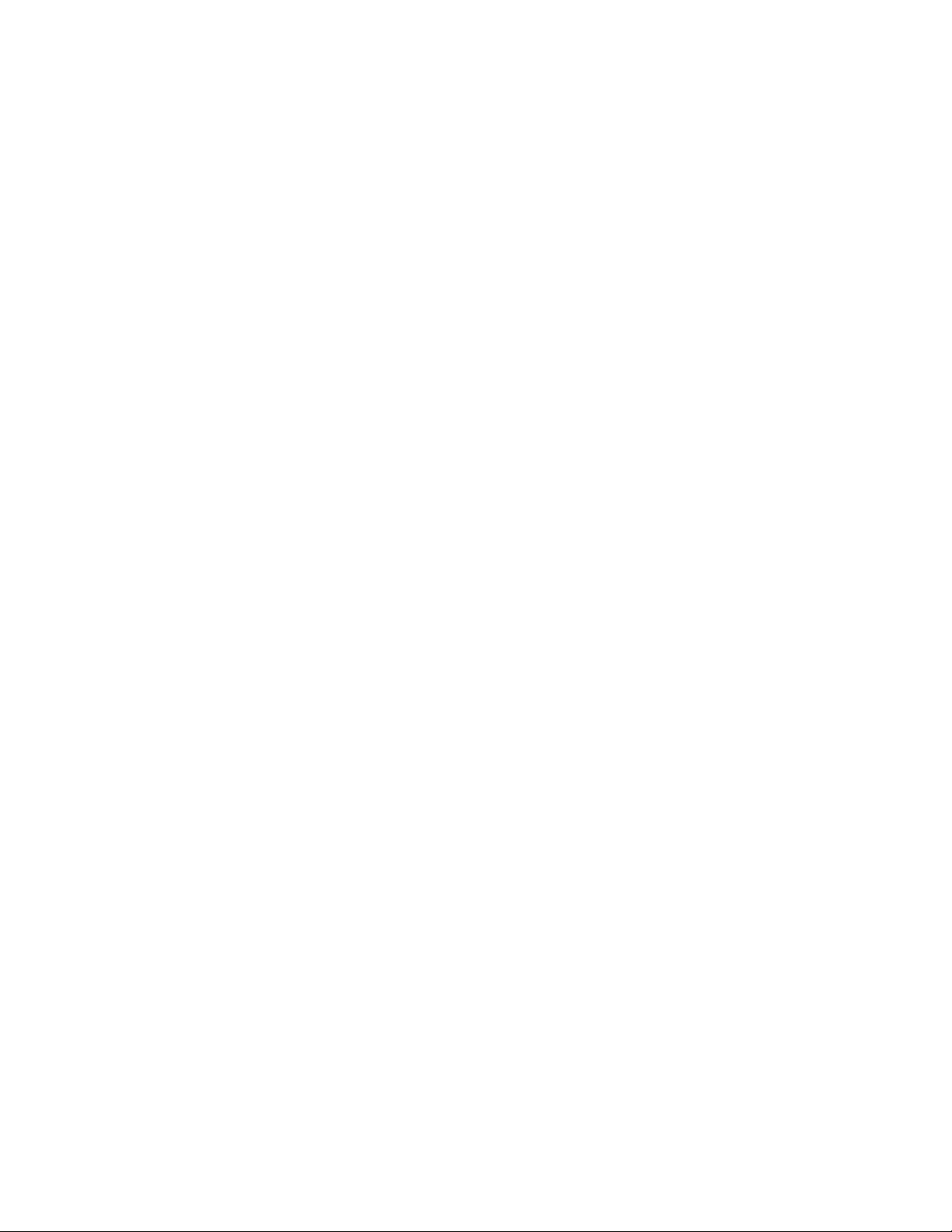

Copyright
I prodotti descritti nel presente documento possono includere programmi per computer protetti da copyright. Le leggi
degli Stati Uniti d'America e di altri Paesi garantiscono alcuni diritti esclusivi sui programmi per computer protetti da
copyright. Pertanto, tutti i programmi per computer protetti da copyright e inclusi nei prodotti descritti nel presente
documento non possono essere copiati o riprodotti in alcun modo senza il nostro espresso consenso scritto.
©
2016 Symbol Technologies LLC. Tutti i diritti riservati
Nessuna parte del presente documento può essere riprodotta, trasmessa, memorizzata in un sistema di recupero o
tradotta in qualunque lingua o linguaggio per computer, in qualsiasi forma e con qualsiasi mezzo, senza previo
consenso scritto.
Inoltre, l'acquisto dei nostri prodotti non garantirà in modo diretto o per implicazione, per eccezione o in altro modo
nessuna licenza sotto copyright, brevetto o richiesta di brevetto, tranne la normale licenza d'uso non esclusiva ed
esente da royalty derivante dall'applicazione della legge nella vendita del prodotto.
Esclusione di responsabilità
Tenere presente che determinate funzioni, strutture e funzionalità descritte nel presente documento potrebbero non
essere applicabili o non possedere la licenza per l'utilizzo su un determinato sistema oppure potrebbero dipendere
dalle caratteristiche di una specifica configurazione di determinati parametri o unità del terminale radio mobile. Per
ulteriori informazioni, fare riferimento al proprio contatto di zona.
3 | Copyright
Marchi registrati
Zebra e l'immagine Zebra sono marchi registrati di ZIH Corp. Il logo di Symbol è un marchio registrato di Symbol
Technologies LLC.

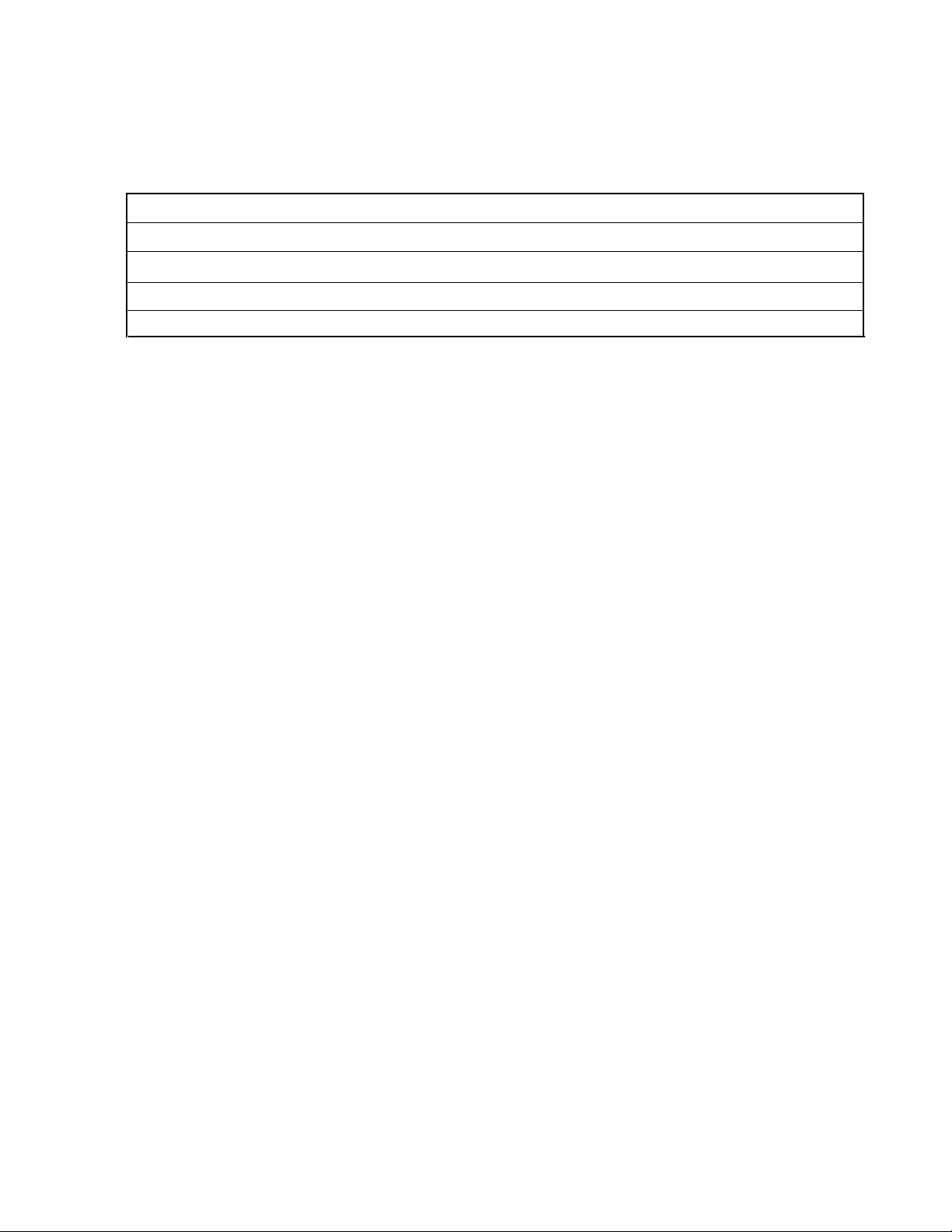
Cronologia delle revisioni
Di seguito, sono riportate le revisioni alla guida originale:
Modifica Data Descrizione
A01 Rev. A 5/2015 Versione iniziale.
A02 Rev. A 8/2015 Aggiunta del supporto per Google Mobile Services.
A02 Rev. B 2/2016 Numero corretto supporto base parte
A03 Rev. A 6/2019 Aggiornare gli ingredienti attivi detergenti approvati.
5 | Cronologia delle revisioni

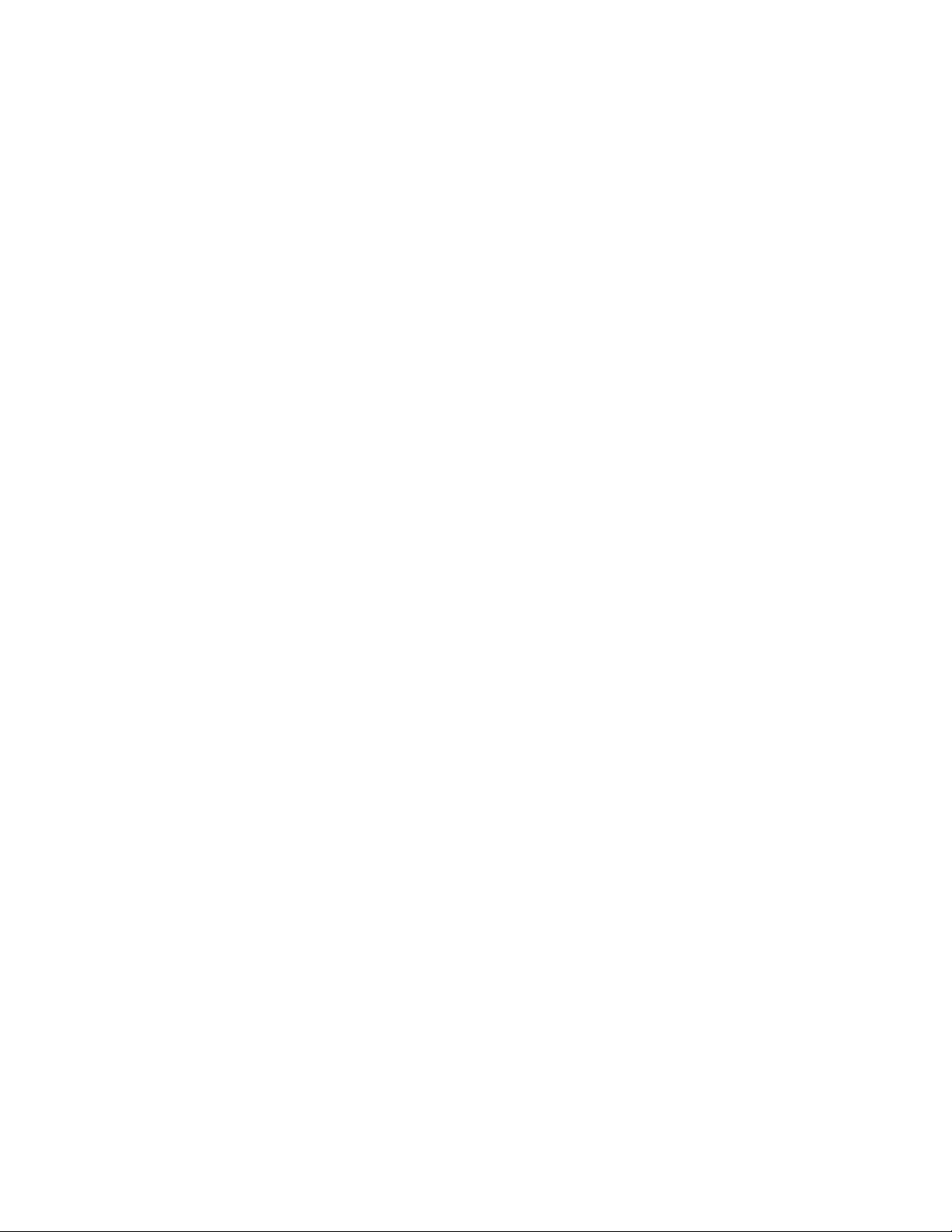
Sommario
Copyright..........................................................................................................................................3
Cronologia delle revisioni................................................................................................................5
Informazioni sul manuale............................................................................................................. 13
Documentazione..................................................................................................................................................13
Configurazioni.....................................................................................................................................................13
Versioni software................................................................................................................................................ 14
Descrizione dei capitoli.......................................................................................................................................14
Convenzioni di notazione....................................................................................................................................15
Convenzioni relative alle icone........................................................................................................................... 15
Documentazione correlata...................................................................................................................................15
Informazioni sull'assistenza.................................................................................................................................16
Capitolo 1: Operazioni preliminari....................................................................... 17
Disimballaggio.................................................................................................................................................... 17
Funzioni...............................................................................................................................................................18
Configurazione.................................................................................................................................................... 20
Installazione della scheda SIM................................................................................................................20
Installazione della scheda SAM.............................................................................................................. 22
Installazione di una scheda microSD...................................................................................................... 22
Installazione della fascetta da polso e della batteria................................................................................23
Installazione della batteria.......................................................................................................................24
Ricarica della batteria..............................................................................................................................25
Indicatori di ricarica................................................................................................................................ 26
Configurazione di un account Google.....................................................................................................26
Sostituzione della batteria................................................................................................................................... 26
Sostituzione della scheda SIM o SAM................................................................................................................28
Sostituzione della scheda microSD..................................................................................................................... 31
Gestione della batteria.........................................................................................................................................32
Controllo dell'utilizzo della batteria........................................................................................................ 32
Avviso di batteria quasi scarica...............................................................................................................33
Ottimizzazione della batteria...................................................................................................................33
Disattivazione dei sistemi radio.................................................................................................. 33
Impostazione di data e ora...................................................................................................................................34
Impostazione del display.....................................................................................................................................34
Impostazione della luminosità dello schermo......................................................................................... 34
Impostazione della rotazione dello schermo........................................................................................... 35
Impostazione del timeout dello schermo.................................................................................................35
Impostazione delle dimensioni dei caratteri............................................................................................35
Configurazione della luce dei tasti a sfioramento................................................................................... 36
Touch Mode (Modalità Touch)............................................................................................................... 37
Impostazione del LED di notifica........................................................................................................... 37
Impostazione audio generale...............................................................................................................................38
Sorgenti di attivazione.........................................................................................................................................40
Sommario | 7
Capitolo 2: Utilizzo del TC75................................................................................. 43
Google Mobile Services...................................................................................................................................... 43
Schermata iniziale............................................................................................................................................... 43
Barra di stato........................................................................................................................................... 45
Icone di stato............................................................................................................................... 45
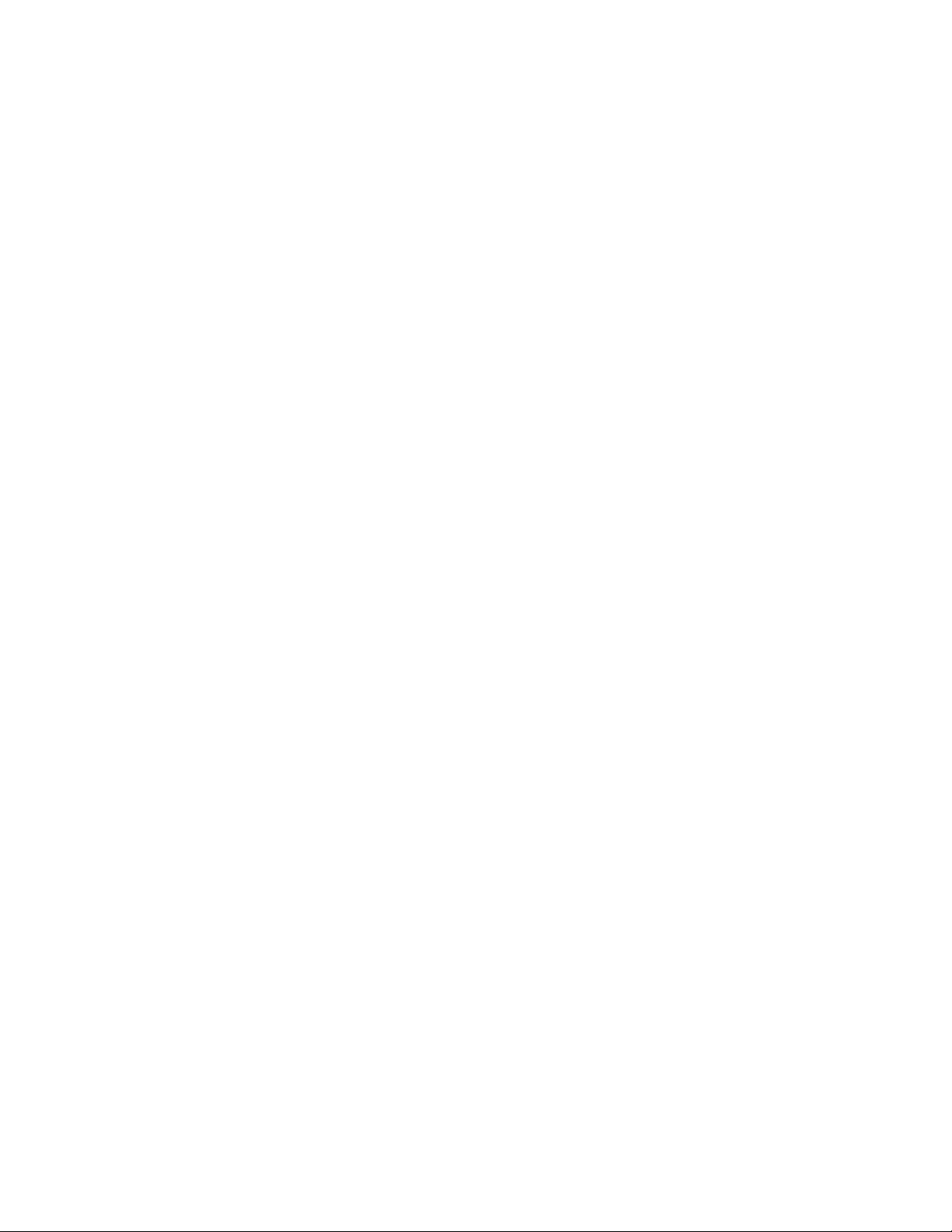
8 | Sommario
Icone di notifica...........................................................................................................................46
Gestione delle notifiche...........................................................................................................................47
Quick Settings (Impostazioni rapide)......................................................................................................48
Collegamenti alle applicazioni e widget................................................................................................. 50
Aggiunta di un'applicazione o di un widget alla schermata iniziale........................................... 50
Spostamento degli elementi sulla schermata iniziale..................................................................50
Rimozione di un'applicazione o di un widget dalla schermata iniziale.......................................50
Folders (Cartelle).....................................................................................................................................50
Creazione di una cartella............................................................................................................. 50
Denominazione delle cartelle...................................................................................................... 50
Rimozione di una cartella............................................................................................................51
Sfondo della schermata iniziale...............................................................................................................51
Modifica dello sfondo della schermata iniziale...........................................................................51
Uso del touch screen............................................................................................................................................51
Uso della tastiera a video.....................................................................................................................................52
Apps (Applicazioni)............................................................................................................................................ 53
Accesso alle applicazioni........................................................................................................................ 57
Passaggio da un'applicazione recente all'altra.........................................................................................57
Sblocco dello schermo.........................................................................................................................................58
Modalità utente singolo...........................................................................................................................58
Modalità multiutente............................................................................................................................... 61
Accesso multiutente.................................................................................................................... 61
Logout multiutente...................................................................................................................... 62
Ripristino del dispositivo ................................................................................................................................... 62
Esecuzione di un ripristino soft...............................................................................................................62
Esecuzione di un hard reset.....................................................................................................................62
Modalità di sospensione...................................................................................................................................... 63
Capitolo 3: Chiamate.............................................................................................. 65
Esecuzione di una chiamata tramite il dialer.......................................................................................................66
Opzioni di composizione del dialer.........................................................................................................68
Esecuzione di una chiamata mediante l'applicazione Contacts (Contatti).......................................................... 69
Esecuzione di una chiamata tramite il registro chiamate.................................................................................... 69
Esecuzione di una chiamata in conferenza..........................................................................................................70
Esecuzione di una chiamata tramite un auricolare Bluetooth............................................................................. 72
Risposta alle chiamate.........................................................................................................................................73
Risposta alle chiamate con un auricolare Bluetooth........................................................................................... 74
Impostazioni di chiamata.....................................................................................................................................74
Capitolo 4: Apps (Applicazioni).............................................................................77
File Browser (Selezione file)...............................................................................................................................77
Messaging (Messaggistica)................................................................................................................................. 78
Invio di un messaggio di testo.................................................................................................................78
Invio di un MMS..................................................................................................................................... 79
People (Persone)..................................................................................................................................................79
Aggiunta di persone.................................................................................................................................80
Modifica delle persone............................................................................................................................ 80
Eliminazione di persone.......................................................................................................................... 80
Fotocamera ......................................................................................................................................................... 80
Scatto di foto........................................................................................................................................... 81
Scatto di una foto panoramica.................................................................................................................83
Registrazione di video.............................................................................................................................84
Photo Settings (Impostazioni foto)..........................................................................................................86
Impostazioni video.................................................................................................................................. 89

Sommario | 9
Gallery (Galleria)................................................................................................................................................ 90
Gestione degli album...............................................................................................................................91
Condivisione di un album............................................................................................................92
Informazioni sugli album............................................................................................................ 92
Eliminazione di un album............................................................................................................93
Gestione delle foto...................................................................................................................................93
Visualizzazione ed esplorazione delle foto................................................................................. 93
Ritaglio di una foto......................................................................................................................94
Impostazione di una foto come icona di un contatto...................................................................95
Condivisione di una foto............................................................................................................. 95
Eliminazione di una foto............................................................................................................. 96
Gestione dei video...................................................................................................................................96
Visualizzazione di video............................................................................................................. 96
Condivisione di un video.............................................................................................................97
Eliminazione di un video.............................................................................................................97
DataWedge Demonstration (Dimostrazione DataWedge).................................................................................. 98
Sound Recorder (Registratore audio)..................................................................................................................99
Client voce PTT Express...................................................................................................................................100
Attivazione della comunicazione tramite PTT......................................................................................101
Selezione di un gruppo di conversazione..............................................................................................101
Comunicazioni PTT.............................................................................................................................. 101
Creazione di una chiamata di gruppo........................................................................................102
Disattivazione della comunicazione tramite client voce PTT Express................................................. 102
MLog Manager..................................................................................................................................................102
SimulScan Demo (Demo SimulScan)............................................................................................................... 103
Esportazione dei moduli di esempio..................................................................................................... 104
Modulo di esempio per il settore poste, trasporti e logistica.................................................................104
Esempio per il settore produzione.........................................................................................................106
Settings (Impostazioni)..........................................................................................................................108
Advanced Settings (Impostazioni avanzate)......................................................................................... 108
Personalizzazione della demo............................................................................................................... 109
Modelli predefiniti.....................................................................................................................110
RxLogger...........................................................................................................................................................111
Elemez...............................................................................................................................................................111
Disattivazione della raccolta dati Elemez............................................................................................. 112
Attivazione della raccolta dati Elemez..................................................................................................112
Capitolo 5: Acquisizione dati............................................................................... 115
Imaging..............................................................................................................................................................115
Fotocamera digitale........................................................................................................................................... 115
Imager a mani libere RS507..............................................................................................................................116
Considerazioni sulla scansione..........................................................................................................................116
Scansione con imager........................................................................................................................................117
Acquisizione di codici a barre con la fotocamera integrata.............................................................................. 118
Acquisizione di codici a barre con l'imager a mani libere RS507.................................................................... 119
Associazione dell'imager vivavoce RS507 Bluetooth HID...................................................................120
DataWedge........................................................................................................................................................ 121
Attivazione di DataWedge.................................................................................................................... 121
Disattivazione di DataWedge................................................................................................................121
Capitolo 6: Wireless.............................................................................................. 123
WWAN (Wireless Wide Area Network)...........................................................................................................123
Condivisione della connessione dei dati mobili....................................................................................123
Tethering USB...........................................................................................................................123
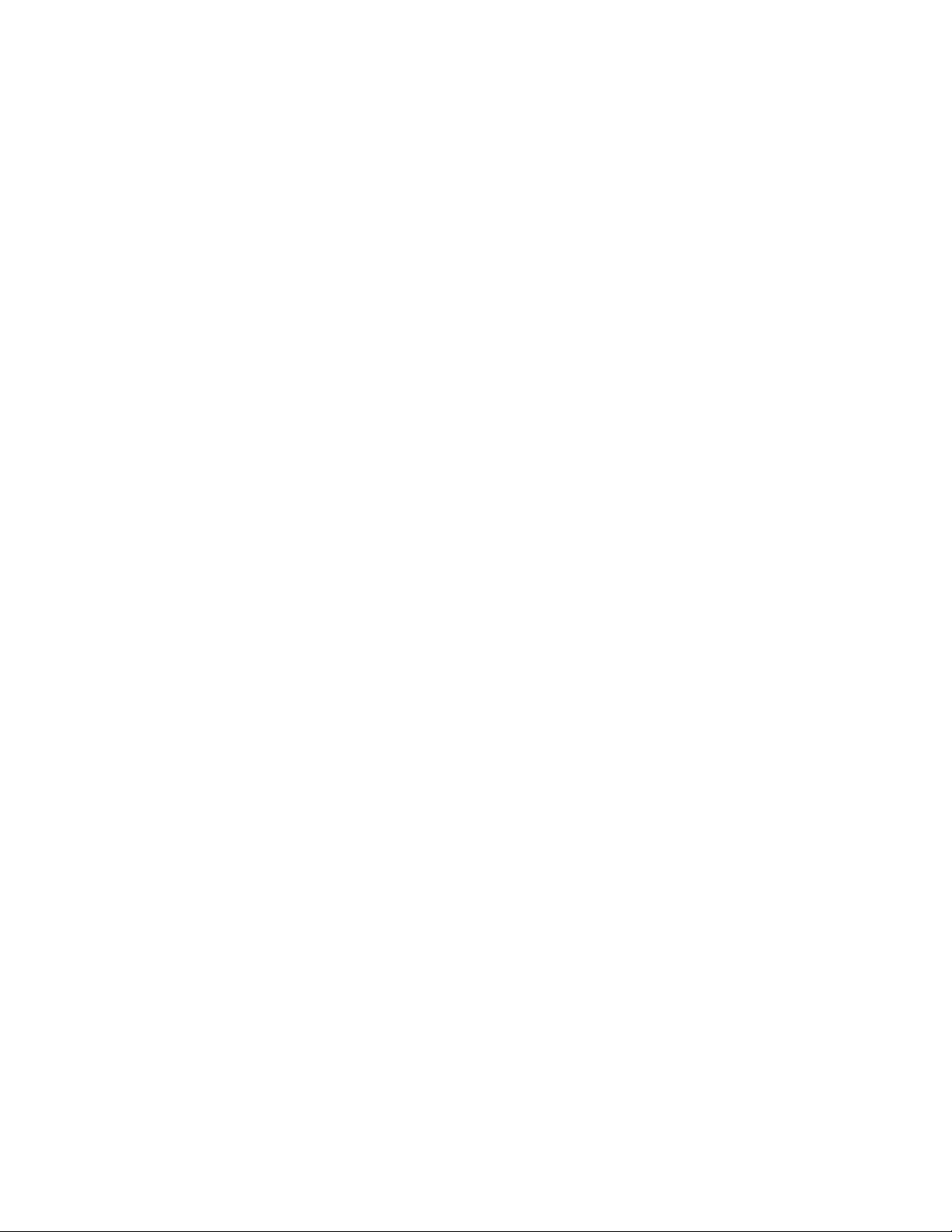
10 | Sommario
Tethering Bluetooth...................................................................................................................124
Hotspot Wi-Fi portatile............................................................................................................. 124
Data Usage (Utilizzo dei dati)...............................................................................................................125
Disattivazione dei dati durante il roaming............................................................................................ 126
Limitazione della connessione dati alle reti 2G.................................................................................... 127
Blocco della scheda SIM.......................................................................................................................127
Modifica del nome dell'access point..................................................................................................... 128
Reti WLAN (Wireless Local Area Network)....................................................................................................128
Ricerca e connessione a una rete Wi-Fi................................................................................................ 128
Configurazione di una rete Wi-Fi..........................................................................................................130
Aggiunta manuale di una rete Wi-Fi..................................................................................................... 132
Configurazione di un server proxy........................................................................................................132
Configurazione del dispositivo per l'utilizzo di un indirizzo IP statico................................................ 133
Impostazioni Wi-Fi avanzate.................................................................................................................134
Rimozione di una rete Wi-Fi.................................................................................................................136
Bluetooth........................................................................................................................................................... 136
Adaptive Frequency Hopping............................................................................................................... 136
Protezione..............................................................................................................................................137
Profili Bluetooth....................................................................................................................................137
Stati di alimentazione della modalità Bluetooth....................................................................................138
Alimentazione radio Bluetooth............................................................................................................. 138
Attivazione della modalità Bluetooth........................................................................................138
Disattivazione della modalità Bluetooth................................................................................... 139
Rilevazione dei dispositivi Bluetooth....................................................................................................139
Modifica del nome del dispositivo Bluetooth....................................................................................... 140
Connessione a un dispositivo Bluetooth............................................................................................... 140
Selezione dei profili sul dispositivo Bluetooth......................................................................................141
Annullamento dell'associazione di un dispositivo Bluetooth................................................................141
Near Field Communications..............................................................................................................................141
Lettura di schede NFC...........................................................................................................................142
Condivisione delle informazioni tramite l'NFC.................................................................................... 142
Enterprise NFC Settings (Impostazioni NFC aziendali)....................................................................... 143
Capitolo 7: Accessori.............................................................................................147
Accessori........................................................................................................................................................... 147
Base di sola ricarica a 2 slot.............................................................................................................................. 149
Ricarica del dispositivo......................................................................................................................... 150
Ricarica della batteria di riserva............................................................................................................151
Ricarica della batteria............................................................................................................................152
Base USB/Ethernet a 2 slot............................................................................................................................... 152
Ricarica del dispositivo......................................................................................................................... 153
Ricarica della batteria di riserva............................................................................................................154
Ricarica della batteria............................................................................................................................155
Comunicazione USB/Ethernet.............................................................................................................. 156
Connessione Ethernet............................................................................................................................157
Base di sola ricarica a 5 slot.............................................................................................................................. 157
Ricarica del TC75..................................................................................................................................158
Ricarica della batteria............................................................................................................................159
Base Ethernet a 5 slot........................................................................................................................................ 160
Ricarica del TC75..................................................................................................................................161
Ricarica della batteria............................................................................................................................163
Connessione Ethernet............................................................................................................................163
Indicatori LED.......................................................................................................................................164
Caricabatteria a 4 slot........................................................................................................................................164
Ricarica delle batterie di riserva............................................................................................................164
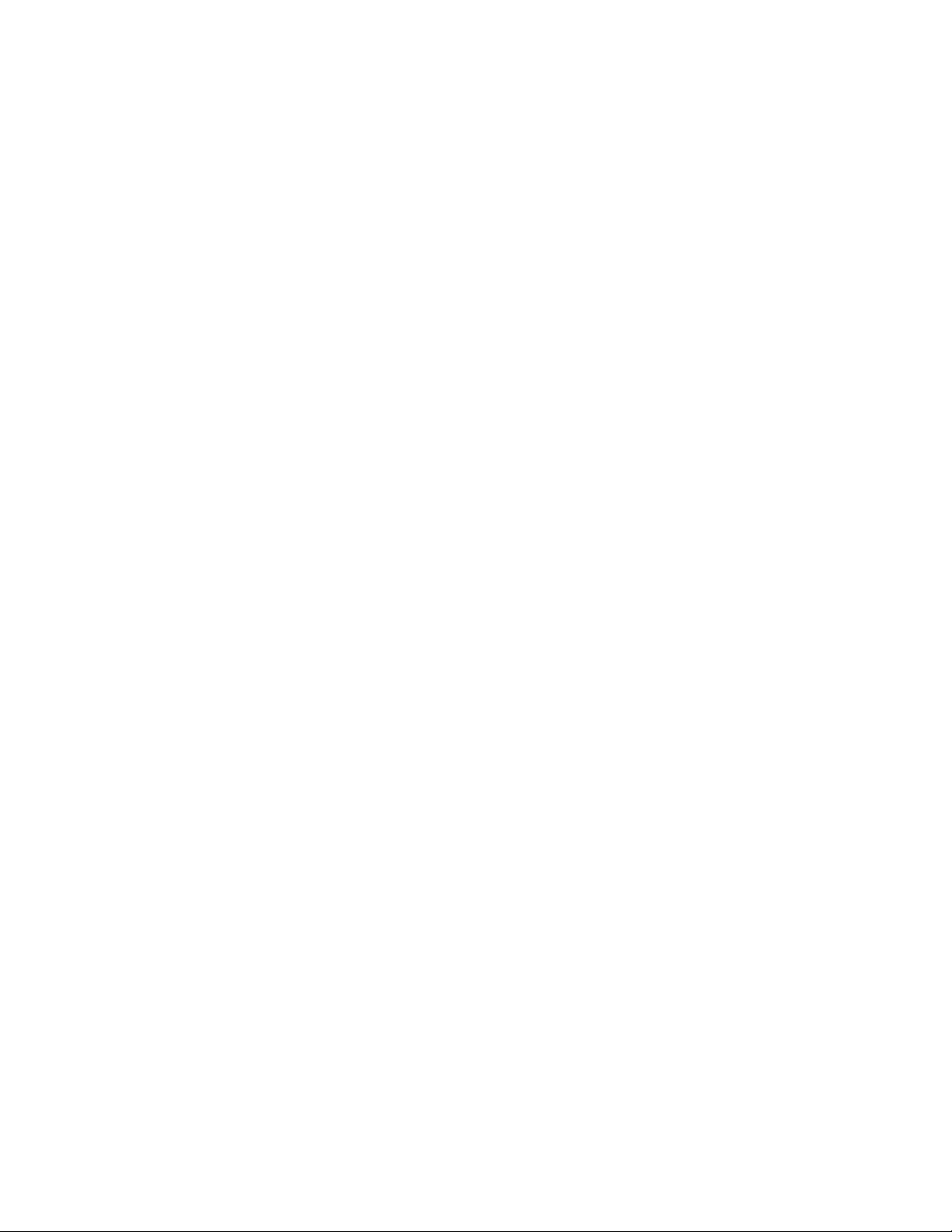
Sommario | 11
Ricarica della batteria............................................................................................................................165
Lettore di carte magnetiche............................................................................................................................... 166
Collegamento del lettore di carte magnetiche....................................................................................... 166
Rimozione del lettore di carte magnetiche............................................................................................167
Lettura di carte magnetiche................................................................................................................... 168
Adattatore audio da 2,5 mm.............................................................................................................................. 168
Collegamento dell'adattatore audio da 2,5 mm..................................................................................... 168
Collegamento di una cuffia all'adattatore audio....................................................................................169
Dispositivo con adattatore audio nella custodia....................................................................................170
Rimozione dell'adattatore audio da 2,5 mm..........................................................................................171
Adattatore audio da 3,5 mm.............................................................................................................................. 171
Collegamento di una cuffia all'adattatore audio da 3,5 mm..................................................................172
Collegamento dell'adattatore audio da 3,5 mm..................................................................................... 172
Dispositivo con adattatore audio da 3,5 mm nella custodia..................................................................173
Rimozione dell'adattatore audio da 3,5 mm..........................................................................................174
Cavo USB a scatto.............................................................................................................................................174
Collegamento con il TC75.................................................................................................................... 174
Comunicazione USB............................................................................................................................. 175
Ricarica del TC75..................................................................................................................................175
Disconnessione dal TC75......................................................................................................................176
Ricarica della batteria............................................................................................................................177
Alloggiamento del cavo di ricarica................................................................................................................... 177
Ricarica del TC75..................................................................................................................................177
Ricarica della batteria............................................................................................................................179
Cavo DEX a scatto............................................................................................................................................ 179
Collegamento con il TC75.................................................................................................................... 180
Comunicazione DEX.............................................................................................................................180
Disconnessione dal TC75......................................................................................................................181
Impugnatura a grilletto...................................................................................................................................... 182
Montaggio della piastrina dell'impugnatura a grilletto......................................................................... 182
Inserimento del dispositivo nell'impugnatura a grilletto.......................................................................183
Rimozione del dispositivo dall'impugnatura a grilletto.........................................................................184
Alloggiamento del cavo di ricarica da auto.......................................................................................................185
Ricarica del dispositivo TC75............................................................................................................... 186
Ricarica della batteria............................................................................................................................188
Base per veicolo................................................................................................................................................ 188
Capitolo 8: Manutenzione e troubleshooting......................................................191
Manutenzione del TC75.................................................................................................................................... 191
Linee guida sulla sicurezza delle batterie..........................................................................................................191
Istruzioni per la pulizia......................................................................................................................................192
Pulizia del dispositivo TC75................................................................................................................. 193
Pulizia dei connettori.................................................................................................................193
Pulizia dei connettori della base................................................................................................194
Troubleshooting.................................................................................................................................................194
TC75 .....................................................................................................................................................194
Capitolo 9: Specifiche tecniche............................................................................ 197
TC75..................................................................................................................................................................197
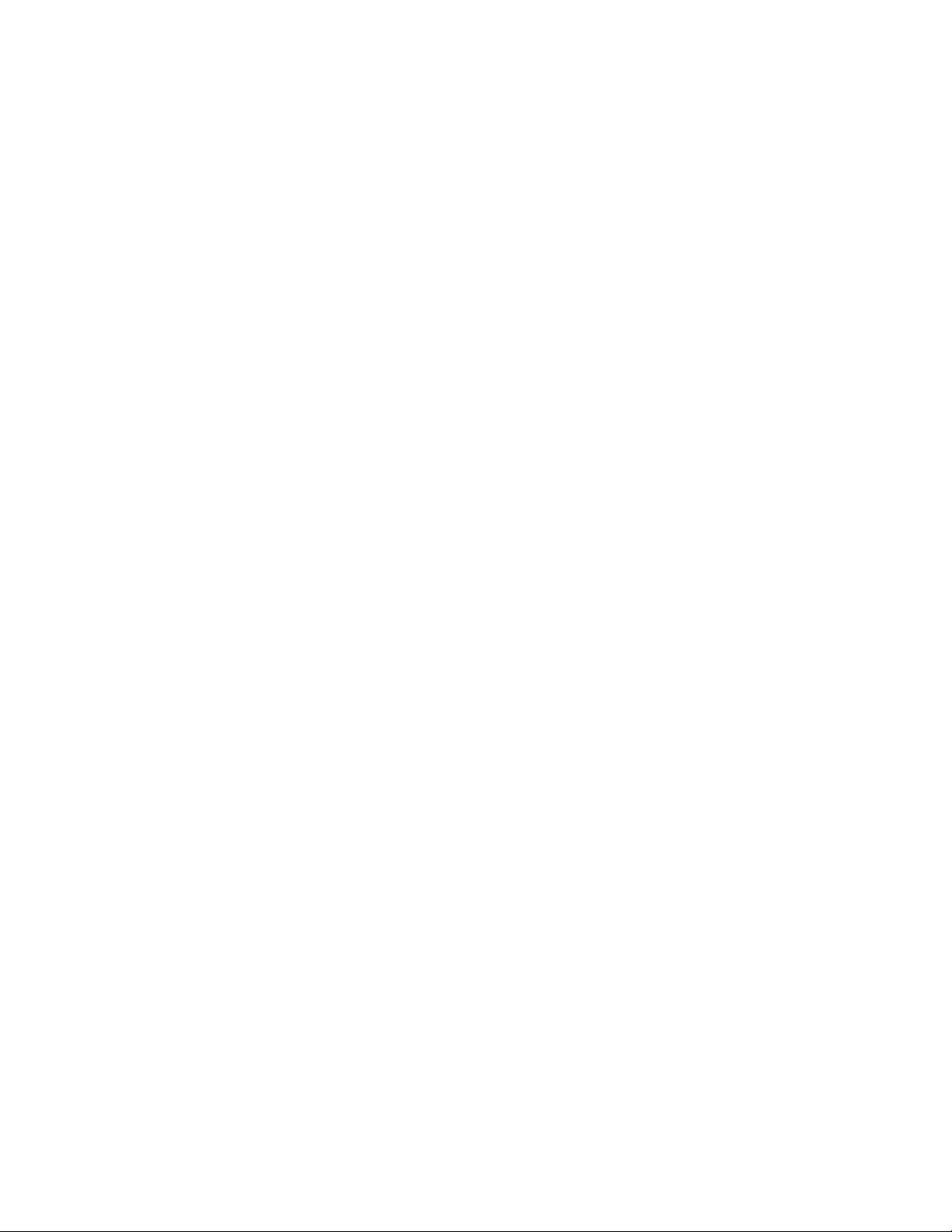
12 | Sommario

Informazioni sul manuale
Introduzione
13 | Informazioni sul manuale
Il presente manuale contiene informazioni sull'utilizzo del computer portatile
Nota: Le schermate e le finestre riportate nel manuale sono fornite a titolo di esempio e possono differire
dalle schermate effettivamente visualizzate sul dispositivo.
TC75 e dei relativi accessori.
Documentazione
La documentazione disponibile per il TC75 fornisce informazioni per soddisfare esigenze specifiche degli utenti e
include:
• Guida di avvio rapido del TC75
• Manuale utente per il TC75: descrive come utilizzare il TC75.
• Guida per l'integratore del TC75: descrive come configurare il TC75 e i relativi accessori.
: descrive come attivare il TC75 per la prima volta.
Configurazioni
Nella guida, sono descritte le seguenti configurazioni:
Configurazione Radio Display Memoria
Opzioni di acquisizione dei
dati
Sistema operativo
TC75AH Professional (senza i
servizi di telefonia mobile di
Google (GMS Google Mobile
Services))
TC75BH Professional (senza i
servizi di telefonia mobile di
Google (GMS Google Mobile
Services))
TC75AH Standard (con GMS)
WWAN: LTE
WLAN: 802.11
a/b/g/n/d/h/i/k/r
WPAN: Bluetooth v4.0 a basso
consumo energetico
WWAN: HSPA+
WLAN: 802.11
a/b/g/n/d/h/i/k/r
WPAN: Bluetooth v4.0 a basso
consumo energetico
WWAN: LTE
WLAN: 802.11
a/b/g/n/d/h/i/k/r
LCD da 4,7" ad
alta definizione
(1280 x 720)
LCD da 4,7" ad
alta definizione
(1280 x 720)
LCD da 4,7" ad
alta definizione
(1280 x 720)
1 GB di RAM/8
GB di memoria
flash (flash SLC
alta affidabilità)
1 GB di RAM/8
GB di memoria
flash (flash SLC
alta affidabilità)
1 GB di RAM/8
GB di memoria
flash (flash SLC
alta affidabilità)
Imager 2D e NFC
integrata
Imager 2D e NFC
integrata
Imager 2D e NFC
integrata
Continuazione tabella…
Android, Android
Open-Source Project 4.4.3.
Android, Android
Open-Source Project 4.4.3.
Android, Android
Open-Source Project 4.4.3 con
GMS.
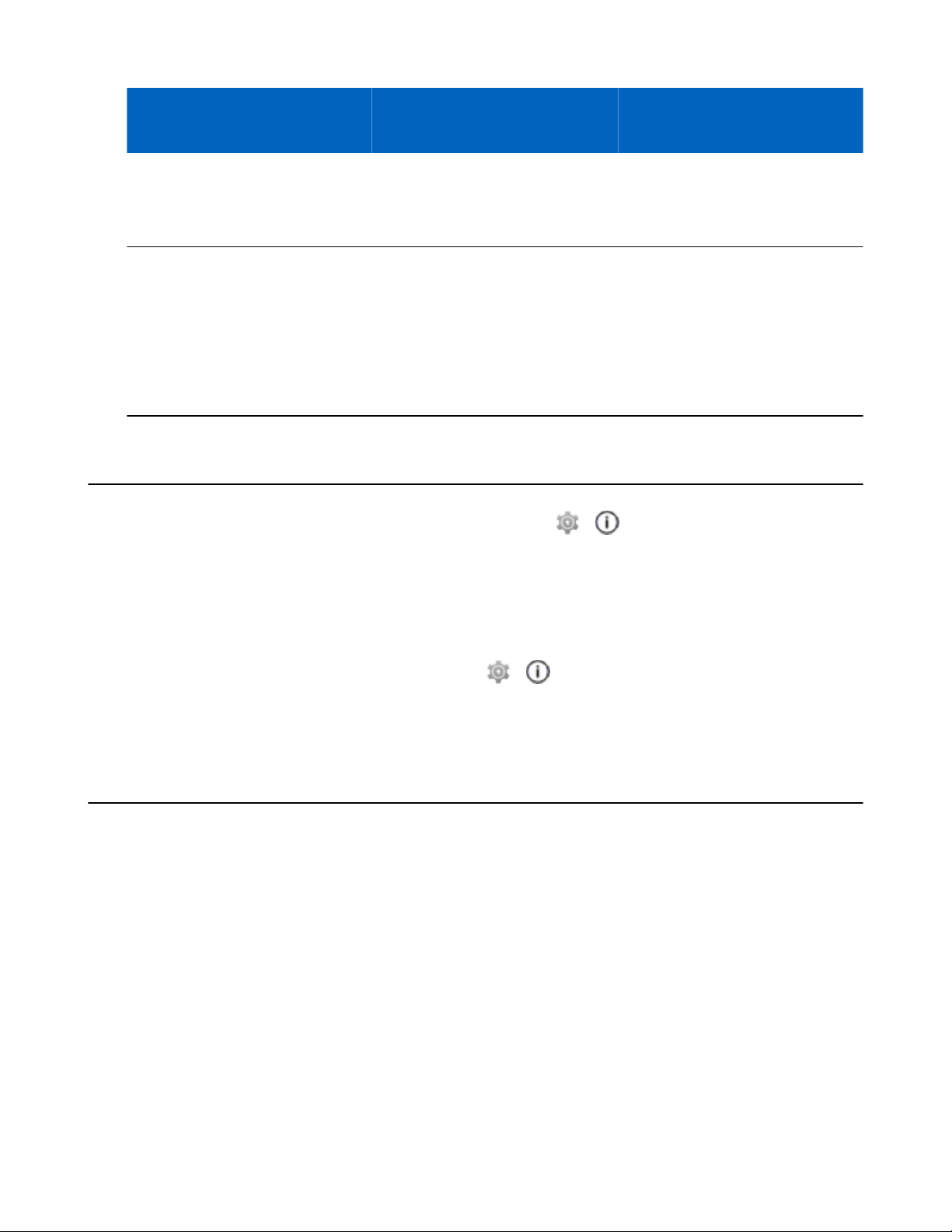
14 | Informazioni sul manuale
Opzioni di ac-
Configurazione Radio Display Memoria
WPAN: Bluetooth v4.0 a basso
consumo energetico
TC75BH Standard (con GMS)
WWAN: HSPA+
WLAN: 802.11
a/b/g/n/d/h/i/k/r
WPAN: Bluetooth v4.0 a basso
consumo energetico
LCD da 4,7" ad
alta definizione
(1280 x 720)
1 GB di RAM/8
GB di memoria
flash (flash SLC
alta affidabilità)
quisizione dei
dati
Imager 2D e NFC
integrata
Versioni software
Per conoscere le versioni del software attualmente installate, toccare > About phone (Informazioni sul
telefono).
Sistema operativo
Android, Android
Open-Source Project 4.4.3 con
GMS.
• Model number (Numero di modello): consente di visualizzare il numero di modello.
• Android version (Versione Android): consente di visualizzare la versione del sistema operativo in uso.
• Kernel version (Versione kernel): consente di visualizzare il numero di versione del kernel.
• Build number (Numero di build): consente di visualizzare il numero di build del software.
Per determinare il numero di serie del dispositivo toccare > About phone (Informazioni sul telefono) >
Status (Stato).
• Serial number (Numero di serie): consente di visualizzare il numero di serie.
Descrizione dei capitoli
Nella presente guida, vengono trattati i seguenti argomenti:
• Operazioni preliminari a pagina 17 fornisce informazioni su come attivare il TC75 per la prima volta.
• Utilizzo del TC75 a pagina 43 fornisce informazioni sul funzionamento del TC75.
• Chiamate a pagina 65 fornisce istruzioni sull'esecuzione di chiamate telefoniche.
• Apps (Applicazioni) a pagina 77 fornisce informazioni sull'utilizzo delle applicazioni installate sul TC75.
• Acquisizione dati a pagina 115 fornisce informazioni per l'acquisizione dei dati dei codici a barre tramite l'imager
o la fotocamera.
• Wireless a pagina 123 fornisce informazioni sulle diverse opzioni wireless.
• Accessori a pagina 147 fornisce informazioni sull'utilizzo degli accessori per il TC75.
• Manutenzione e troubleshooting
per eventuali problemi che possono insorgere durante l'utilizzo del TC75.
• Specifiche tecniche a pagina 197 fornisce le specifiche tecniche del TC75.
a pagina 191 include istruzioni sulla pulizia e offre soluzioni di troubleshooting
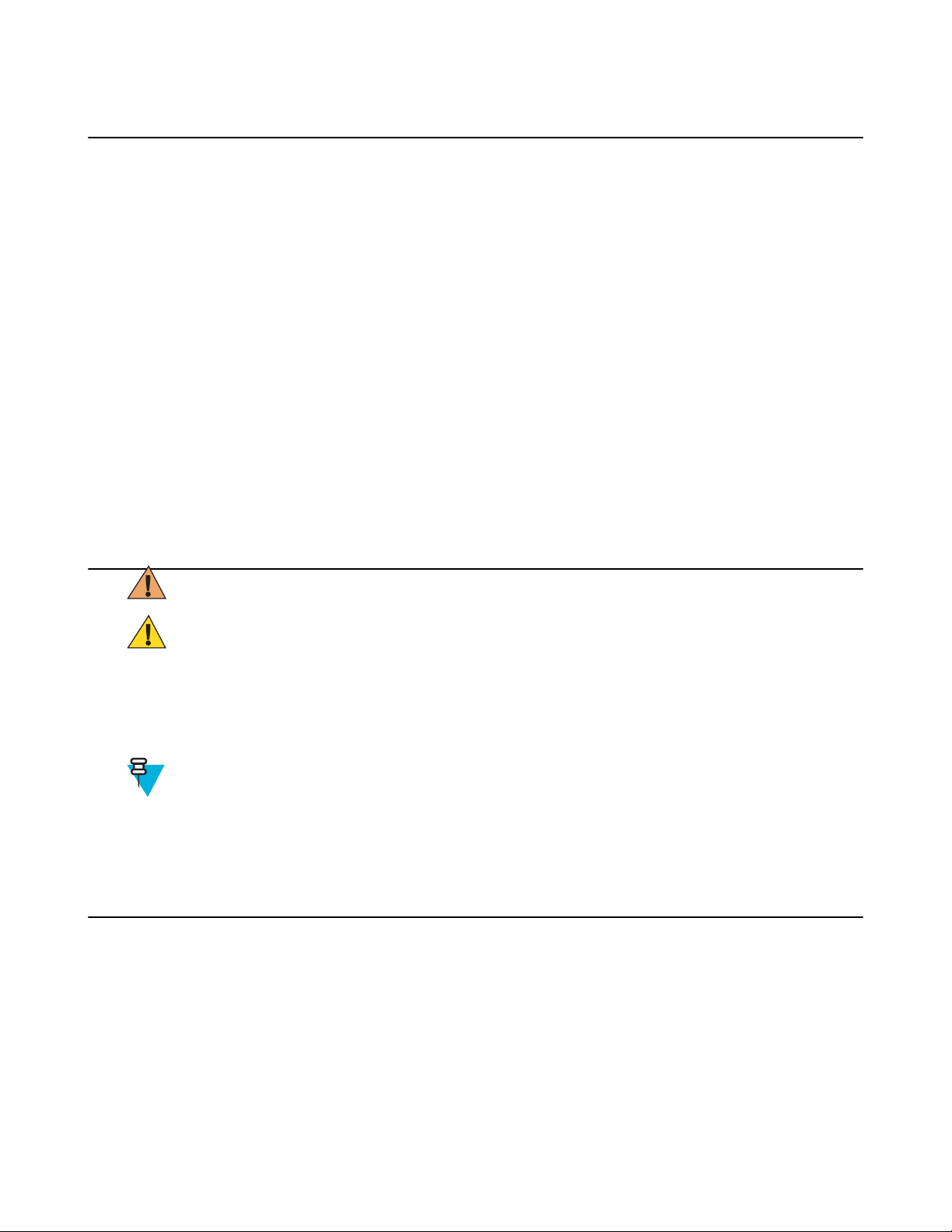
Convenzioni di notazione
Nel documento, vengono utilizzate le seguenti convenzioni:
Informazioni sul manuale
| 15
• Il carattere corsivo
- Capitoli e sezioni nel presente documento e nei documenti correlati
- Icone di una schermata.
• Il carattere grassetto viene utilizzato per mettere in risalto:
- Nomi di finestre di dialogo, finestre e schermate
- Nomi di menu a tendina e caselle di riepilogo
- Nomi di caselle di controllo e pulsanti di opzione
- Nomi di pulsanti in una schermata.
• Gli elenchi puntati (•) indicano:
- Azioni da svolgere
- Elenchi di alternative
- Elenchi di operazioni non necessariamente in successione
• Le azioni da svolgere in successione (ad esempio, elenchi contenenti la descrizione di procedure passo passo)
sono invece riportate sotto forma di elenchi numerati.
viene utilizzato per mettere in risalto:
Convenzioni relative alle icone
Il set della documentazione è stato pensato per fornire al lettore più riferimenti visivi. Di seguito, sono riportate le
icone grafiche utilizzate nell'intera documentazione e le rispettive descrizioni.
Attenzione: La parola WARNING (ATTENZIONE) con l'icona di sicurezza associata indica la presenza di
informazioni che, se non rispettate, possono causare morte o ferite gravi oppure gravi danni al prodotto.
Avvertenza: La parola CAUTION (AVVERTENZA) con l'icona di sicurezza associata indica la presenza
di informazioni che, se non rispettate, possono causare ferite di piccola o media entità oppure gravi danni al
prodotto.
Nota: La parola NOTE (NOTA) contiene informazioni più importanti rispetto al testo circostante, ad
esempio eccezioni o prerequisiti. Inoltre, indirizzano il lettore verso altri punti della documentazione per
ulteriori informazioni, descrivono la procedura per completare un'azione (ad esempio, qualora quest'ultima
non sia inclusa nella procedura corrente) oppure indicano il punto in cui si trova un elemento sullo
schermo. A una nota non è associato alcun livello di avviso.
Documentazione correlata
• Guida di avvio rapido del TC75, n/p MN001727Axx.
• Guida alle normative del TC75, n/p MN001704Axx.
• Guida per l'integratore del TC75, n/p MN001975Axx.
Per la versione più recente della presente guida e delle altre guide, visitare il sito all'indirizzo: http://www.zebra.com/
support.

16 | Informazioni sul manuale
Informazioni sull'assistenza
In caso di problemi con l'apparecchiatura, contattare il centro di assistenza Customer Support di zona. Le
informazioni di contatto sono disponibili sul sito Web: http://www.zebra.com/support.
Prima di contattare l'assistenza, tenere a disposizione le informazioni seguenti:
• Numero di serie dell'unità (disponibile sull'etichetta di produzione)
Numero di modello o nome del prodotto (disponibile sull'etichetta di produzione)
•
• Tipo di software e numero della versione
Figura 1: Etichetta di produzione
Il centro di assistenza clienti risponde alle chiamate tramite e-mail o telefono entro i tempi previsti dai contratti di
assistenza.
Se il centro di assistenza Customer Support non è in grado di risolvere il problema, è possibile restituire
l'apparecchiatura per la manutenzione e verranno fornite istruzioni precise in merito. L'azienda non è responsabile dei
danni provocati all'apparecchio durante la spedizione se non viene utilizzato l'apposito contenitore approvato. Una
spedizione effettuata in modo improprio rende nulla la garanzia. Rimuovere la dal dispositivo prima di spedire
l'apparecchio per la riparazione.
Se il prodotto è stato acquistato da un business partner, contattare direttamente il partner per assistenza.

17 | Operazioni preliminari
Capitolo
1
Operazioni preliminari
In questo capitolo, vengono fornite informazioni su come attivare il dispositivo per la prima volta.
Disimballaggio
Procedura:
1 Rimuovere con attenzione tutto il materiale di protezione dal TC75 e conservare la confezione utilizzata per la
spedizione per poter riporre e spedire il prodotto in futuro.
2 Verificare di aver ricevuto i componenti seguenti:
• Computer portatile TC75
• Batteria agli ioni di litio da 4.620 mAh
• Fascetta da polso
• Guida alle normative
• Guida introduttiva.
3 Verificare che l'apparecchiatura non sia danneggiata. Se mancano parti dell'apparecchiatura o l'apparecchiatura è
danneggiata, contattare immediatamente il centro di assistenza Global Customer Support.
4 Prima di utilizzare il TC75 per la prima volta, rimuovere la pellicola di imballaggio che protegge la finestra di
scansione, il display e la finestra della fotocamera.
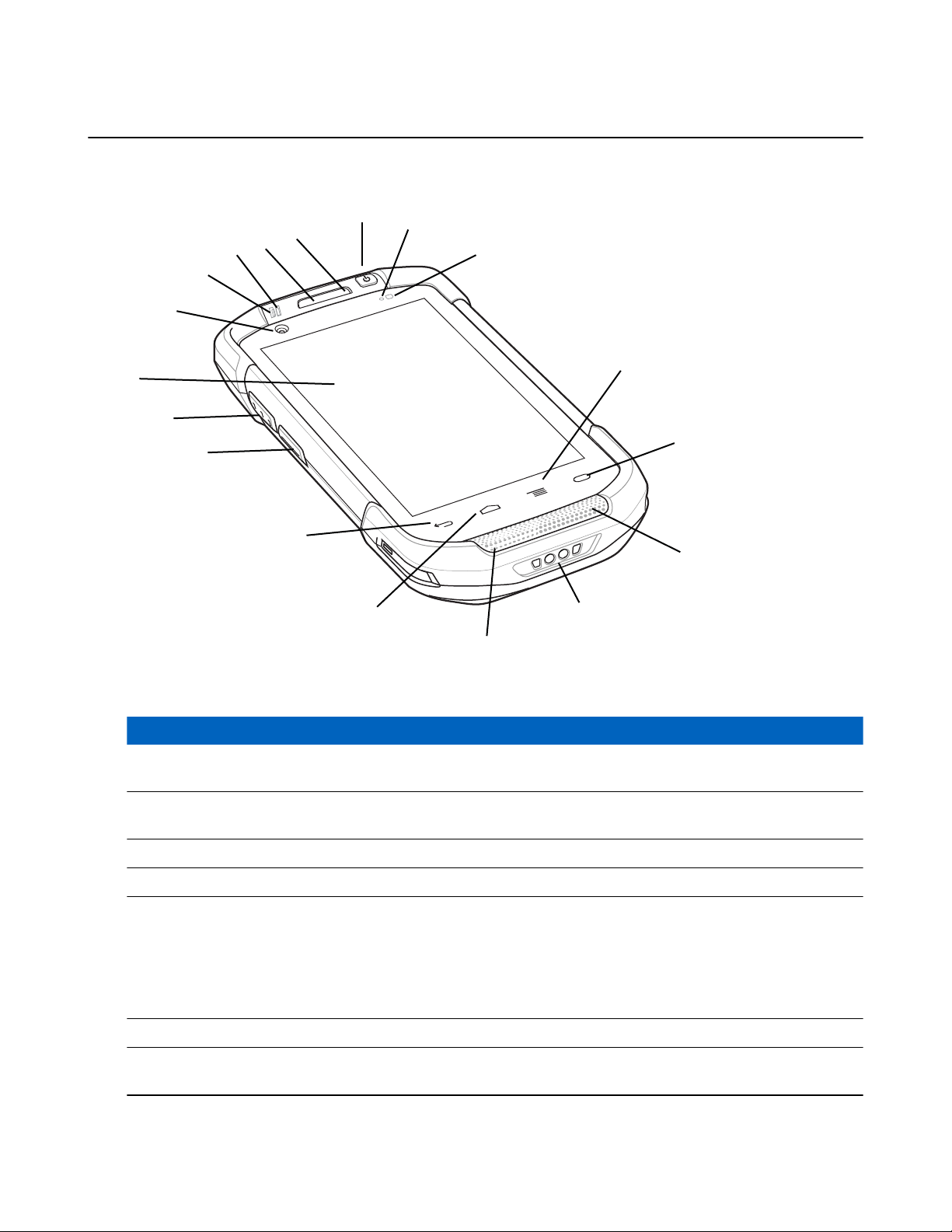
1
17
16
13
6
2
3
8
15
18
7
4
5
9
10
14
11
12
18 | Operazioni preliminari
Funzioni
Figura 2: Vista anteriore del TC75
Tabella 1: Vista anteriore - Funzioni
Numero Elemento Funzione
1 Touch screen Consente di visualizzare tutte le informazioni necessarie per il funziona-
2 Pulsante Scan
(Scansione)
mento del TC75.
Consente di avviare l'acquisizione dei dati (programmabile).
3 Pulsante PTT
4 Pulsante Indietro Torna alla schermata precedente.
5 Pulsante Home
Consente di avviare comunicazioni push-to-talk (programmabile).
Con una singola pressione, consente di tornare alla schermata iniziale. Tenendolo premuto per qualche istante visualizza le ultime applicazioni utilizzate.
Sul dispositivo TC75 con GMS, tenendolo premuto per qualche istante visualizza la schermata Google Now.
6 Microfono Per le comunicazioni in modalità telefono.
7 Contatti per ricari-caConsentono di alimentare il dispositivo tramite cavi e basi.
Continuazione tabella…

Numero Elemento Funzione
26
25
23
22
20
19
29
28
27
21
24
23
Operazioni preliminari | 19
8 Altoparlante
9 Pulsante di ricerca
10 Pulsante del menu Apre un menu di opzioni relative alla schermata o all'applicazione attual-
11 Sensore di luce Misura la luce ambientale per controllare l'intensità della retroilluminazio-
12 Sensore di prossi-
mità
13 Pulsante di accen-
sione/spegnimento
14 Microfono Per le comunicazioni in modalità vivavoce.
15 Ricevitore Per la riproduzione audio in modalità telefono.
16 LED di ricarica/
notifica
17 LED di acquisizio-
ne dati
Uscita audio per la riproduzione di video e musica. Trasmette l'audio in
modalità vivavoce.
Consente di aprire l'applicazione di ricerca (programmabile).
Sul dispositivo TC75 con GMS, apre la schermata Applicazioni recenti.
mente in uso.
ne del display.
Determina la prossimità per lo spegnimento del display in modalità telefono.
Consente di accendere e spegnere il display. Premere e tenere premuto per
ripristinare o spegnere il dispositivo.
Indica lo stato di ricarica della batteria durante la ricarica e le notifiche generate dall'applicazione.
Indica lo stato di acquisizione dei dati.
18 Fotocamera ante-
riore
Figura 3: Vista posteriore del TC75
Per scattare foto e registrare video.

20 | Operazioni preliminari
Tabella 2: Vista posteriore - Funzioni
Numero Elemento Funzione
19 Connettore di in-
terfaccia
20 Finestra di uscita Consente di acquisire i dati mediante l'imager.
21 Microfono Da utilizzare durante la registrazione video e per l'eliminazione del rumo-
22 Pulsante volume
su/giù
23 Linguette di sbloc-
co della batteria
24 Supporto elastico Per fissare lo stilo opzionale.
25 Batteria Fornisce alimentazione al dispositivo.
26 Fascetta da polso Per tenere saldamente il dispositivo in mano.
27 Punto di montag-
gio della fascetta
da polso
28 Fotocamera Consente di scattare foto e registrare video.
29 Flash della fotoca-
mera
Fornisce le comunicazioni USB host e client, l'audio e la ricarica del dispositivo tramite cavi e accessori.
re.
Consente di aumentare e diminuire il volume dell'audio (programmabile).
Premere per rimuovere la batteria.
Fornisce un punto di fissaggio per la fascetta da polso.
Fornisce l'illuminazione per la fotocamera.
Configurazione
Casi di utilizzo: Eseguire questa procedura per iniziare a utilizzare il TC75
Procedura:
1 Installare una scheda SIM.
2 Installare una scheda microSD (Secure Digital) (opzionale).
3 Installare la fascetta da polso (opzionale).
4 Installare la batteria.
5 Ricaricare il TC75.
6 Accendere il TC75.
Installazione della scheda SIM
Avvertenza:
Seguire le dovute precauzioni contro le scariche elettrostatiche (ESD) per evitare danni alla scheda SIM.
Tra le precauzioni ESD, si ricorda soprattutto di lavorare su un tappetino ESD e di assicurare la corretta
messa a terra dell'utente.
per la prima volta.

Nota:
1 32
Il TC75 può contenere uno slot per mini SIM e due slot per nano SIM. Se si utilizza una scheda micro SIM,
è necessario un adattatore di schede SIM di terze parti. Per impostazione predefinita, si utilizza una scheda
nano SIM nello slot 1.
Procedura:
1 Rimozione del coperchio di accesso.
Figura 4: Posizioni degli slot SIM
Operazioni preliminari | 21
1 Slot per mini SIM/SAM
2 Slot 1 per nano SIM (impostazione predefinita)
3 Slot 2 per nano SIM
2 Inserire una scheda SIM nello slot SIM con il bordo dritto verso il centro del dispositivo e i contatti rivolti verso il
basso.
Figura 5: Installazione di una scheda nano SIM
Figura 6: Installazione di una scheda mini SIM
3 Assicurarsi che la scheda SIM sia inserita correttamente.

22 | Operazioni preliminari
Installazione della scheda SAM
Avvertenza:
Seguire le dovute precauzioni contro le scariche elettrostatiche (ESD) per evitare di danneggiare la scheda
SAM (Secure Access Module). Tra le precauzioni ESD, si ricorda soprattutto di lavorare su un tappetino
ESD e di assicurare la corretta messa a terra dell'utente.
Nota:
Il TC75 contiene uno slot per la scheda mini SAM. Se si utilizza una scheda micro SAM, è necessario un
adattatore di terze parti. Quando si utilizza una scheda SAM, è possibile usare soltanto un scheda nano
SIM.
Procedura:
1 Rimozione del coperchio di accesso.
2 Inserire una scheda SAM nello slot SAM con il bordo dritto verso il centro del dispositivo e i contatti rivolti verso
il basso.
Figura 7: Installazione della scheda SAM
3 Assicurarsi che la scheda SAM sia inserita correttamente.
Installazione di una scheda microSD
Lo slot per scheda microSD funge da dispositivo di memorizzazione secondario non volatile. Lo slot si trova sotto la
batteria. Per ulteriori informazioni, fare riferimento alla documentazione fornita con la scheda e attenersi ai consigli
del produttore per l'utilizzo.
Avvertenza: Seguire le dovute precauzioni contro le scariche elettrostatiche (ESD) per evitare danni alla
scheda microSD. Una delle precauzioni ESD consiste nel lavorare su un tappetino ESD e nell'assicurare la
messa a terra dell'operatore.
Procedura:
1 Rimuovere la fascetta da polso, se inserita.
2 Sollevare lo sportellino di accesso.
Figura 8: Sollevamento dello sportellino di accesso

Operazioni preliminari | 23
3 Inserire la scheda microSD nello sportellino porta-schede, assicurandosi che si innesti tra le linguette di tenuta
poste su entrambi i lati dello sportellino.
Figura 9: Inserimento della scheda microSD nel porta-schede
4 Reinserire lo sportellino di accesso.
Installazione della fascetta da polso e della batteria
Nota: L'installazione della fascetta da polso è opzionale. Saltare questa sezione se non si deve installare la
fascetta da polso.
Procedura:
1 Rimuovere il sigillo della fascetta da polso dallo slot corrispondente. Conservare il sigillo della fascetta in un
luogo sicuro per una sostituzione in futuro.
Figura 10: Rimozione del sigillo
2 Inserire la piastrina della fascetta da polso nell'apposito slot.
Figura 11: Inserimento della fascetta da polso
3 Inserire la batteria (iniziando dalla parte inferiore) nell'apposito vano, situato sul retro del TC75.

24 | Operazioni preliminari
Figura 12: Posizionamento della parte inferiore della batteria nell'apposito vano
4 Ruotare la parte superiore della batteria nell'apposito vano.
5 Spingere la batteria all'interno del vano batteria, finché il tasto di sblocco non scatta in posizione.
Figura 13: Pressione sulla batteria
6 Posizionare il clip della fascetta da polso nello slot di montaggio e tirare verso il basso finché non scatta in
posizione.
Figura 14: Clip della fascetta da polso
Installazione della batteria
Procedura:
1 Inserire la batteria (iniziando dalla parte inferiore) nell'apposito vano, situato sul retro del TC75.
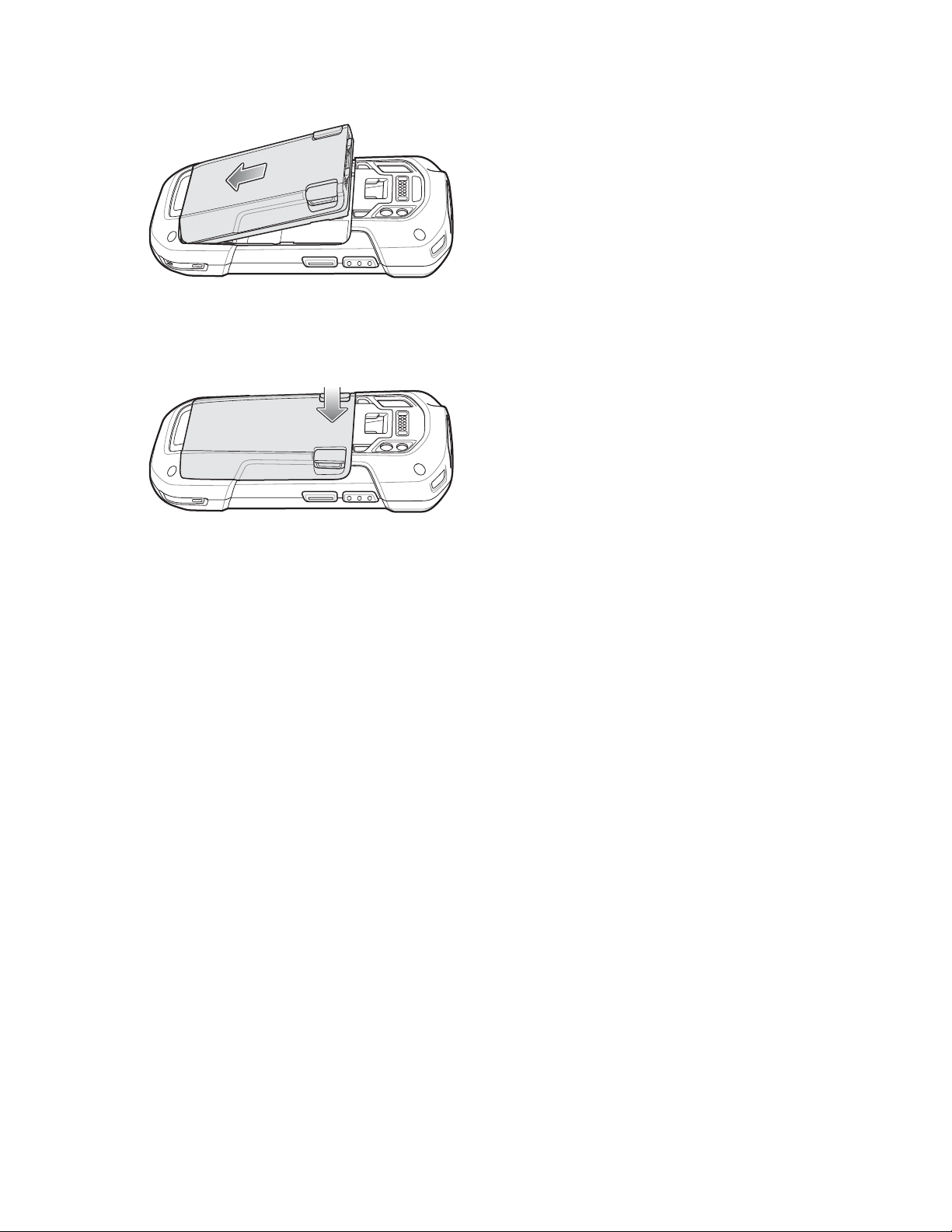
Operazioni preliminari | 25
Figura 15: Posizionamento della parte inferiore della batteria nell'apposito vano
2 Ruotare la parte superiore della batteria nell'apposito vano.
3 Spingere la batteria all'interno del vano batteria, finché il tasto di sblocco non scatta in posizione.
Figura 16: Pressione sulla batteria
Ricarica della batteria
Prima di utilizzare il TC75 per la prima volta, ricaricare la batteria principale fino a quando il LED di stato della
batteria/ricarica di colore verde non rimane acceso. Per ricaricare il TC75, utilizzare un cavo o una base con
l'alimentazione appropriata. Per ulteriori informazioni sugli accessori disponibili per il TC75, vedere Accessori a
pagina 147.
• Cavo USB a scatto
• Alloggiamento del cavo di ricarica
• Base di sola ricarica a 2 slot
• Base USB/Ethernet a 2 slot
• Base di sola ricarica a 5 slot
• Base Ethernet a 5 slot
• Base per veicolo di sola ricarica
• Alloggiamento del cavo di ricarica da auto.
• Alloggiamento del cavo seriale
La batteria da 4.620 mAh impiega all'incirca sei ore per ricaricarsi completamente a temperatura ambiente.
Ricaricare le batterie a temperature comprese tra 0 °C e 40 °C (da 32 °F a 104 °F). Il TC75 o un accessorio esegue
sempre la ricarica della batteria in modo sicuro e intelligente. A temperature più elevate (ad esempio a circa +37
°C/+98 °F) il TC75 o l'accessorio può attivare e disattivare alternativamente, per brevi periodi di tempo, la ricarica
della batteria al fine di mantenere la temperatura della batteria entro limiti accettabili. Il TC75 o l'accessorio indicano
tramite il LED quando la ricarica è disattivata a causa di una temperatura troppo elevata.
Procedura:
1 Per ricaricare la batteria principale, collegare l'accessorio di ricarica alla fonte di alimentazione appropriata.
2 Inserire il TC75 nella base o collegarlo a un cavo. Il TC75 si accende e inizia a ricaricarsi. Il LED di stato della
batteria/ricarica di colore giallo lampeggia mentre è in corso la ricarica e diventa verde fisso quando la batteria è
completamente carica.

26 | Operazioni preliminari
Indicatori di ricarica
Tabella 3: Indicatori LED di carica/notifica
Stato Significato
Spento Il TC75 non si carica. Il TC75 non è inserito correttamente nella base o
non è collegato a una fonte di alimentazione. Il caricabatteria o la base
non sono alimentati.
Giallo lampeggiante lento (1 lampeggio
ogni 2 secondi)
Verde fisso Ricarica completata.
Giallo lampeggiante veloce (2 lampeggi
al secondo)
Rosso lampeggiante lento (1 lampeggio
ogni 2 secondi)
Rosso fisso La ricarica è completata ma la batteria è al termine della vita utile.
Rosso lampeggiante veloce (2 lampeggi
al secondo)
Il TC75 è in fase di ricarica.
Errore di ricarica, ad esempio:
• La temperatura è troppo alta o troppo bassa.
La ricarica è durata troppo senza giungere a completamento (in gene-
•
re, otto ore).
Il TC75 è in fase di ricarica, ma la batteria è alla fine della vita utile.
Errore di ricarica ma la batteria è alla fine della vita utile, ad es.:
• La temperatura è troppo alta o troppo bassa.
• La ricarica è durata troppo senza giungere a completamento (in genere, otto ore).
Configurazione di un account Google
Nota:
Per poter impostare un account Google, il TC75 deve essere collegato a Internet tramite rete WAN o Wi-Fi.
Al primo avvio del TC75, appare la finestra della procedura guidata per la configurazione. Per impostare un account
Google occorre seguire le istruzioni visualizzate sullo schermo, configurare un Google Wallet per poter eseguire gli
acquisti dal Play Store, inserire le informazioni personali nonché dare il proprio consenso per le funzionalità di
backup/ripristino.
Sostituzione della batteria
Avvertenza: Non aggiungere né rimuovere la scheda SIM, SAM o microSD durante la sostituzione della
batteria.
Procedura:
1 Rimuovere tutti gli accessori collegati al dispositivo.
2 Premere il pulsante di accensione/spegnimento finché non viene visualizzato il menu.
3 Toccare Battery Swap
4 Seguire le istruzioni visualizzate sullo schermo.
5 Attendere che il LED si spenga.
6 Se la fascetta da polso è collegata, far scorrere la relativa clip verso la parte superiore del TC75 e sollevarla.
(Sostituzione batteria).
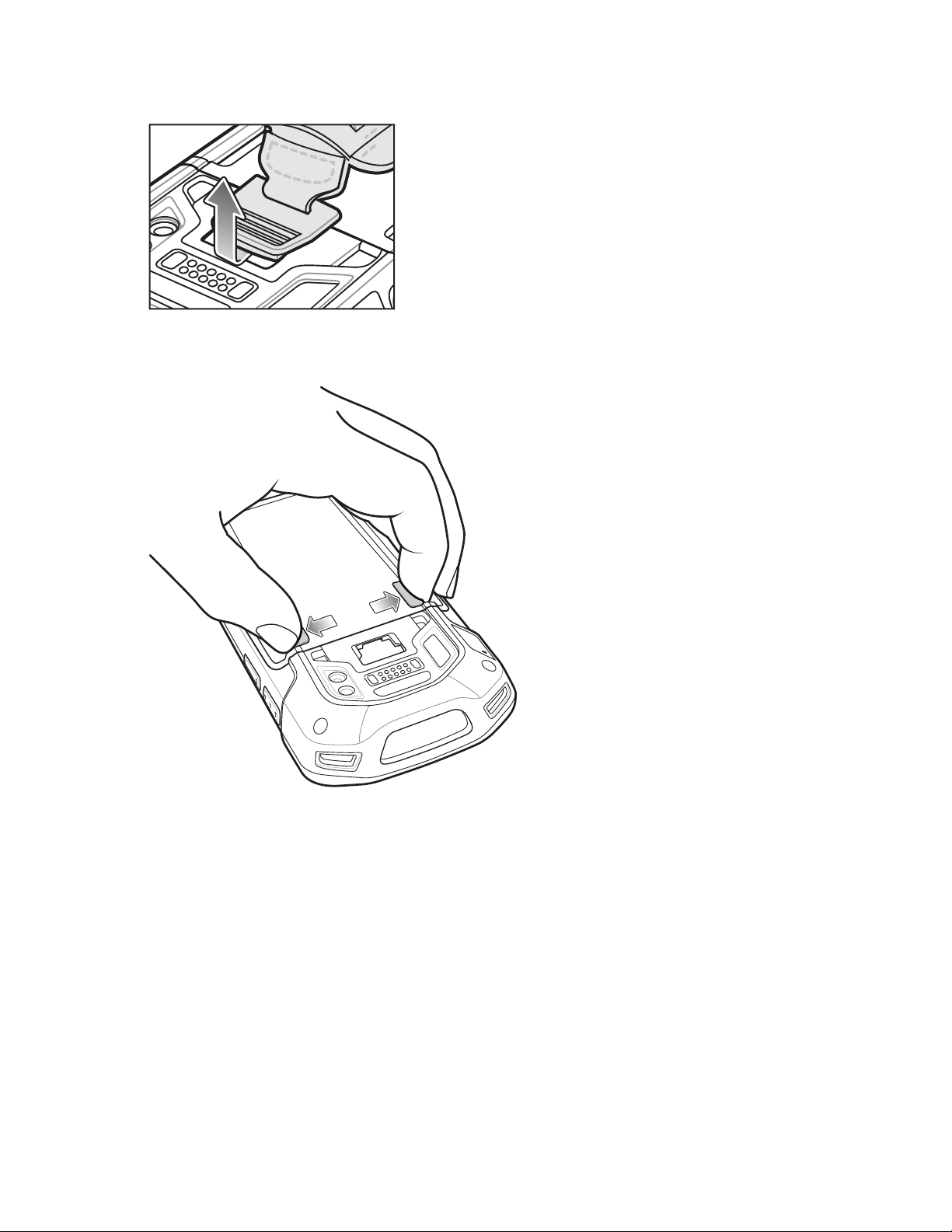
Figura 17: Rimozione della clip della fascetta da polso
7 Premere i due fermi della batteria verso il basso.
Figura 18: Pressione dei fermi della batteria
Operazioni preliminari | 27
8 Sollevare ed estrarre la batteria dal TC75.
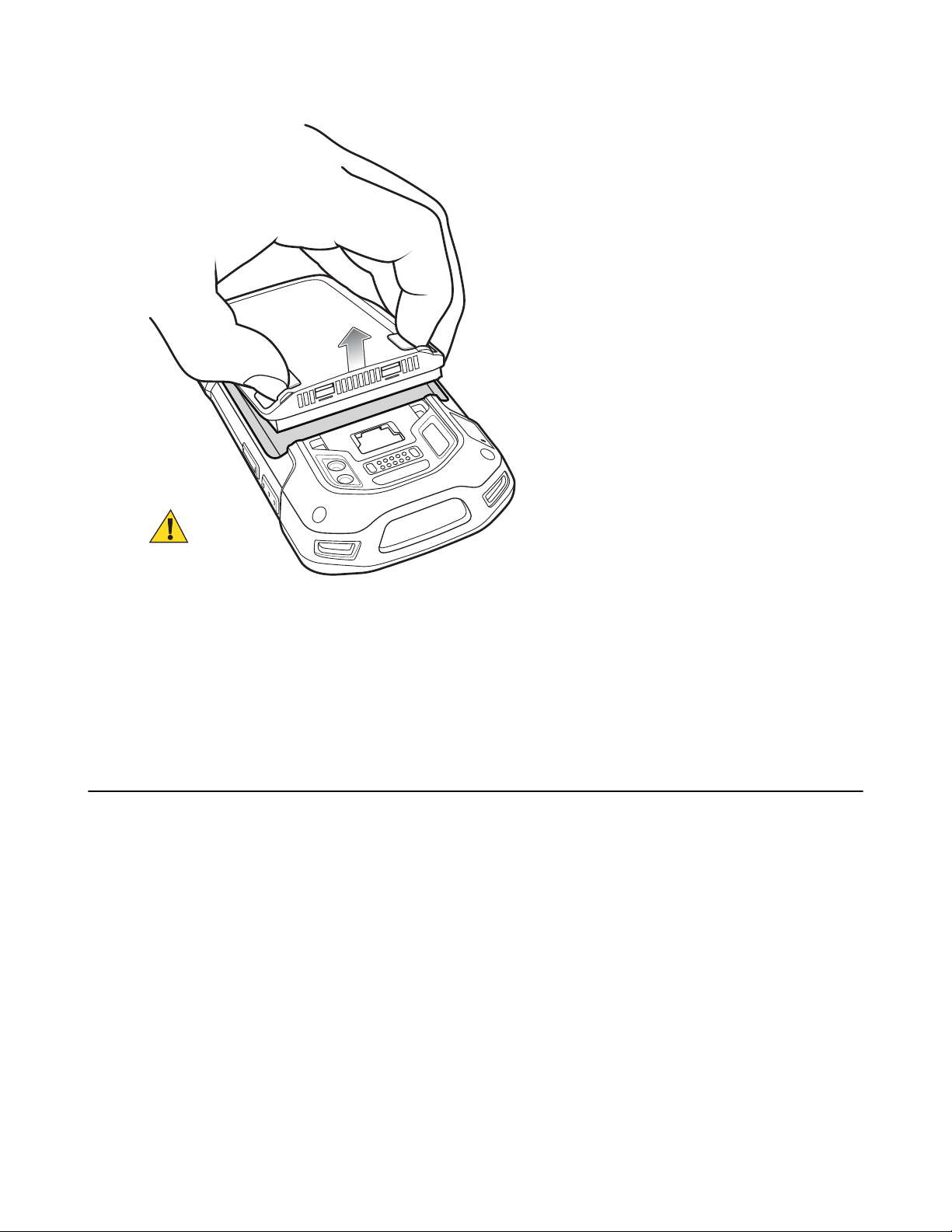
28 | Operazioni preliminari
Figura 19: Sollevamento della batteria
9 Avvertenza: Sostituire la batteria entro due minuti. Dopo due minuti, il dispositivo si riavvia e i dati
potrebbero andare persi.
Inserire la batteria sostitutiva (iniziando dalla parte inferiore) nell'apposito vano, situato sul retro del TC75.
10 Premere delicatamente la batteria verso il basso finché il dispositivo di sblocco non scatta in posizione.
11 Sostituire la fascetta da polso, se necessario.
12 Premere e tenere premuto il pulsante di accensione/spegnimento per accendere il TC75.
Sostituzione della scheda SIM o SAM
Procedura:
1 Premere e tenere premuto il pulsante di accensione/spegnimento fino a visualizzare il menu.
2 Toccare Power off (Spegnimento).
3 Toccare OK.
4 Se la fascetta da polso è collegata, far scorrere la relativa clip verso la parte superiore del TC75 e sollevarla.

Figura 20: Rimozione della clip della fascetta da polso
5 Premere i due fermi della batteria verso il basso.
6 Sollevare ed estrarre la batteria dall'TC75.
7 Sollevare lo sportellino di accesso.
Figura 21: Rimozione dello sportellino di accesso
Operazioni preliminari | 29
8 Rimuovere la scheda dal porta-schede.
Figura 22: Rimozione della scheda mini SIM/SAM
Figura 23: Rimozione della scheda nano SIM
9 Inserire la scheda sostitutiva.
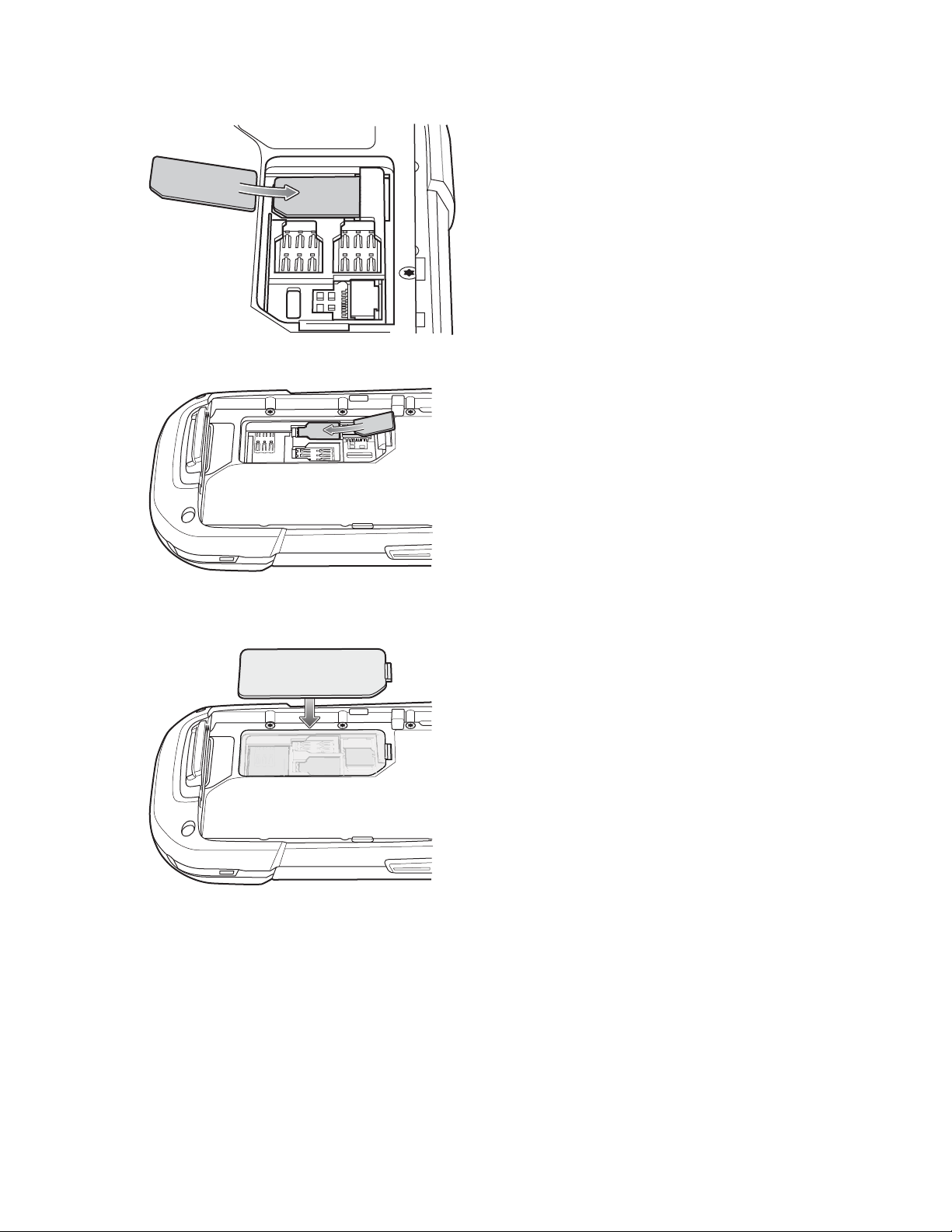
30 | Operazioni preliminari
Figura 24: Inserimento della scheda mini SIM/SAM
Figura 25: Inserimento della scheda nano SIM
10 Riposizionare lo sportellino di accesso.
Figura 26: Reinserimento dello sportello di accesso
11 Premere sullo sportellino di accesso e verificare che sia inserito correttamente.
12 Inserire la batteria (iniziando dalla parte inferiore) nell'apposito vano, situato sul retro dell'TC75.
13 Premere delicatamente la batteria verso il basso finché il dispositivo di sblocco non scatta in posizione.
14 Sostituire la fascetta da polso, se necessario.
15 Tenere premuto il pulsante di accensione/spegnimento per accendere il dispositivo TC75.
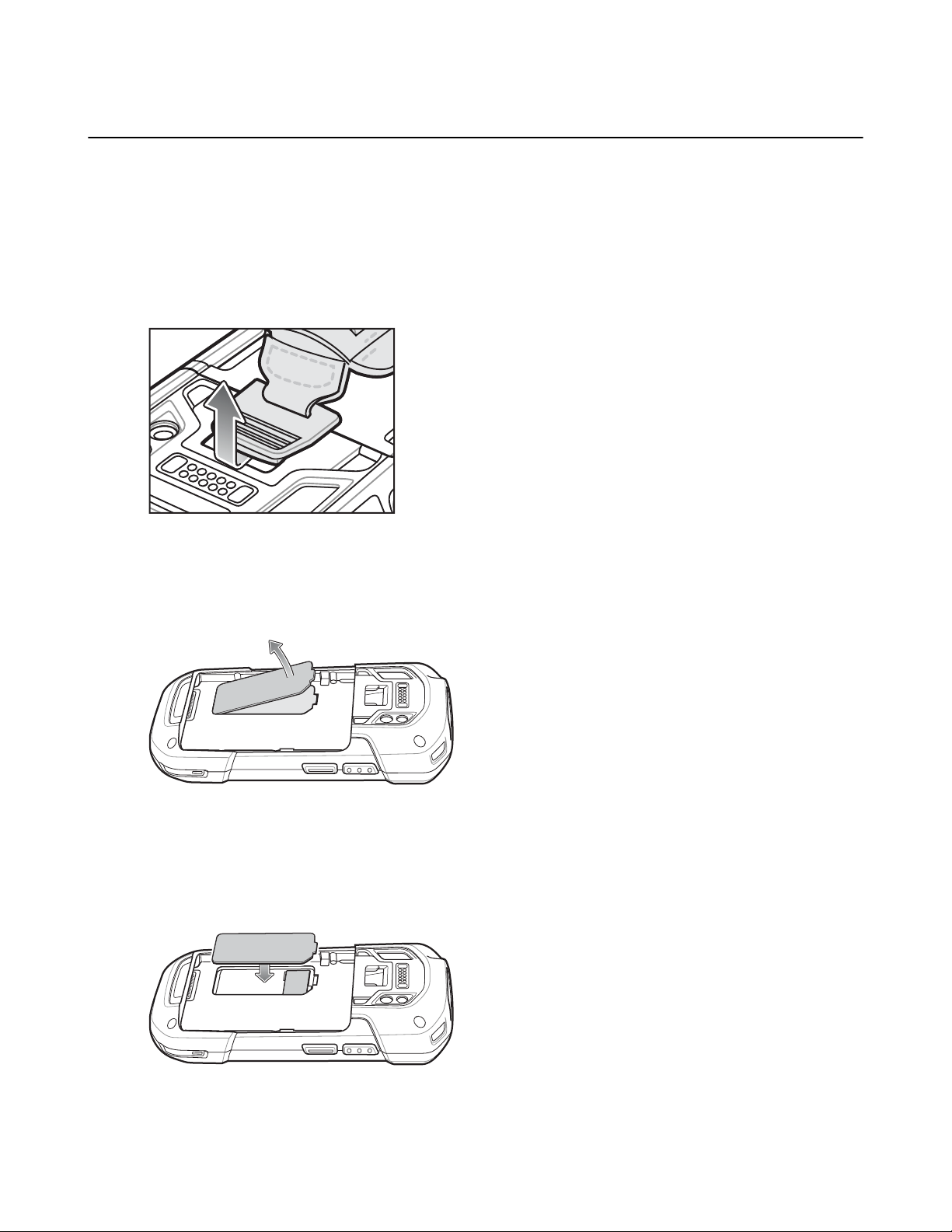
Sostituzione della scheda microSD
Procedura:
1 Premere il pulsante di accensione/spegnimento finché non viene visualizzato il menu.
2 Toccare Power off (Spegnimento).
3 Toccare OK.
4 Se la fascetta da polso è collegata, far scorrere la relativa clip verso la parte superiore del TC75
Figura 27: Rimozione della clip della fascetta da polso
Operazioni preliminari | 31
e sollevarla.
5 Premere i due fermi della batteria verso il basso.
6 Sollevare ed estrarre la batteria dal TC75
7 Sollevare lo sportellino di accesso.
Figura 28: Rimozione dello sportellino di accesso
8 Rimuovere la scheda microSD dal porta-schede.
9 Premere sullo sportellino di accesso e verificare che sia inserito correttamente.
10 Inserire la scheda microSD sostitutiva.
11 Riposizionare lo sportellino di accesso.
Figura 29: Reinserimento dello sportello di accesso
.
12 Inserire la batteria (iniziando dalla parte inferiore) nell'apposito vano, situato sul retro del TC75.
13 Premere delicatamente la batteria verso il basso finché il dispositivo di sblocco non scatta in posizione.
14 Sostituire la fascetta da polso, se necessario.

32 | Operazioni preliminari
15 Premere e tenere premuto il pulsante di accensione/spegnimento per accendere il TC75
.
Gestione della batteria
Nota:
Prima di verificare il livello di carica della batteria, rimuovere il dispositivo TC75 da una qualsiasi fonte di
alimentazione CA (base o cavo).
Per verificare lo stato di carica della batteria principale, nella schermata iniziale, toccare > > About
phone (Informazioni sul telefono) > Battery Management (Gestione della batteria).
L'opzione Battery status (Stato batteria) indica che la batteria si sta scaricando, mentre Battery level (Livello
batteria) indica il livello di carica della batteria (come percentuale della carica completa).
Controllo dell'utilizzo della batteria
Nella schermata Battery (Batteria), sono riportate le applicazioni che riducono maggiormente l'autonomia della
batteria. Da questa schermata, è possibile, inoltre, disattivare le applicazioni scaricate che consumano eccessivamente
la batteria.
Toccare > > Battery (Batteria).
Figura 30: Schermata Battery (Batteria)
La schermata Battery (Batteria) indica le applicazioni che usano la batteria. Il grafico del livello di carica nella parte
superiore dello schermo mostra la percentuale di batteria scaricata dall'ultima ricarica (i brevi intervalli di tempo in
cui la batteria è stata collegata al caricabatteria sono indicati con sottili linee verdi nella parte inferiore del grafico) e
da quanto tempo il dispositivo funziona a batteria.

Operazioni preliminari | 33
Toccare un'applicazione nella schermata Battery (Batteria) per visualizzare i dettagli sul consumo energetico di tale
applicazione. Le informazioni visualizzate cambiano a seconda dell'applicazione. Per alcune applicazioni, sono
disponibili pulsanti che aprono schermate in cui è possibile modificare le impostazioni sul consumo energetico.
Avviso di batteria quasi scarica
Quando il livello di carica della batteria scende al di sotto del 18%, il TC75 mostra un avviso che indica di collegare il
dispositivo TC75 all'alimentazione. L'utente deve ricaricare la batteria utilizzando uno degli accessori di ricarica.
Figura 31: Avviso di batteria quasi scarica
Quando il livello di carica della batteria scende al di sotto del 10%, il TC75 mostra un avviso che indica di collegare il
dispositivo TC75 all'alimentazione. L'utente deve ricaricare la batteria utilizzando uno degli accessori di ricarica.
Quando il livello di carica della batteria scende al di sotto del 4%, il
L'utente deve ricaricare il TC75 utilizzando uno degli accessori di ricarica.
TC75 si spegne.
Ottimizzazione della batteria
Di seguito, vengono forniti alcuni suggerimenti per un uso razionale delle batterie:
• Disattivare profilo DataWedge Launcher. Fare riferimento alla Guida per l'integratore del TC75 per le istruzioni.
• Rimuovere gli accessori ad aggancio rapido quando non sono in uso.
• Lo schermo deve essere configurato in modo da spegnersi dopo un breve periodo di inattività. Vedere
Impostazione del timeout dello schermo a pagina 35.
• Ridurre la luminosità dello schermo. Vedere Impostazione della luminosità dello schermo a pagina 34.
• Tutte le radio wireless devono essere disattivate quando non sono in uso.
• Disattivare la sincronizzazione automatica delle applicazioni Email (E-mail), Calendar (Calendario), Contacts
(Contatti) e altre.
• Utilizzare il widget Power Control (Controllo risparmio energia) per verificare e controllare lo stato dei sistemi
radio, la luminosità dello schermo e le attività di sincronizzazione.
• Ridurre al minimo l'uso di applicazioni che impediscono al dispositivo TC75 di attivare la modalità di
sospensione, ad esempio, delle applicazioni musicali e video.
Disattivazione dei sistemi radio
Procedura:
1 Premere il pulsante di accensione/spegnimento finché non viene visualizzato il menu.
2
Toccare Airplane mode (Modalità aereo). Nella barra di stato, viene visualizzata l'icona dell'aeroplano
indicare che tutte le radio sono spente.
a

34
| Operazioni preliminari
Impostazione di data e ora
Quando il TC75 è connesso a una rete cellulare, la data e l'ora vengono sincronizzate automaticamente tramite un
server NITZ. L'utente deve solo impostare il fuso orario o la data e l'ora quando il dispositivo non è collegato a una
rete cellulare o se
Procedura:
1
Nella schermata iniziale, toccare
2
Toccare .
3
Toccare
4 Toccare Automatic date & time (Data e ora automatica) per disattivare la sincronizzazione automatica di data e
ora.
5 Toccare Set date (Imposta data).
6 Spostare i cursori verso l'alto e verso il basso per selezionare il mese, il giorno e l'anno.
7 Toccare Done (Fine).
8 Toccare Set time (Imposta ora).
9 Spostare i cursori verso l'alto e verso il basso per selezionare l'ora, i minuti e la modalità AM/PM.
10 Toccare Done (Fine).
11 Toccare Select time zone (Seleziona fuso orario).
12 Selezionare il fuso orario corrente dall'elenco.
13
Toccare .
la rete Wireless LAN non supporta il protocollo NTP (Newtwork Time Protocol).
.
Date & time (Data e ora).
Impostazione del display
È possibile utilizzare le impostazioni del display per modificare la luminosità dello schermo, cambiare l'immagine di
sfondo, attivare la rotazione dello schermo, impostare il tempo di spegnimento e modificare le dimensioni dei
caratteri.
Impostazione della luminosità dello schermo
Per impostare la luminosità dello schermo:
Procedura:
1
Toccare .
2
Toccare .
3
Toccare Display.
4 Toccare Brightness (Luminosità).
Figura 32: Finestra di dialogo Brightness (Luminosità)
5 Nella finestra di dialogo Brightness (Luminosità), toccare Auto (Automatica) per impostare la regolazione
automatica della luminosità del dispositivo TC75 mediante il sensore di luce integrato. Deselezionare la casella

Operazioni preliminari | 35
Auto (Automatica) per impostare manualmente la luminosità. Utilizzare il cursore per impostare un livello di
luminosità.
6
Toccare .
Impostazione della rotazione dello schermo
Per impostazione predefinita, la rotazione dello schermo è disattivata. Per attivare la rotazione dello schermo:
Procedura:
1
Nella schermata iniziale, toccare .
2
Toccare .
3
Toccare
4 Selezionare Auto-rotate screen (Rotazione automatica dello schermo) per cambiare automaticamente
l'orientamento dello schermo del dispositivo TC75 quando si ruota il dispositivo
5
Toccare .
Display.
TC75.
Nota:
La schermata iniziale non ruota.
Impostazione del timeout dello schermo
Per impostare il tempo di spegnimento dello schermo:
Procedura:
1
Nella schermata iniziale, toccare .
2
Toccare .
3
Toccare Display.
4 Toccare Sleep (Spegnimento).
5 Selezionare uno dei valori di spegnimento.
• 15 seconds (15 secondi)
• 30 seconds (30 secondi)
• 1 minute (1 minuto) (impostazione predefinita)
• 2 minutes (2 minuti)
• 5 minutes (5 minuti)
• 10 minutes (10 minuti)
• 30 minutes (30 minuti)
6
Toccare .
Impostazione delle dimensioni dei caratteri
Per impostare le dimensioni dei caratteri nelle applicazioni del sistema:
Procedura:
1
Toccare
2
Toccare .
3
Toccare Display.
4 Toccare
Font size (Dimensioni font).
.

36 | Operazioni preliminari
5 Selezionare uno dei valori delle dimensioni dei caratteri.
• Small (Piccolo)
• Normal (Normale) (impostazione predefinita)
• Large (Grande)
• Huge (Grandissimo)
6
Toccare .
Configurazione della luce dei tasti a sfioramento
I quattro tasti a sfioramento sotto lo schermo sono retroilluminati. Configurare la luce dei tasti a sfioramento per
ridurre il consumo della batteria.
Procedura:
1
Toccare .
2
Toccare .
3
Toccare
4 Toccare Touch key light (Luce dei tasti a sfioramento).
5 Selezionare una delle opzioni seguenti.
Display.
• Always off (Sempre disattivata): la luce dei tasti a sfioramento è disattivata.
• 6 seconds (6 secondi): la luce dei tasti a sfioramento rimane accesa per sei secondi e poi si spegne
(impostazione predefinita).
• 10 seconds (10 secondi): la luce dei tasti a sfioramento rimane accesa per 10 secondi e poi si spegne.
• 15 seconds (15 secondi): la luce dei tasti a sfioramento rimane accesa per 30 secondi e poi si spegne.
• 30 seconds (30 secondi): la luce dei tasti a sfioramento rimane accesa per 30 secondi e poi si spegne.
• 1 minute (1 minuto): la luce dei tasti a sfioramento rimane accesa per un minuto e poi si spegne.
• Always on (Sempre attivata): la luce dei tasti a sfioramento è attiva quando lo schermo è attivo.
Figura 33: Finestra di dialogo Touch Key Light (Luce dei tasti a sfioramento)
6
Toccare .

Touch Mode (Modalità Touch)
Il display del TC75 è in grado di rilevare tocchi con un dito, con uno stilo conduttivo o con i guanti.
Nota:
I guanti possono essere in lattice per uso medico, cuoio, cotone o lana.
Per ottenere prestazioni ottimali, utilizzare uno stilo certificato Zebra.
Procedura:
1
Toccare .
2
Toccare .
3
Toccare Display.
4 Toccare Touch Mode (Modalità Touch).
Figura 34: Finestra di dialogo Touch Mode (Modalità Touch)
Operazioni preliminari | 37
5 Toccare Stylus and Finger (Stilo e dita) per utilizzare un dito o uno stilo sullo schermo o toccare Glove and
Finger (Guanti e dita) per utilizzare un dito (anche se si indossano i guanti) sullo schermo.
6
Toccare .
Impostazione del LED di notifica
Il LED di ricarica/notifica si accende in blu quando un'applicazione, ad esempio la posta elettronica e VoIP, genera
una notifica programmabile oppure per indicare che il TC75 è connesso a un dispositivo Bluetooth. Per impostazione
predefinita, le notifiche LED sono attivate. Per modificare l'impostazione relativa alle notifiche:
Procedura:
1
Nella schermata iniziale, toccare
2
Toccare .
3
Toccare Display.
4 Toccare Pulse notification light (Spia di notifica a impulsi) per attivare e disattivare le notifiche.
5
Toccare .
.

38 | Operazioni preliminari
Impostazione audio generale
Utilizzare le impostazioni Sounds (Suoni) per configurare il volume di allarmi e applicazioni multimediali. Nella
schermata iniziale, toccare > > Sounds (Suoni). In alternativa, toccare e trascinare verso il basso la barra
di stato per aprire il pannello delle notifiche. Toccare > > Sounds (Suoni).
Figura 35: Schermata Sounds (Suoni)
• Volumes (Volumi): utilizzare questa opzione per modificare il volume di file multimediali, suonerie, notifiche e
allarmi.

Figura 36: Finestra di dialogo Volumes (Volumi)
Operazioni preliminari | 39
-
- Consente di controllare la musica e il volume.
-
- Consente di controllare il volume della suoneria.
-
- Consente di controllare il volume della notifica di sistema.
-
- Consente di controllare il volume della sveglia.
-
- Consente di controllare il volume del segnale acustico che indica una decodifica andata a buon fine.
- Icone della riga inferiore:
+
- Disattiva tutti i suoni, ad eccezione di allarmi e applicazioni multimediali.
+
- Imposta tutti i suoni, ad eccezione di allarmi e applicazioni multimediali, in modalità vibrazione.
+
- Imposta tutti i suoni in modalità audio.
• Audio profile (Profilo audio): toccare per impostare il profilo audio. Nella schermata Audio profile
audio), toccare Audio profile (Profilo audio).
(Profilo

40 | Operazioni preliminari
Figura 37: Finestra di dialogo Audio profile (Profilo audio)
- General (Generale): impostazioni audio standard (impostazione predefinita).
- Increased clarity (Massima nitidezza): volume maggiore sulle frequenze più alte.
• Call Ringtone and Vibrate (Suoneria chiamata e vibrazione)
- Phone ringtone (Suoneria telefono): toccare per selezionare una suoneria da riprodurre quando si riceve una
chiamata in arrivo.
- Vibrate when ringing (Squillo e vibrazione): selezionare questa opzione per attivare la vibrazione del
dispositivo quando viene ricevuta una chiamata (impostazione predefinita: attivata).
• Sistema
- Default notification (Notifica predefinita): toccare per selezionare un file audio da riprodurre per tutte le
notifiche del sistema.
- Dial pad touch tones (Toni tastierino): selezionare questa opzione per riprodurre un tono quando viene
toccato un tasto del telefono (impostazione predefinita: attivata).
- Touch sounds (Selezione sonora): selezionare questa opzione per riprodurre un tono quando si selezionano
elementi sullo schermo (impostazione predefinita: attivata).
- Screen lock sounds (Suoni di blocco schermo): selezionare questa opzione per riprodurre un tono quando lo
schermo viene bloccato o sbloccato (impostazione predefinita: disattivata).
- Vibrate on touch (Vibrazione al tocco): selezionare questa opzione per attivare la vibrazione del dispositivo
quando si toccano i tasti funzione e si eseguono determinate interazioni con lo schermo (impostazione
predefinita: attivata).
Sorgenti di attivazione
Per impostazione predefinita, il TC75 esce dalla modalità di sospensione quando l'utente preme il pulsante di
accensione. Il TC75 può essere configurato in modo da riattivarsi quando l'utente preme i pulsanti PPT o Scan
(Scansione) presenti sul lato sinistro del dispositivo.
Procedura:
1
Toccare .
2
Toccare .
3
Toccare
4 Toccare la casella di controllo Keypad
spunta blu.
Wake-Up Sources
(Sorgenti di attivazione).
(Tastierino). Nella casella di controllo viene visualizzato un segno di
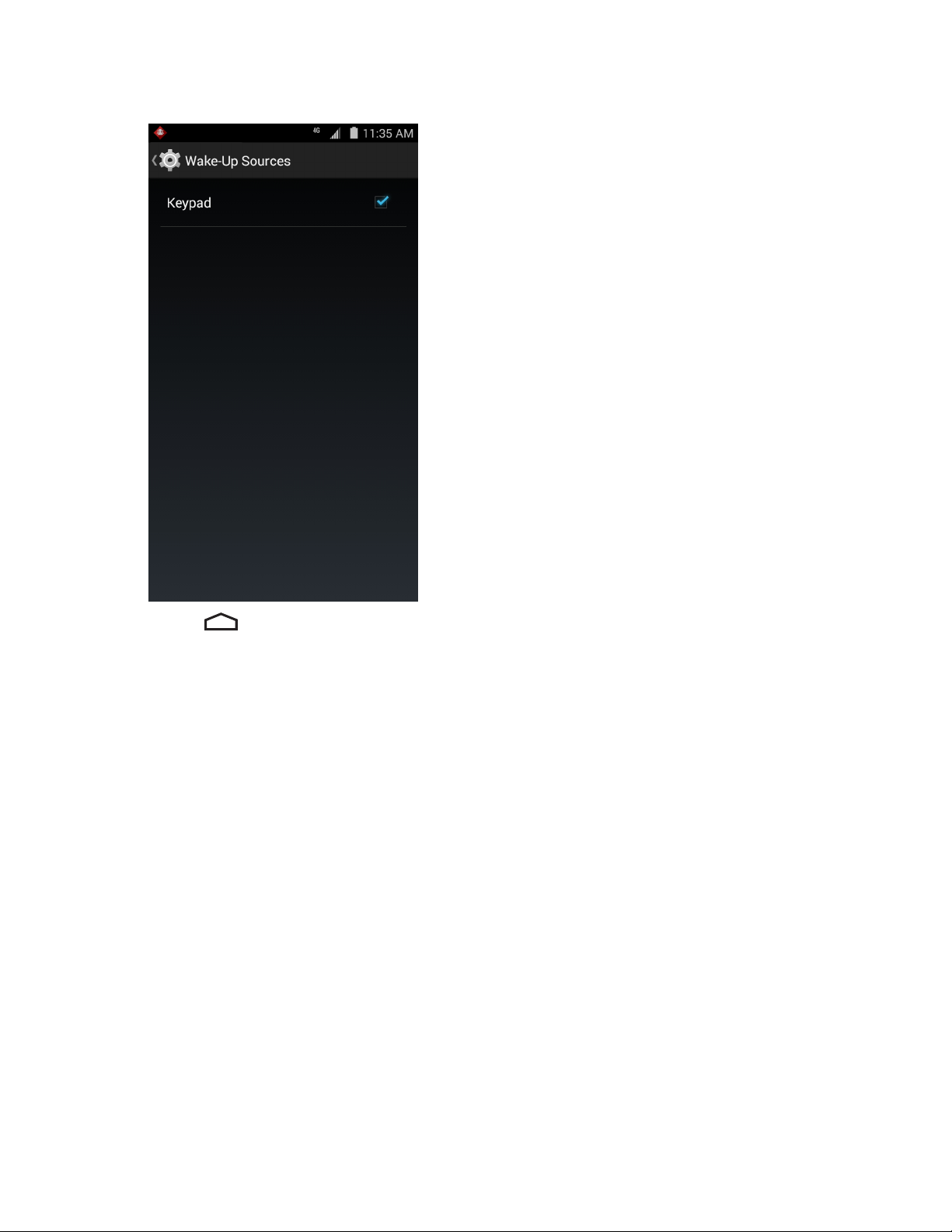
Figura 38: Finestra di dialogo Wake-Up Sources (Sorgenti di attivazione)
Operazioni preliminari | 41
5
Toccare .

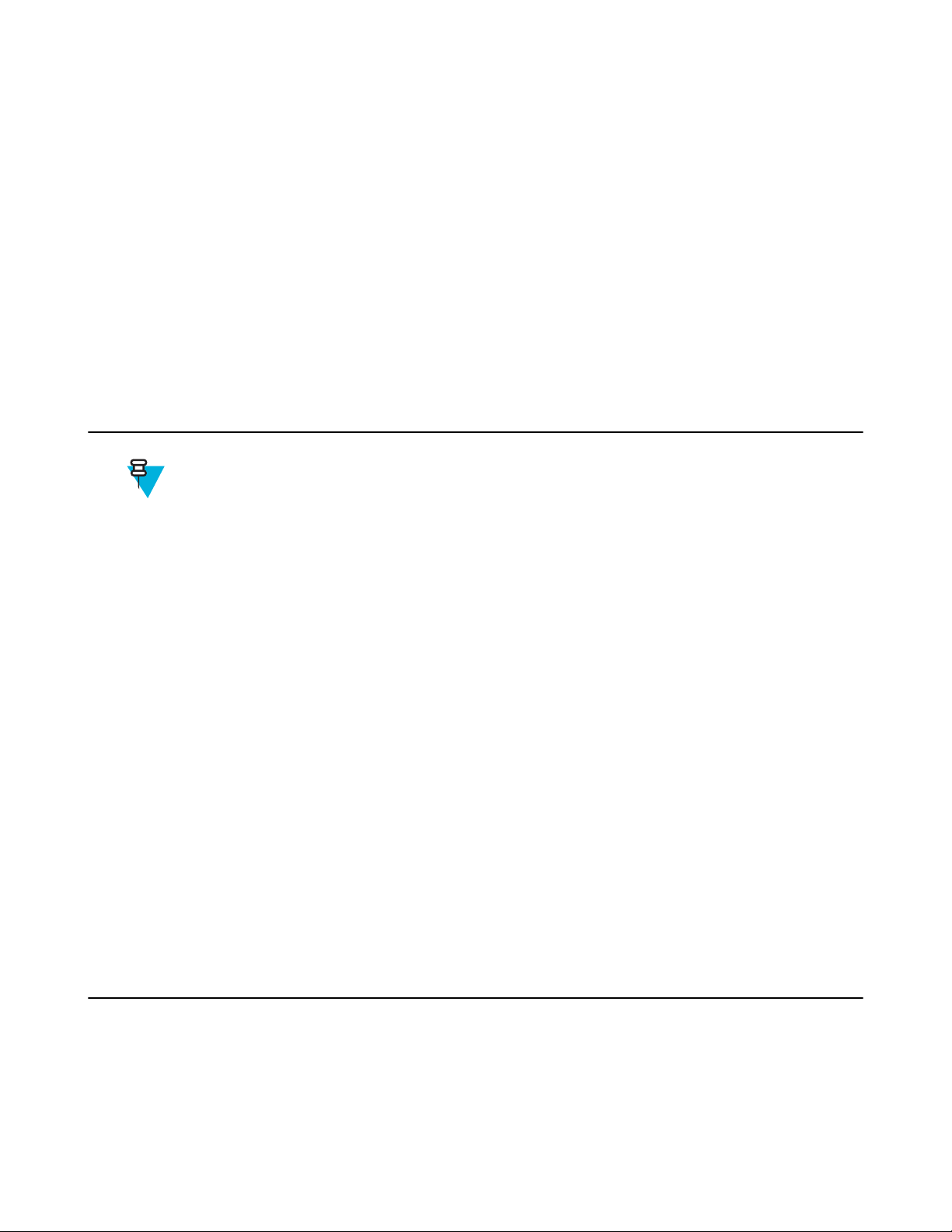
43 | Utilizzo del TC75
Capitolo
2
Utilizzo del TC75
Introduzione
In questo capitolo, vengono descritti i pulsanti, le icone di stato e i controlli disponibili sul TC75 e vengono fornite le
istruzioni di base per l'utilizzo del
Google Mobile Services
Nota: Questa sezione riguarda solo le configurazioni del dispositivo TC75 con Google Mobile Services
(GMS).
TC75, inclusa la reimpostazione del TC75 e l'immissione di dati.
Il dispositivo
GMS include:
• Applicazioni: GMS aggiunge una vasta gamma di applicazioni Google e relativi widget come Chrome, Gmail,
Drive e Maps.
• Servizi:
- Immissione vocale: consente di utilizzare la funzione di conversione da voce a testo in formato libero in molte
- Servizio TalkBack: fornisce feedback vocali su varie parti dell'interfaccia utente. Per attivarlo, andare in
- Provider di posizione di rete: consente di aggiungere un provider di posizione che utilizza le informazioni del
- Widevine DRM: consente di gestire i diritti digitali per la riproduzione di contenuti protetti. Attivarlo tramite
- Google Cloud Messaging: consente l'invio dei dati dal server al TC75
- Backup e ripristino: consente di eseguire il backup di impostazioni e applicazioni utente su un server Google
• Account Google: creare e utilizzare un account Google per sincronizzare la posta, file, musica, foto, contatti ed
eventi del calendario.
TC75 con GMS contiene applicazioni e servizi che forniscono funzionalità aggiuntive al TC75.
lingue, sia per le reti connesse che non connesse. Avviarla toccando l'icona del microfono sulla tastiera.
Settings (Impostazioni) > Accessibility (Accessibilità).
tower di rete mobile e il punto di accesso Wi-Fi per fornire una posizione senza utilizzare il GPS. Per attivarlo,
andare in Settings (Impostazioni) > Location access (Accesso posizione).
DRM Info dal Play Store.
e la ricezione di messaggi dai
dispositivi sulla stessa connessione.
e successivamente di ripristinarle da tale server dopo un ripristino delle impostazioni fabbrica.
Schermata iniziale
La schermata iniziale compare all'accensione del dispositivo TC75. La schermata iniziale può avere un aspetto
diverso a seconda della configurazione. Per ulteriori informazioni, consultare l'amministratore di sistema.

44 | Utilizzo del TC75
Dopo una sospensione o un timeout dello schermo, nella schermata iniziale vengono visualizzati i cursori di blocco.
Far scorrere a destra verso per sbloccare lo schermo. Per informazioni sul blocco dello schermo, vedere
Sblocco dello schermo a pagina 58
Figura 39: Schermata iniziale
.
Tabella 4: Elementi della schermata iniziale
Elemento Descrizione
1 - Barra di stato Consente di visualizzare l'ora, le icone di stato (a destra) e le icone di
notifica (a sinistra). Per ulteriori informazioni, vedere Icone di stato a
pagina 45
2 - Icone del browser
3 - Icona All Apps (Tutte le applicazioni) Consente di aprire la finestra APPS (APPLICAZIONI).
4 - Icone di collegamento Consentono di aprire le applicazioni installate sul dispositivo TC75.
5 - Widget Consentono di avviare le applicazioni autonome eseguite nella scher-
Aprire l'applicazione Browser.
Per ulteriori informazioni, vedere Collegamenti alle applicazioni e wid-
get a pagina 50.
mata iniziale. Per ulteriori informazioni, vedere Collegamenti alle ap-
plicazioni e widget a pagina 50.
e Gestione delle notifiche a pagina 47.

Utilizzo del TC75 | 45
Nella schermata iniziale, sono disponibili altre quattro schermate in cui è possibile aggiungere widget e collegamenti
alle applicazioni. Far scorrere il dito sullo schermo verso sinistra o verso destra per visualizzare le altre schermate.
Barra di stato
Nella barra di stato, sono riportate l'ora, le icone di notifica (a sinistra) e le icone di stato (a destra).
Figura 40: Icone di notifica e di stato
Tabella 5: Elementi della schermata iniziale
Elemento Descrizione
1 Icone di notifica.
2 Icone di stato.
Se le notifiche sono più numerose di quelle che la barra di stato può contenere, viene visualizzato a indicare che
sono presenti altre notifiche. Aprire il riquadro Notifications (Notifiche) per visualizzare tutte le notifiche e il relativo
stato.
Icone di stato
Tabella 6: Icone di stato
Icona Descrizione
Indica che l'allarme è attivo.
Indica che tutti i suoni, ad eccezione di allarmi e applicazioni multimediali, sono disattivati ed è
attiva la vibrazione.
Indica che tutti i suoni, ad eccezione di allarmi e applicazioni multimediali, sono disattivati.
Indica che la batteria è completamente carica.
Indica che la batteria è parzialmente scarica.
Indica che il livello di carica della batteria è basso.
Indica che la carica della batteria sta per esaurirsi.
Indica che la batteria è in carica.
Indica che la modalità aereo è attiva. Tutti i sistemi radio sono spenti.
Continuazione tabella…

46 | Utilizzo del TC75
Icona Descrizione
Indica che il Bluetooth è attivo.
Indica che il TC75 è connesso a un dispositivo Bluetooth.
Il dispositivo è connesso a una rete Wi-Fi.
Nessun segnale Wi-Fi.
Intensità del segnale della rete mobile.
Nessun segnale di rete mobile.
Connesso a una rete 4G LTE.
Connesso a una rete 4G.
Icone di notifica
Tabella 7: Icone di notifica
Icona Descrizione
Connesso a una rete 3G.
Connesso a una rete HSPA.
Connesso a una rete EDGE.
Connesso a una rete GPRS.
Roaming da una rete.
Nessuna scheda SIM installata.
Indica che sono disponibili altre notifiche oltre a quelle visibili.
Indica che è in corso la sincronizzazione dei dati.
Indica un evento in programma.
Continuazione tabella…

Icona Descrizione
Indica che è disponibile una rete Wi-Fi aperta.
Indica che è in corso la riproduzione di un brano musicale.
Indica che si è verificato un problema con l'accesso o la sincronizzazione.
Indica che il TC75 sta caricando i dati.
Indica che il TC75 sta scaricando dati se l'icona è animata e che il download è stato completato se
l'icona è immobile.
Indica che il TC75 è collegato tramite cavo USB.
Indica che il TC75 è connesso o non connesso a una rete VPN (Virtual Private Network).
Utilizzo del
TC75 | 47
Preparazione della scheda SD.
Indica che sul TC75 è attivo il debug USB.
Indica che la funzione multiutente è attiva. Viene visualizzato solo quando è installata l'applicazione MultiUser Administrator (Amministratore multiutente).
Indica che un nuovo utente sta effettuando l'accesso. Viene visualizzato solo quando è installata
l'applicazione MultiUser Administrator (Amministratore multiutente).
Indica lo stato del PTT Express Voice Client. Vedere Icone di notifica a pagina 100
completo delle icone di notifica di PTT Express.
Indica che sul dispositivo è in esecuzione l'applicazione DataWedge.
Gestione delle notifiche
Le icone di notifica segnalano l'arrivo di nuovi messaggi, eventi in calendario e allarmi, nonché eventi in corso.
Quando viene generata una notifica, sulla barra di stato viene visualizzata un'icona, accompagnata da una breve
descrizione. Per un elenco delle possibili icone di notifica e della relativa descrizione, vedere Icone di notifica a
pagina 46
Per aprire il riquadro delle notifiche, trascinare la barra di stato verso il basso dalla parte superiore dello schermo.
. Aprire il riquadro Notifications (Notifiche) per visualizzare un elenco di tutte le notifiche.
per un elenco

48 | Utilizzo del TC75
Figura 41: Riquadro delle notifiche
Per rispondere a una notifica, aprire il riquadro delle notifiche e toccare una notifica. Il riquadro delle notifiche si
chiude e l'attività successiva dipende dal tipo di notifica.
Per cancellare tutte le notifiche, aprire il riquadro delle notifiche, quindi toccare . Tutte le notifiche correlate a
eventi vengono rimosse. Le notifiche in corso restano in elenco.
Toccare per aprire la schermata Quick Settings (Impostazioni rapide).
Per chiudere il riquadro delle notifiche, trascinare la parte inferiore del riquadro verso la parte superiore dello
schermo oppure toccare .
Quick Settings (Impostazioni rapide)
Il pannello Quick Settings (Impostazioni rapide) consente di accedere in modo semplice ad alcune impostazioni usate
più frequentemente.
Trascinare la barra di stato in basso dalla parte superiore dello schermo. L'icona delle impostazioni rapide viene
visualizzata nell'angolo in alto a destra. Toccare per visualizzare il pannello Quick Settings (Impostazioni
rapide).

Figura 42: Quick Settings (Impostazioni rapide)
Utilizzo del TC75 | 49
• Owner (Proprietario): consente di visualizzare il manuale dell'immagine del contatto. Toccare per aprire le
informazioni di contatto del proprietario. L'utente deve prima impostare le informazioni di contatto
nell'applicazione People (Persone).
• Brightness (Luminosità): consente di aprire la finestra di dialogo relativa per impostare la luminosità dello
schermo.
• Settings (Impostazioni): consente di aprire la schermata Settings (Impostazioni).
• Wi-Fi: consente di visualizzare la connessione Wi-Fi corrente. Toccare per aprire la schermata delle impostazioni
Wi-Fi.
• Carrier Name (Nome del gestore): consente di visualizzare il gestore della connessione corrente. Toccare per
aprire la schermata delle impostazioni Data Usage (Utilizzo dei dati).
• Battery (Batteria): consente di visualizzare il livello di carica della batteria. Toccare per aprire la schermata
Battery (Batteria).
• Airplane Mode (Modalità aereo): consente di visualizzare lo stato della modalità aereo. Toccare per attivare e
disattivare la modalità aereo. Attivare la modalità aereo per disattivare tutte le radio.
• Bluetooth: consente di visualizzare lo stato corrente della radio Bluetooth. Toccare per aprire la schermata delle
impostazioni Bluetooth.
• Location (Posizione): consente di visualizzare lo stato corrente delle impostazioni della posizione. Toccare per
aprire la schermata delle impostazioni Location (Posizione).
Per chiudere il pannello Quick Settings (Impostazioni rapide), trascinarne la parte inferiore del pannello nella parte
superiore della schermata, toccare nell'angolo in alto a destra della schermata o toccare .

50 | Utilizzo del TC75
Collegamenti alle applicazioni e widget
Collegamenti alle applicazioni situati nella schermata iniziale consentono un facile e rapido accesso alle applicazioni.
I widget sono applicazioni dal funzionamento autonomo, posizionate nella schermata iniziale per consentire l'accesso
alle funzioni di uso più frequente.
Aggiunta di un'applicazione o di un widget alla schermata iniziale
Procedura:
1 Accedere alla schermata iniziale desiderata.
2
Toccare .
3 Far scorrere il dito verso destra, se necessario, per individuare l'icona dell'applicazione o il widget.
4 Toccare e tenere premuti l'icona o il widget finché non viene visualizzata la schermata iniziale.
5 Posizionare l'icona sulla schermata, quindi rilasciarla.
Spostamento degli elementi sulla schermata iniziale
Procedura:
1 Toccare e tenere premuto l'elemento finché non galleggia sulla schermata.
2 Trascinare l'elemento in una nuova posizione. Fermarsi sul bordo dello schermo per trascinare l'elemento su una
schermata iniziale adiacente.
3 Sollevare il dito per posizionare l'elemento sulla schermata iniziale.
Rimozione di un'applicazione o di un widget dalla schermata iniziale
Procedura:
1 Accedere alla schermata iniziale desiderata.
2 Toccare e tenere premuto il collegamento all'applicazione o l'icona del widget finché non galleggia sulla
schermata.
3
Trascinare l'icona in , nella parte superiore della schermata, quindi rilasciarla.
Folders (Cartelle)
Utilizzare l'opzione Folders (Cartelle) per organizzare applicazioni simili tra loro. Toccare la cartella per aprirla e
visualizzare gli elementi contenuti al suo interno.
Creazione di una cartella
Per creare una cartella, devono essere presenti almeno due icone delle applicazioni nella schermata iniziale.
Procedura:
1 Accedere alla schermata iniziale desiderata.
2 Toccare e tenere premuta l'icona di un'applicazione.
3 Trascinare l'icona e sovrapporla a un'altra icona.
4 Sollevare e rilasciare.
Denominazione delle cartelle
Procedura:
1 Toccare la cartella.

Utilizzo del TC75 | 51
Figura 43: Apertura della cartella
2 Toccare l'area del titolo e immettere il nome di una cartella utilizzando la tastiera.
3 Toccare Done (Fine) sulla tastiera.
4 Toccare un punto qualsiasi sulla schermata iniziale per chiudere la cartella. Il nome della cartella viene
visualizzato sotto la cartella.
Figura 44: Cartella rinominata
Rimozione di una cartella
Procedura:
1 Tenere premuta l'icona della cartella finché non viene ingrandita.
2
Trascinare l'icona in
e rilasciarla.
Sfondo della schermata iniziale
Nota: L'utilizzo di Live Wallpaper (Sfondi live) può ridurre la durata della batteria.
Modifica dello sfondo della schermata iniziale
Procedura:
1 Toccare .
2 Toccare Wallpaper (Sfondo).
3 Nel menu Choose wallpaper from (Seleziona sfondo tra), toccare Gallery (Galleria), Live wallpapers (Sfondi
live) o Wallpapers (Sfondi).
• Gallery (Galleria): selezionare questa opzione per utilizzare una delle immagini memorizzate nel dispositivo.
• Live wallpapers (Sfondi live): selezionare questa opzione per utilizzare un'immagine di sfondo animata.
• Wallpapers (Sfondi): selezionare questa opzione per utilizzare un'immagine di sfondo.
4 Toccare Save (Salva) o Set wallpaper (Imposta sfondo).
Uso del touch screen
Il dispositivo viene controllato tramite uno schermo multitocco ad alta sensibilità.
• Toccare - Toccare per:
- selezionare elementi sullo schermo
- digitare lettere e simboli con la tastiera a video

52 | Utilizzo del TC75
- premere i pulsanti a video.
• Toccare e tenere premuto - Toccare e tenere premuto:
- un elemento sulla schermata iniziale per spostarlo in un'altra posizione o nel cestino;
un elemento in Apps (Applicazioni) per creare un collegamento sulla schermata iniziale;
-
- la schermata iniziale per aprire un menu e personalizzare la schermata;
- un'area vuota della schermata iniziale fino a quando non compare il menu.
• Trascinare - Tenere premuto un elemento per un istante, quindi muovere il dito sullo schermo fino a raggiungere
la nuova posizione.
• Strisciare - Muovere il dito in alto e in basso o a sinistra e a destra sullo schermo per:
- sbloccare lo schermo
- visualizzare altre schermate iniziali
- visualizzare le icone di altre applicazioni nella finestra Avvio applicazioni
- visualizzare maggiori informazioni nella schermata di un'applicazione.
• Toccare due volte: toccare due volte in una pagina Web, una mappa o in un'altra schermata per ingrandire o
ridurre la visualizzazione (zoom).
• Avvicinare le dita - In alcune applicazioni, ingrandire o ridurre la visualizzazione poggiando due dita sullo
schermo e avvicinandole (zoom indietro) o allontanandole (zoom avanti).
Uso della tastiera a video
Uso della tastiera a video per inserire il testo in un campo di testo. Per configurare le impostazioni della tastiera,
toccare e tenere premuto (virgola) > , quindi selezionare Android keyboard settings (Impostazioni tastiera
Android).
Modifica di testo
Modificare il testo immesso e utilizzare i comandi di menu per tagliare, copiare e incollare testo in un'applicazione o
da un'applicazione a un'altra. Alcune applicazioni non supportano la modifica di parte o dell'intero testo visualizzato,
mentre altre possono utilizzare modalità di selezione del testo proprie.
Inserimento di numeri, simboli e caratteri speciali
Per immettere numeri e simboli:
• Toccare e tenere premuto uno dei tasti della fila più in alto fino a quando non viene visualizzato un menu, quindi
selezionare un numero. Sui tasti con caratteri alternativi, sono visualizzati tre puntini (...) sotto il carattere.
• Tenere premuto il tasto Maiusc con un dito, toccare una o più lettere maiuscole o simboli per immetterli, quindi
sollevare entrambe le dita per tornare alla tastiera dei caratteri minuscoli.
•
Toccare per passare alla tastiera con numeri e simboli.
•
Toccare il tasto sulla tastiera con numeri e simboli per visualizzare altri simboli.
Per immettere caratteri speciali, tenere premuto il tasto di un numero o di un simbolo per aprire un menu di ulteriori
simboli.
• L'immagine ingrandita del tasto viene visualizzata per alcuni istanti sulla tastiera.
• Sui tasti con caratteri alternativi, sono visualizzati tre puntini (...) sotto il carattere.

Utilizzo del TC75 | 53
Apps (Applicazioni)
La schermata APPS (APPLICAZIONI) contiene le icone di tutte le applicazioni installate. Nella tabella riportata di
seguito, sono elencate le applicazioni installate sul TC75
informazioni sull'installazione e sulla disinstallazione delle applicazioni.
Tabella 8: Apps (Applicazioni)
Icona Descrizione
AppGallery (Galleria applicazioni): offre collegamenti alle utility e alle applicazioni demo installabili sul dispositivo TC75.
Battery swap (Sostituzione batteria): per portare il dispositivo in questa modalità durante la
sostituzione della batteria.
Bluetooth Pairing Utility (Utility di associazione Bluetooth): consente di associare l'imager a
mani libere RS507 con il TC75
. Fare riferimento alla Guida per l'integratore del TC75per
mediante la scansione di un codice a barre.
Browser: consente di accedere a Internet o a una intranet. Solo
GMS).
Calculator (Calcolatrice): consente di utilizzare funzioni aritmetiche di base e scientifiche.
Calendar (Calendario): per la gestione di eventi e appuntamenti.
Camera (Fotocamera): consente di scattare foto e riprendere video. Per ulteriori informazioni,
vedere Fotocamera a pagina 80
Chrome: consente di accedere a Internet o a una intranet. Solo TC75 Standard (con GMS).
Clock (Orologio): consente di programmare allarmi per appuntamenti o da utilizzare come
sveglia.
DataWedge: consente l'acquisizione dei dati mediante l'imager.
.
TC75 Professional (senza
Downloads (Download): elenca tutti i file scaricati.
Unità: consente di caricare foto, video, documenti e altri file nell'archivio personale. Solo
TC75 Professional (con GMS).
Continuazione tabella…

54 | Utilizzo del TC75
Icona Descrizione
o
DWDemo: fornisce un modo per dimostrare l'acquisizione dei dati mediante l'utilizzo dell'imager lineare. Per ulteriori informazioni, vedere DataWedge Demonstration (Dimostrazione Da-
taWedge) a pagina 98
Elemez: consente di fornire informazioni di diagnostica. Per ulteriori informazioni, vedere Ele-
mez a pagina 111.
Email (E-mail): per inviare e ricevere e-mail.
File Browser (Selezione file): consente di organizzare e gestire file sul TC75. Per ulteriori in-
formazioni, vedere File Browser (Selezione file)
Gallery (Galleria): consente di visualizzare le foto memorizzate sulla scheda microSD. Per ulteriori informazioni, vedere Gallery (Galleria) a pagina 90
.
a pagina 77.
.
Gmail: consente di inviare e ricevere e-mail tramite un account e-mail Google. Solo TC75
Standard (con GMS).
Google: consente di avviare l'applicazione di ricerca Google. Solo TC75 Standard (con GMS).
Impostazioni Google: utilizzare per collegare applicazioni all'account Google, configurare
l'account Google Plus, impostare le impostazioni di posizione, impostare le funzioni di ricerca
e configurare Gestione dispositivi Android. Solo TC75 Standard (con GMS).
Google+: consente di connettersi con altre persone sul social network di Google. Solo TC75
Standard (con GMS).
Hangout: consente di comunicare con gli amici tramite messaggi di testo e foto. Solo TC75
Standard (con GMS).
Maps: consente di visualizzare la posizione su una mappa (con dati sovraimpressi su trasporti
pubblici, traffico o satellitari). Consente di cercare aziende o luoghi di interesse. Fornisce la
navigazione a guida vocale dettagliata, la funzione antitraffico e percorsi alternativi per guidatori, ciclisti, escursionisti e gli utenti dei trasporti pubblici. Solo TC75
Messaging (Messaggistica): consente di inviare messaggi SMS e MMS. Messaging (Messag-
gistica) a pagina
per ulteriori informazioni.
78
Standard (con GMS).
MLog Manager (Gestione MLog): consente di acquisire i file di registro per la diagnostica.
Per ulteriori informazioni, vedere MLog Manager a pagina 102.
Continuazione tabella…
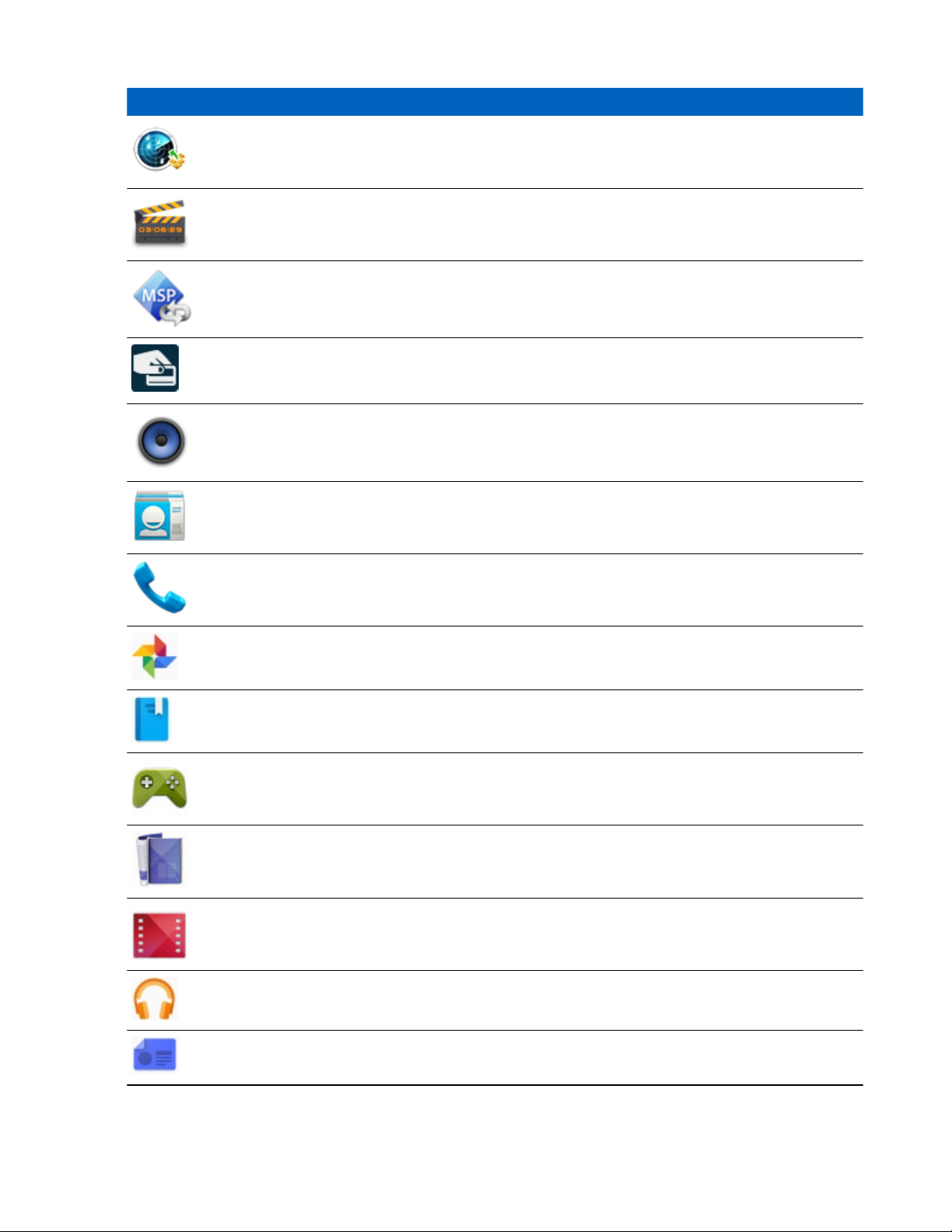
Icona Descrizione
MobiControl Stage (Preparazione del controllo Mobi): consente di aprire l'applicazione MobiControl Stage (Preparazione del controllo Mobi) per preparare il dispositivo.
Movie Studio: consente di creare filmati video.
MSP Agent (Agente MSP): consente di gestire il TC75 da un server MSP. Necessita dell'ac-
quisto di una licenza client MSP per ogni dispositivo al fine di adeguarsi al livello della funzionalità di gestione richiesta.
MSRN: per la verifica dell'autenticazione del lettore di carte magnetiche (MSR) a scatto associato e per la predisposizione del lettore di carte magnetiche (MSR) a scatto. Per maggiori informazioni, consultare la Guida per l'integratore del TC75.
Music (Musica): consente di riprodurre la musica memorizzata sulla scheda microSD. Solo
TC75 Professional (senza GMS).
Utilizzo del TC75 | 55
People (Persone): per la gestione delle informazioni sui contatti. People (Persone) a pagina
79
per ulteriori informazioni.
Phone (Telefono): consente di comporre un numero di telefono se usato con alcuni client VoIP
(Voice over IP) (solo per le versioni predisposte per la telefonia VoIP).
Photos (Foto): per sincronizzare le foto con un account Google. Solo TC75
GMS).
Play Books (Libri): per la lettura di libri. Solo
Play Games (Giochi): consente di utilizzare i giochi. Solo TC75 Standard (con GMS).
Play Magazines (Riviste): consente di abbonarsi a riviste e leggerle on-line. Solo TC75 senza
GMS.
Play Movies & TV (Film e TV): consente di guardare film e video sul dispositivo. Solo TC75
Standard (con GMS).
TC75 Standard (con GMS).
Standard (con
Play Music (Riproduci musica): per ascoltare la musica. Solo TC75
Play Newsstand (Notizie): mostra le ultime notizie. Solo TC75 Standard (con GMS).
Standard (con GMS).
Continuazione tabella…

56 | Utilizzo del TC75
Icona Descrizione
Play Store: consente di scaricare musica, film, libri, app Android e giochi da Google Play Store. Solo TC75 Standard (con GMS).
PTT Express: consente di avviare il client PTT Express per le comunicazioni VoIP.
QLogcat: consente di raccogliere e visualizzare gli output di debug del sistema.
Rapid Deployment (Implementazione rapida): consente al TC75 di preparare un dispositivo
utilizzato per la prima volta avviando l'implementazione delle impostazioni, del firmware e del
software. Richiede l'acquisto di una licenza client MSP per ogni dispositivo.
RxLogger: consente di diagnosticare i problemi dell'applicazione e del dispositivo. Per maggiori informazioni, consultare la Guida per l'integratore del TC75.
Search (Cerca): consente di utilizzare il motore di ricerca Google per effettuare ricerche su Internet e nel TC75. Solo TC75 Professional
Settings (Impostazioni): consente di configurare il TC75
SimulScan demo (Demo SimulScan): consente di eseguire una dimostrazione della funzione
di acquisizione dei documenti del TC75.
Sound Recorder (Registratore audio): consente di registrare contenuti audio. Solo TC75 Professional (senza GMS).
StageNow: consente al TC75 di preparare un dispositivo utilizzato per la prima volta avviando
l'implementazione delle impostazioni, del firmware e del software.
TechDocs: consente di aprire il Manuale utente per il TC75.
Voice Dialer (Composizione vocale): consente di effettuare chiamate tramite comandi vocali.
(senza GMS).
.
Voice Search (Ricerca vocale): consente di eseguire ricerche, ponendo domande a voce alta.
Solo TC75 Standard (con GMS).
YouTube: consente di guardare video sul sito Web di YouTube. Solo TC75 Standard (con
GMS).
Continuazione tabella…

Icona Descrizione
AppLock Administrator (Amministratore AppLock): consente di configurare la funzione Application Lock (Blocco applicazioni). Questa icona è visibile solo dopo aver installato l'applicazione opzionale.
MultiUser Administrator (Amministratore multiutente): consente di configurare la funzione
multiutente. Questa icona è visibile solo dopo aver installato l'applicazione opzionale.
Secure Storage Administrator (Amministratore archiviazione protetta): consente di configurare la funzione di archiviazione protetta. Questa icona è visibile solo dopo aver installato l'applicazione opzionale.
Accesso alle applicazioni
Tutte le applicazioni installate sul dispositivo sono accessibili tramite la finestra APPS (APPLICAZIONI).
Procedura:
1
Nella schermata iniziale, toccare .
Utilizzo del TC75 | 57
2 Far scorrere la finestra APPS (APPLICAZIONI) verso sinistra o verso destra per visualizzare altre icone delle
applicazioni. Toccare un'icona per aprire l'applicazione corrispondente.
Nota: Vedere la sezione Collegamenti alle applicazioni e widget a pagina 50
creazione di un collegamento nella schermata iniziale.
per informazioni sulla
Passaggio da un'applicazione recente all'altra
Procedura:
1
Toccare e tenere premuto
visualizzata una finestra con le icone delle ultime applicazioni utilizzate.
(dispositivi non GMS) oppure (dispositivi GMS) . Sulla schermata, viene
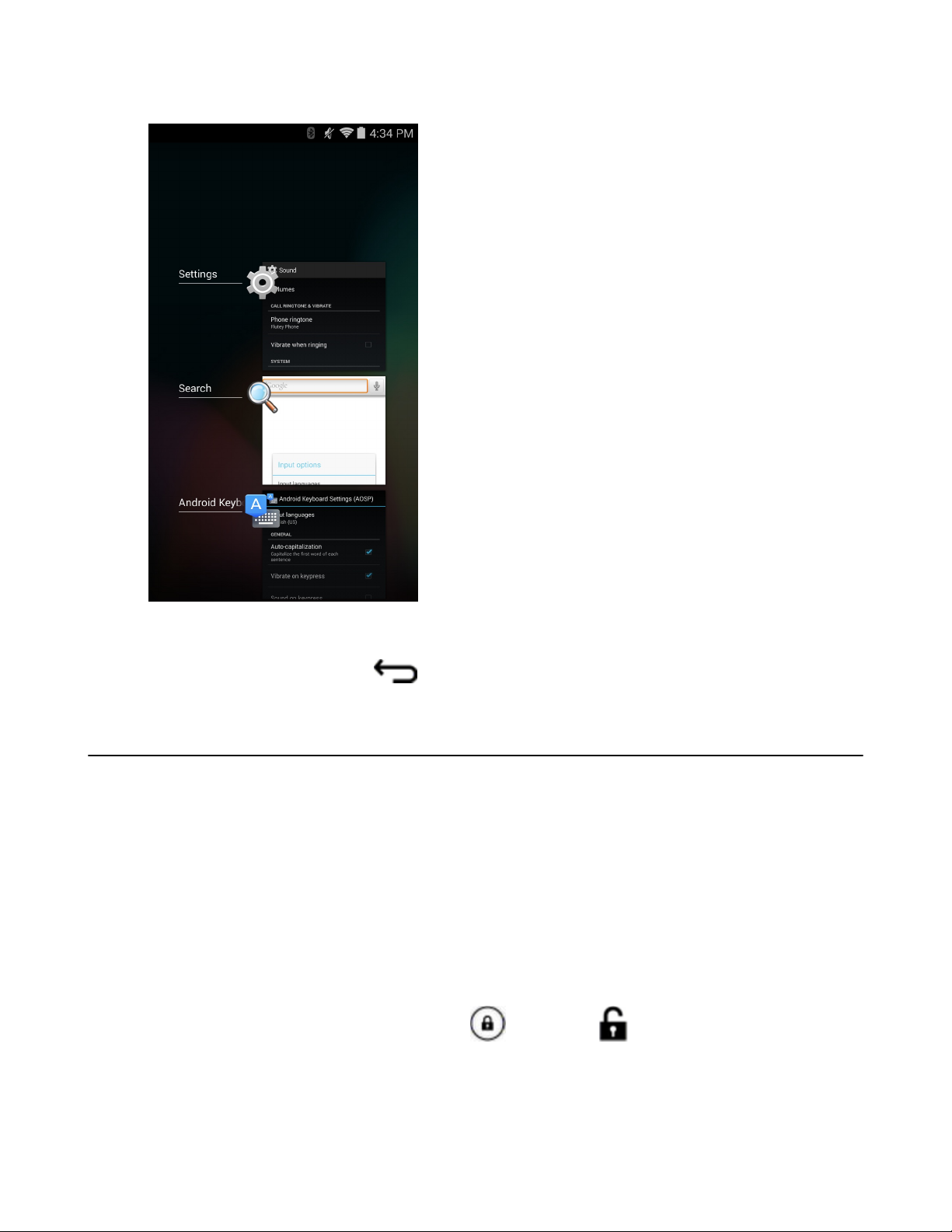
58
| Utilizzo del TC75
Figura 45: Ultime applicazioni utilizzate
2 Far scorrere la finestra verso l'alto e verso il basso per visualizzare tutte le ultime applicazioni utilizzate.
3 Far scorrere il dito verso sinistra o verso destra per rimuovere un'applicazione dall'elenco e forzarne la chiusura.
4
Toccare un'icona per aprirla oppure per tornare alla schermata corrente.
Sblocco dello schermo
Utilizzare la funzione di blocco dello schermo per proteggere l'accesso ai dati sul dispositivo TC75. Alcuni account email richiedono il blocco dello schermo. Per informazioni sulla configurazione della funzione di blocco, fare
riferimento alla Guida per l'integratore del TC75
utente singolo rispetto alla modalità multiutente.
Modalità utente singolo
Una volta bloccato il dispositivo, sono necessari una sequenza, un PIN o una password per sbloccarlo. Premere il
pulsante di accensione/spegnimento per bloccare lo schermo. Il dispositivo si blocca anche dopo un timeout
predefinito.
Premere e rilasciare il pulsante di accensione/spegnimento per riattivare il dispositivo.
Viene visualizzata la schermata di blocco. Far scorrere
Se è attiva la funzione Pattern screen unlock (Sblocco schermo con sequenza), viene visualizzata la schermata della
sequenza anziché la schermata di blocco.
. Il blocco dello schermo funziona in modo diverso nella modalità
a destra verso per sbloccare lo schermo.
Se è attiva la funzione PIN or Password screen unlock (Sblocco schermo con PIN/password), immettere il PIN o la
password dopo aver sbloccato lo schermo.
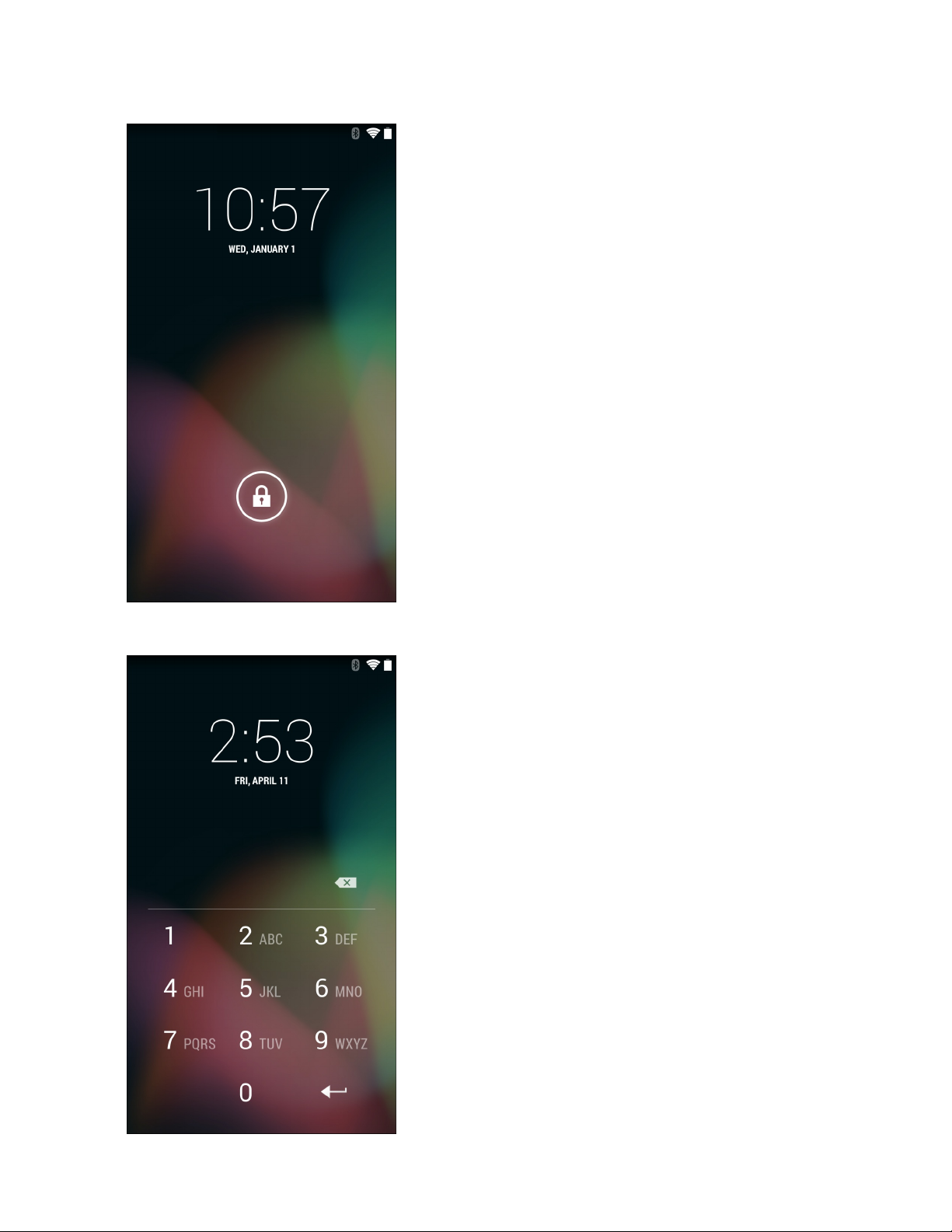
Figura 46: Schermata Lock (Blocco)
Utilizzo del TC75 | 59
Figura 47: Schermata PIN

60 | Utilizzo del TC75
Figura 48: Schermata Pattern (Sequenza)

Figura 49: Schermata Password
Utilizzo del TC75 | 61
Modalità multiutente
Attivando l'accesso multiutente, più utenti possono effettuare l'accesso al dispositivo e utilizzare diverse funzioni e
applicazioni. Una volta attivata tale modalità, viene visualizzata la schermata Login (Accesso) dopo l'accensione, il
ripristino o la riattivazione del dispositivo dalla modalità di sospensione.
Accesso multiutente
Procedura:
1 Nel campo Login (Accesso), immettere il nome utente.
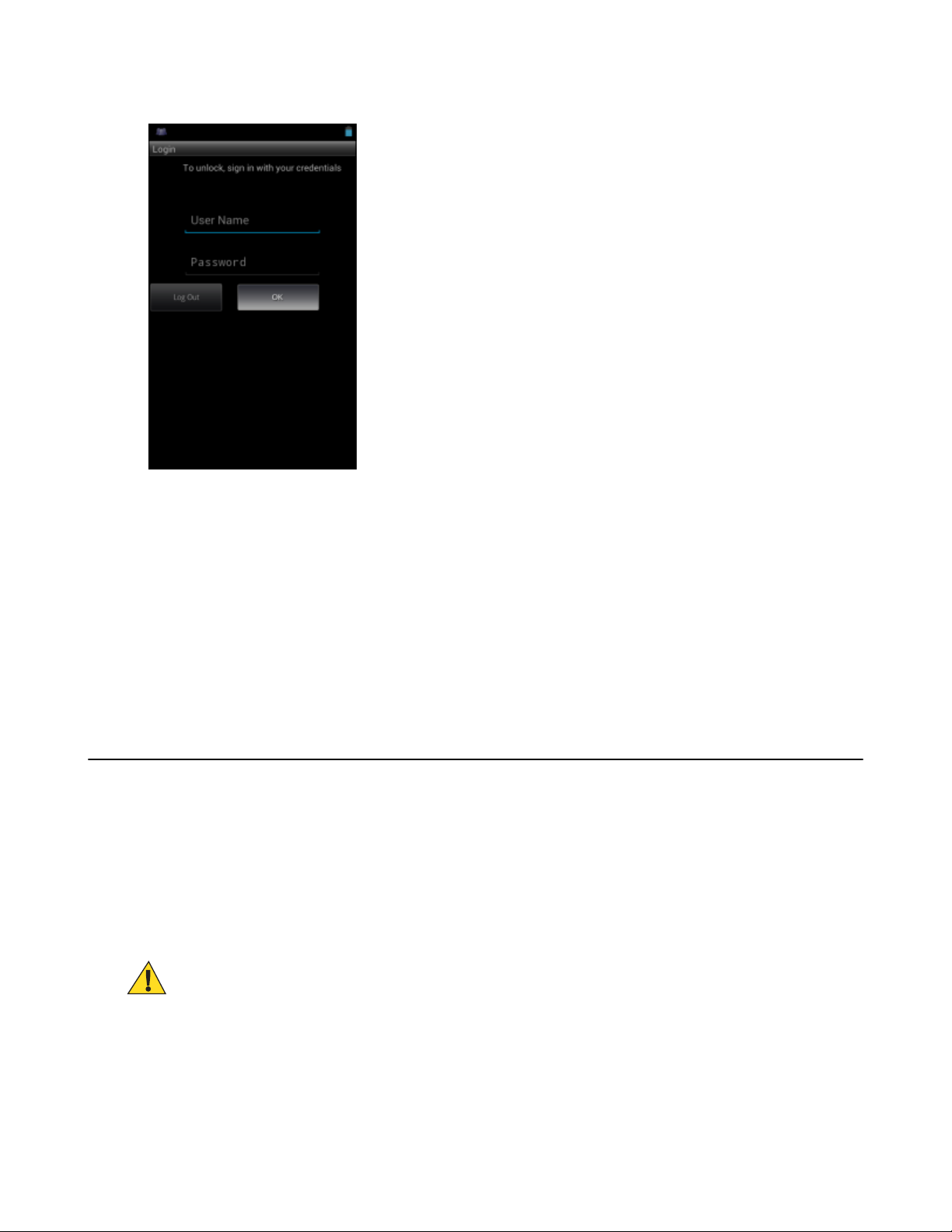
62 | Utilizzo del TC75
Figura 50: Schermata di accesso multiutente
2 Nel campo Password, immettere la password.
3 Toccare OK. L'utente deve immettere la password anche dopo la ripresa da una sospensione.
Logout multiutente
Procedura:
1 Trascinare la barra di stato in basso dalla parte superiore dello schermo.
2 Toccare MultiUser is active (Funzione multiutente attiva).
3 Toccare Logout (Esci).
4 Viene aperta la schermata Login (Accesso).
Ripristino del dispositivo
Sono disponibili due funzioni di ripristino: soft reset e hard reset.
Esecuzione di un ripristino soft
Eseguire un ripristino soft se le applicazioni non rispondono.
Procedura:
1 Premere e tenere premuto il pulsante di accensione/spegnimento fino a visualizzare il menu.
2 Toccare Reset (Ripristino).
3 Il dispositivo si riavvia.
Esecuzione di un hard reset
Avvertenza: L'esecuzione di un hard reset con una scheda SD installata nel TC75 può provocare danni alla
scheda stessa o ai dati in essa memorizzati.
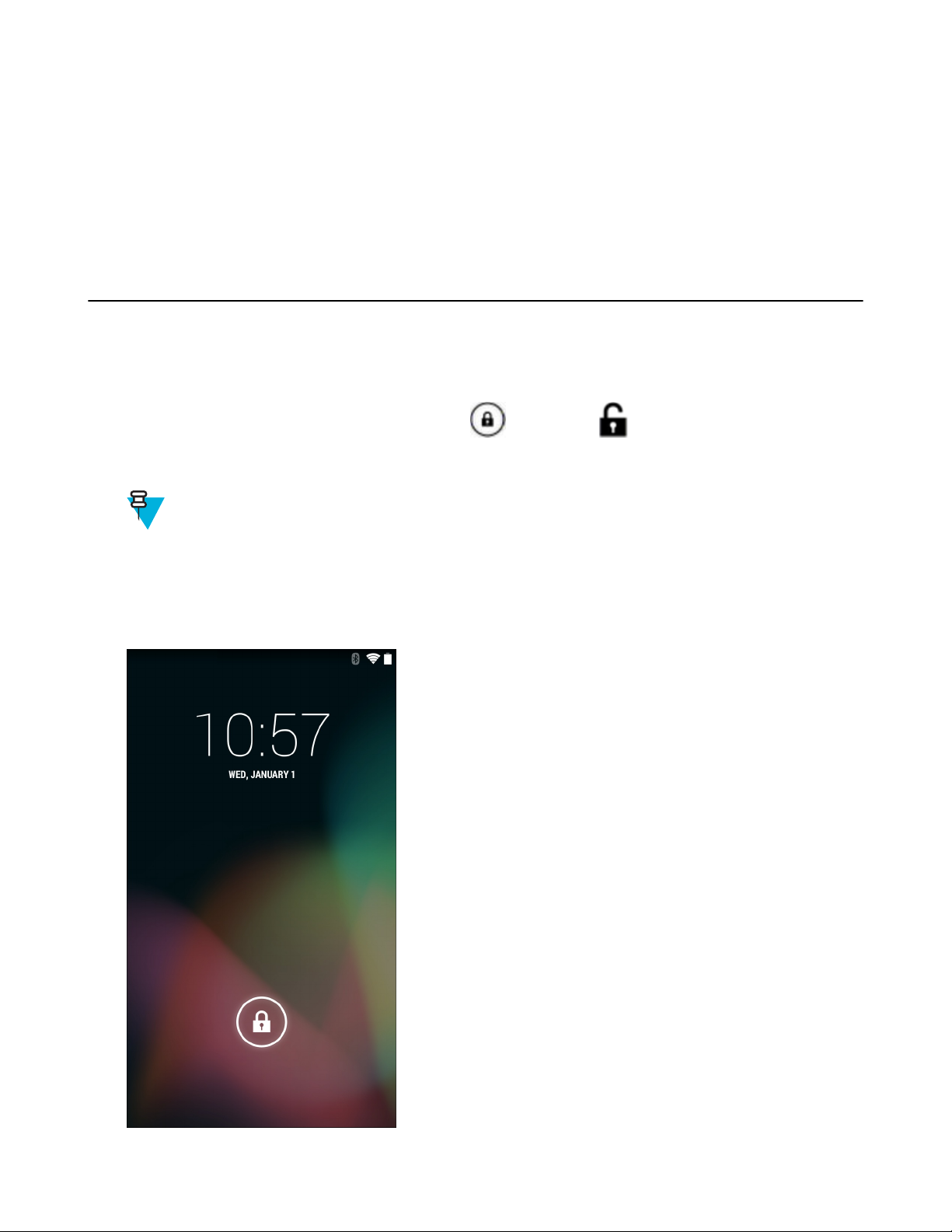
Utilizzo del TC75 | 63
Eseguire un hard reset se il TC75 smette di rispondere.
Procedura:
1 Premere contemporaneamente il pulsante di accensione/spegnimento, il pulsante Scan (Scansione) e il pulsante del
volume per almeno quattro secondi.
2 Quando lo schermo si spegne, rilasciare i pulsanti.
3 Il TC75 si riavvia.
Modalità di sospensione
Il dispositivo TC75 entra in modalità di sospensione quando si preme il pulsante di accensione/spegnimento o dopo
un periodo di inattività (impostato nella finestra delle impostazioni del display).
Per riattivare il dispositivo TC75 dalla modalità di sospensione, premere il pulsante di accensione/spegnimento.
Viene visualizzata la schermata di blocco. Far scorrere a destra verso per sbloccare lo schermo. Se è attiva
la funzione Pattern screen unlock (Sblocco schermo con sequenza), viene visualizzata la schermata della sequenza
anziché la schermata di blocco. Vedere Sblocco dello schermo a pagina 58
.
Nota:
Se l'utente inserisce PIN, password o sequenza errati per cinque volte, è necessario attendere 30 secondi
prima di riprovare.
Nel caso in cui il PIN, la password o la sequenza siano stati dimenticati, contattare l'amministratore di
sistema.
Figura 51: Schermata Lock (Blocco)


Capitolo
3
Chiamate
È possibile effettuare una chiamata telefonica dall'applicazione Phone (Telefono), dall'applicazione People (Persone)
o da altre applicazioni o widget in cui vengono visualizzate le informazioni sui contatti.
Chiamate di emergenza
Il service provider programma uno o più numeri di telefono di emergenza, come il 112 o il 113, che è possibile
chiamare in qualunque circostanza, anche se il telefono è bloccato, la scheda SIM non è inserita o il telefono non è
attivato. Il service provider può inoltre programmare altri numeri di emergenza sulla scheda SIM. Tuttavia, essendo
memorizzati sulla scheda, è necessario che la scheda SIM sia inserita nel dispositivo per poterli utilizzare. Per
ulteriori informazioni, consultare il service provider.
65 | Chiamate
Nota: I numeri di emergenza variano a seconda del Paese. I numeri di emergenza preprogrammati sul
telefono potrebbero non funzionare ovunque; talvolta, è impossibile effettuare una chiamata di emergenza a
causa di problemi di rete, ambientali o di interferenze.
Modalità audio
Il dispositivo dispone di tre modalità audio da utilizzare durante le chiamate:
• Modalità Handset (Ricevitore): inoltra l'audio al ricevitore situato sulla parte superiore anteriore del dispositivo,
per consentire all'utente di utilizzare il dispositivo come un normale telefono. Questa è la modalità predefinita.
• Modalità Speaker (Altoparlante): consente di utilizzare il dispositivo in modalità vivavoce.
• Modalità Headset (Auricolare): consente di inoltrare automaticamente l'audio all'auricolare Bluetooth o cablato
collegato.
Utilizzo di un auricolare Bluetooth
Utilizzare un auricolare Bluetooth per le comunicazioni audio quando si esegue un'applicazione con funzionalità
audio. Per informazioni sul collegamento di un auricolare Bluetooth al dispositivo, vedere Bluetooth
Prima di indossare l'auricolare, regolare il volume su un livello adeguato. Quando viene collegato un auricolare
Bluetooth, l'altoparlante viene disattivato.
a pagina 136.
Utilizzo di un auricolare cablato
Utilizzare un auricolare cablato e una scheda audio per le comunicazioni audio quando si esegue un'applicazione con
funzionalità audio. Prima di indossare l'auricolare, regolare il volume su un livello adeguato. Quando viene collegato
un auricolare cablato, l'altoparlante viene disattivato.
Sollevare il coperchio dell'auricolare e inserire la spina dell'auricolare.
Per terminare una chiamata utilizzando l'auricolare cablato, premere e tenere premuto il pulsante dell'auricolare finché
la chiamata non viene terminata.

66 | Chiamate
Figura 52: Inserimento della spina dell'auricolare cablato (è illustrato un adattatore di 2,5 mm)
Regolazione del volume dell'audio
Utilizzare i pulsanti del volume per regolare il volume della suoneria quando non è in corso una chiamata e il volume
dell'audio durante una chiamata.
Nota: Regolare il volume di conversazione durante una chiamata. La regolazione del volume quando non è
in corso una chiamata influenza i livelli audio delle suonerie e dei segnali di notifica.
Esecuzione di una chiamata tramite il dialer
È possibile utilizzare la scheda Dialer per comporre i numeri di telefono.
Procedura:
1
Nella schermata iniziale, toccare .

Figura 53: Schermata Dialer (JellyBean)
Chiamate | 67
Figura 54: Schermata Dialer (KitKat)
2
Toccare la scheda sopra il dialer.
3 Toccare i tasti per immettere il numero di telefono.
4
Toccare
sotto il dialer per avviare la chiamata.

68 | Chiamate
Figura 55: Chiamata in corso
Se… Quindi…
Si desidera visualizzare il dialer.
Toccare .
Si desidera attivare il vivavoce.
Toccare .
Si desidera disattivare l'audio della chiamata.
Toccare
Si desidera mettere in attesa la chiamata corrente.
Toccare .
Si desidera aggiungere un'altra persona alla chiamata.
Toccare .
5
Toccare per terminare la chiamata.
Opzioni di composizione del dialer
Il dialer offre le opzioni per salvare il numero composto nella rubrica, inserire pause e attese nella stringa di
composizione e le opzioni per le impostazioni delle chiamate. Immettere almeno una cifra per accedere a queste
opzioni. Toccare
o per accedere alle seguenti opzioni.
.
• Add to contacts (Aggiungi ai contatti): consente di aggiungere il numero composto all'applicazione People
(Contatti).
• Add 2-sec pause (Aggiungi una pausa di 2 secondi): consente di sospendere la composizione del numero
successivo per due secondi. È possibile aggiungere più pause in sequenza.
• Add wait (Aggiungi attesa): consente di attendere una conferma prima di inviare il resto delle cifre.
• Settings
(Impostazioni): consente di aprire la schermata Call settings
(Impostazioni chiamata).

Chiamate | 69
Esecuzione di una chiamata mediante l'applicazione Contacts (Contatti)
Procedura:
1
Nella schermata iniziale, toccare
2
Toccare la scheda
Figura 56: Scheda Contacts (Contatti) del dialer
.
.
3 Toccare il contatto per avviare la chiamata.
4
Toccare
per terminare la chiamata.
Esecuzione di una chiamata tramite il registro chiamate
Il registro chiamate è un elenco di tutte le chiamate effettuate, ricevute o senza risposta. Rappresenta una soluzione
pratica per ricomporre un numero, riselezionare una chiamata o aggiungere un numero ai contatti.
Le icone a forma di freccia accanto a una chiamata indicano il tipo di chiamata. Più frecce indicano chiamate
multiple:
•
: chiamata in arrivo senza risposta
•
: chiamata in arrivo ricevuta
•
: chiamata in uscita.
Procedura:
1
Nella schermata iniziale, toccare .
2
Toccare la scheda .

70 | Chiamate
Figura 57: Scheda Call History (Registro chiamate)
3
Toccare
4
Toccare per terminare la chiamata.
accanto al contatto per avviare la chiamata.
Esecuzione di una chiamata in conferenza
Per creare una sessione di teleconferenza tra più interlocutori:
Nota: È possibile che il servizio di teleconferenza non sia sempre disponibile e che il numero di chiamate
in conferenza consentite sia variabile. Verificare presso il service provider la disponibilità del servizio di
teleconferenza.
Procedura:
1
Nella schermata iniziale, toccare .
2
Toccare la scheda sopra il dialer.
3 Toccare i tasti per immettere il numero di telefono.
4
Toccare sotto il dialer per avviare la chiamata.
5
Quando la chiamata viene connessa, toccare .
La prima chiamata viene messa in attesa.
6 Toccare i tasti per immettere il secondo numero di telefono.
7
Toccare
8 Quando la chiamata viene connessa, la prima chiamata viene messa in attesa e la seconda diventa attiva.
sotto il dialer per avviare la chiamata.

Figura 58: Due chiamate
Chiamate | 71
9
Toccare l'icona per creare una chiamata in conferenza con tre persone.
Figura 59: Chiamate unite
10
Toccare per aggiungere un'altra chiamata.
La conferenza viene messa in attesa.
11 Toccare i tasti per immettere il secondo numero di telefono.
12
Toccare sotto il dialer per avviare la chiamata.
13
Toccare l'icona per aggiungere la terza chiamata alla conferenza.
14 Toccare Manage Conference (Gestisci conferenza) per visualizzare tutti gli interlocutori.

72 | Chiamate
Figura 60: Divisione delle chiamate
15
Per rimuovere un chiamante dalla conferenza, toccare accanto al chiamante.
Nota: Per parlare in privato con un interlocutore durante una teleconferenza, toccare Manage
Conference (Gestisci conferenza), quindi toccare il chiamante. Per includere nuovamente tutti gli
interlocutori, toccare .
Esecuzione di una chiamata tramite un auricolare Bluetooth
Procedura:
1 Associare l'auricolare Bluetooth al dispositivo.
2 Premere il pulsante di chiamata sull'auricolare Bluetooth.
Nell'auricolare Bluetooth, vengono pronunciate le parole "Speak now" (Parla ora) e viene visualizzata la
schermata Voice Dialer (Composizione vocale).
3 Pronunciare un comando.
Se… Quindi…
Se si desidera chiamare un contatto per nome: Pronunciare “Call (name)” (Chiama <nome>).
Se si desidera chiamare un numero: Pronunciare “Dial (number)” (Chiama <numero>).
Se si desidera chiamare la segreteria telefonica: Pronunciare "Call voicemail" (Chiama segreteria).
Se si desidera chiamare il chiamante precedente: Pronunciare "Redial" (Ricomponi).
4 Per terminare la chiamata, premere il pulsante di chiamata sull'auricolare Bluetooth.
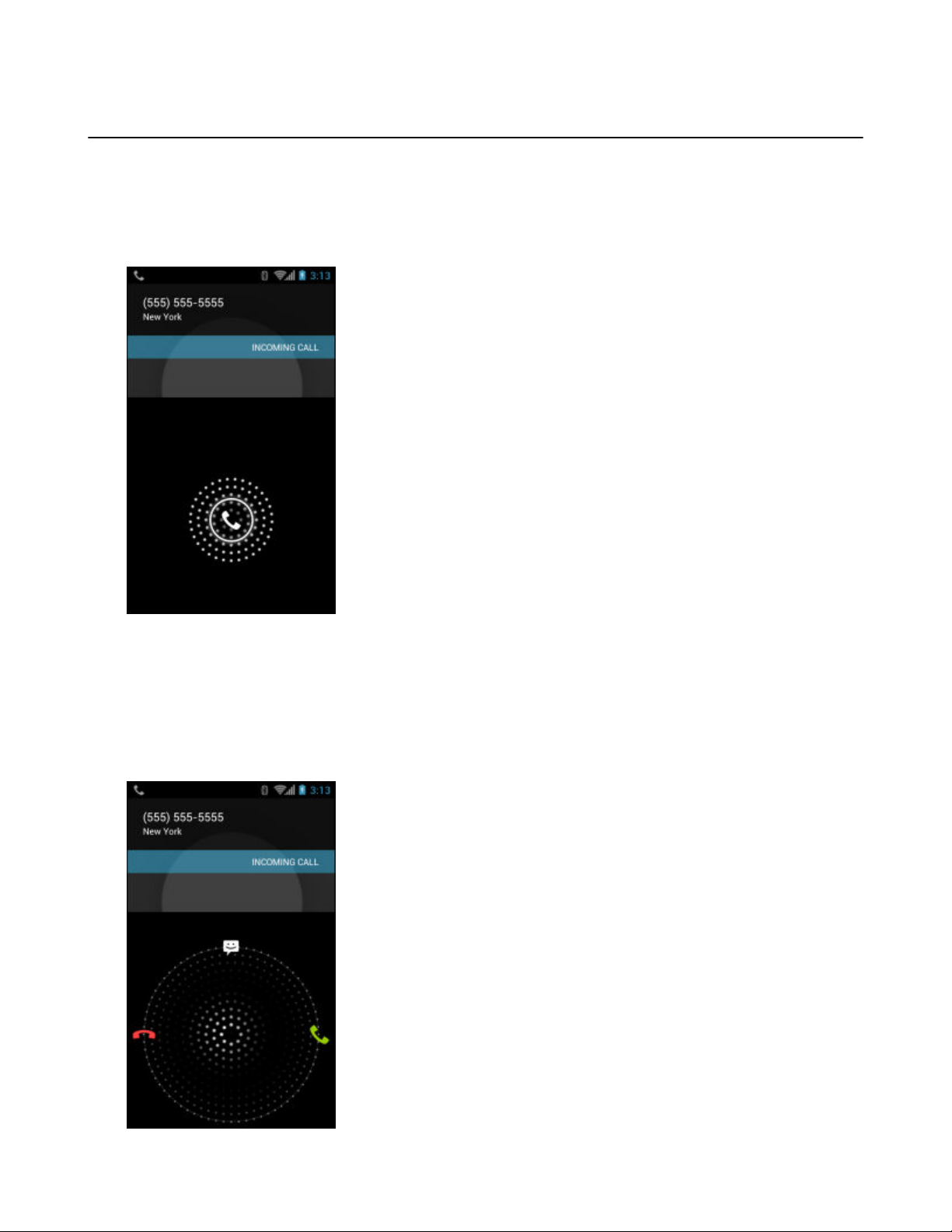
Risposta alle chiamate
Quando si riceve una chiamata telefonica, viene visualizzata la schermata Incoming Call (Chiamata in arrivo),
contenente l'ID del chiamante e tutte le informazioni aggiuntive sul chiamante, disponibili nell'applicazione People
(Persone).
Figura 61: Schermata Incoming Call (Chiamata in arrivo)
Chiamate | 73
Tutte le chiamate in arrivo vengono registrate nella scheda del registro chiamate dell'applicazione Phone (Telefono).
Se non si risponde a una chiamata, viene visualizzata una notifica. Per disattivare la suoneria prima di rispondere alla
chiamata, premere il tasto di riduzione del volume sulla parte laterale del dispositivo.
Quando si riceve una chiamata, toccare l'icona del telefono di colore bianco e passare con il dito al di sopra di una di
queste icone:
Figura 62: Selezione delle opzioni di risposta
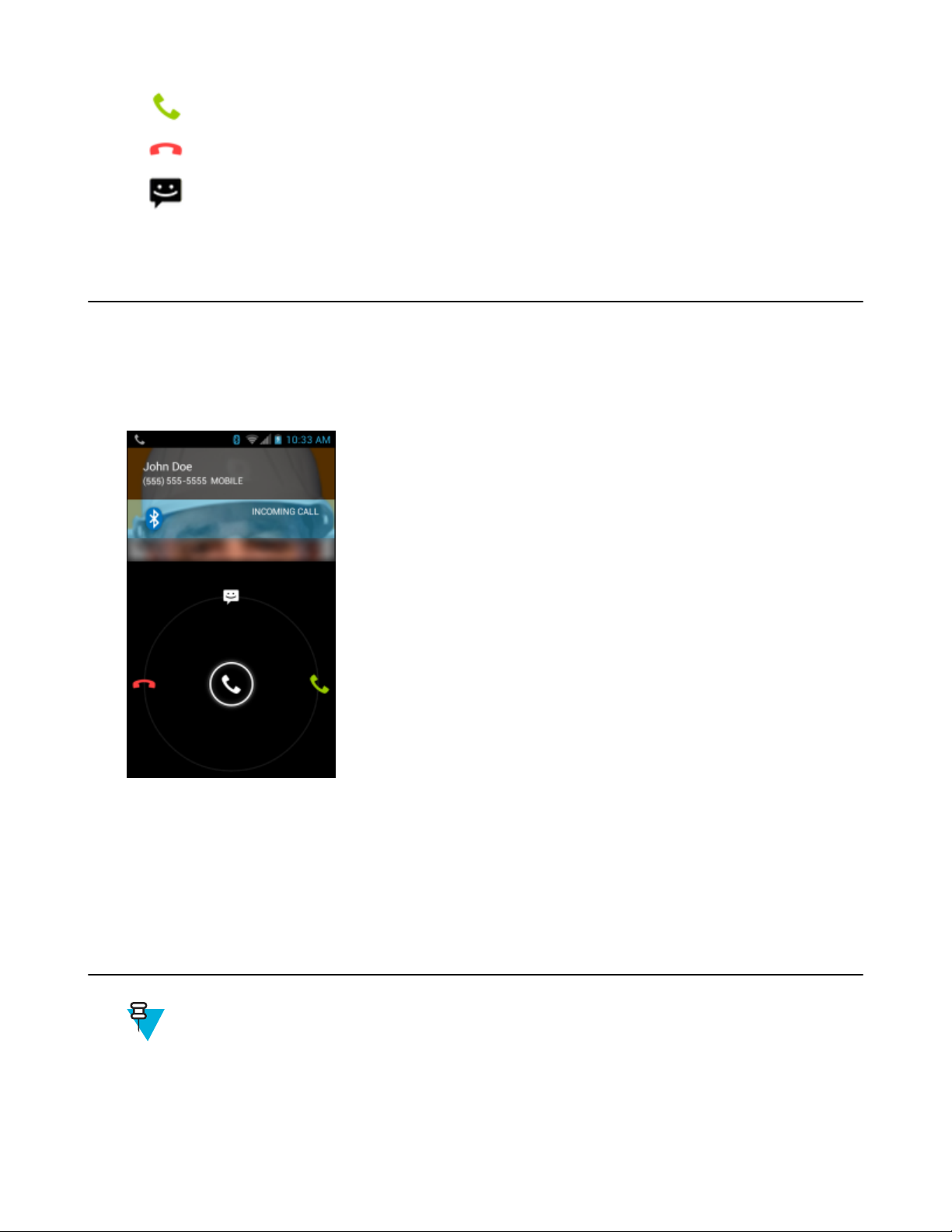
74
| Chiamate
•
Answer call (Rispondi alla chiamata): avvia la conversazione con il chiamante.
•
Send to voice mail (Invia a segreteria): indirizza il chiamante a lasciare un messaggio in segreteria.
•
Send a message (Invia un messaggio): apre un elenco di risposte rapide. Toccare una delle risposte per
inviarla immediatamente al chiamante.
Risposta alle chiamate con un auricolare Bluetooth
Quando si riceve una chiamata telefonica, viene visualizzata la schermata Incoming Call (Chiamata in arrivo),
contenente l'ID del chiamante e tutte le informazioni aggiuntive sul chiamante, disponibili nell'applicazione People
(Persone).
Figura 63: Schermata Incoming Call (Chiamata in arrivo)
Tutte le chiamate in arrivo vengono registrate nella scheda del registro chiamate dell'applicazione Phone (Telefono).
Se non si risponde a una chiamata, viene visualizzata una notifica. Per disattivare la suoneria prima di rispondere alla
chiamata, premere il tasto di riduzione del volume sulla parte laterale del dispositivo.
Quando si riceve una chiamata, toccare il pulsante di chiamata sull'auricolare Bluetooth per rispondere alla chiamata.
Per terminare la chiamata, premere il pulsante di chiamata sull'auricolare Bluetooth.
Impostazioni di chiamata
Nota: Non tutte le opzioni sono disponibili per tutte le configurazioni.
Utilizzare le impostazioni di chiamata per modificare le opzioni relative alla funzione di chiamata telefonica.
• Ringtone & Vibrate (Suoneria e vibrazione)
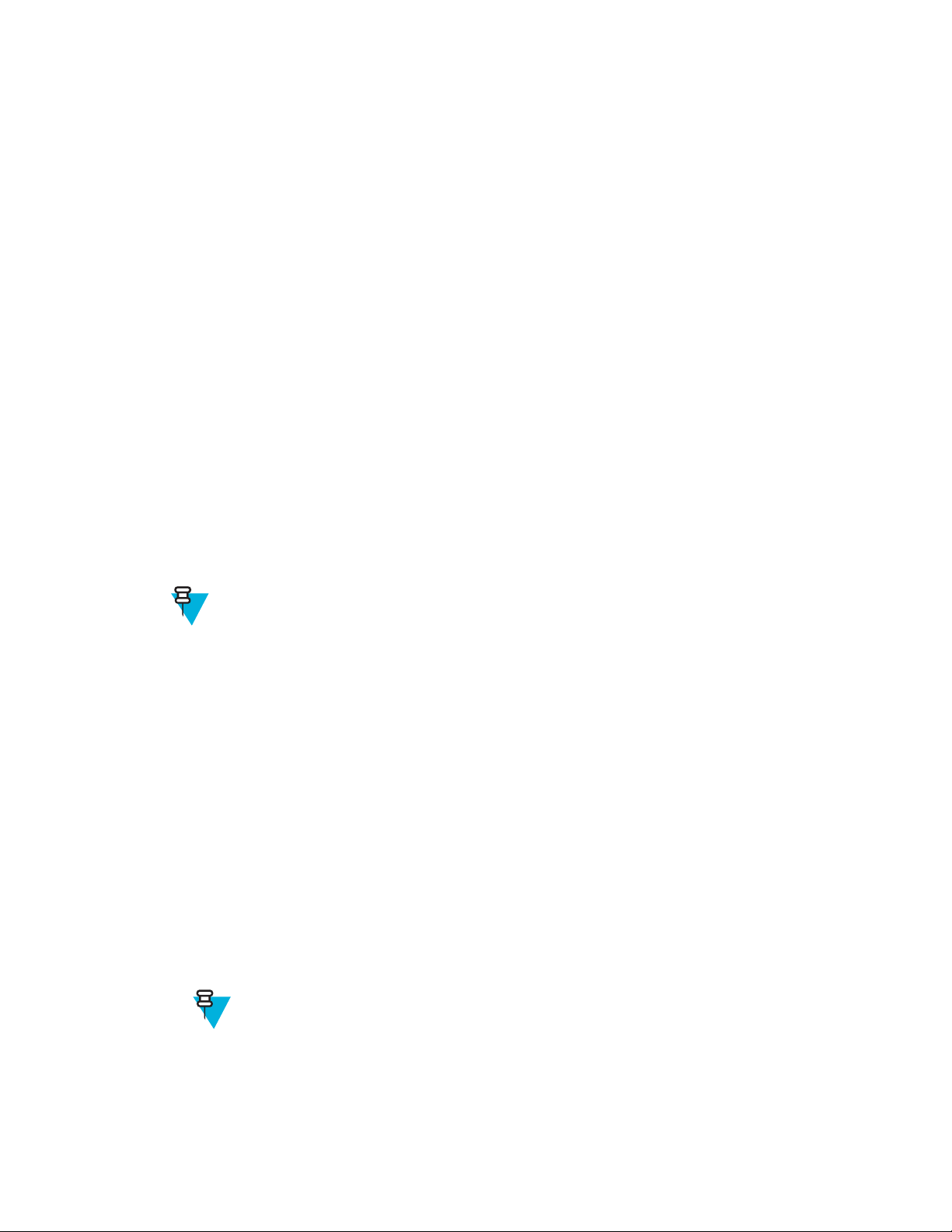
Chiamate | 75
- Phone ringtone (Suoneria telefono): toccare per selezionare una suoneria da riprodurre quando si riceve una
chiamata in arrivo.
- Vibrate when ringing (Squillo e vibrazione): selezionare questa opzione per attivare la vibrazione del
dispositivo quando viene ricevuta una chiamata.
• Altre impostazioni di chiamata
- Voicemail (Segreteria): toccare per configurare le impostazioni della segreteria telefonica.
+ Service (Servizio): consente di impostare il service provider o altro provider per il servizio di segreteria
telefonica.
+ Setup (Configurazione): toccare per aggiornare il numero di telefono utilizzato per l'accesso alla segreteria
telefonica.
+ Sound (Tono): toccare per selezionare un tono da riprodurre al momento della ricezione di un messaggio
nella segreteria telefonica.
+ Vibrate (Vibrazione): impostare l'opzione relativa alla vibrazione. (impostazione predefinita: disattivata).
- Dial pad touch tones (Toni tastierino): selezionare questa opzione per riprodurre un tono quando viene
toccato un tasto del telefono.
- Quick responses (Risposte rapide): toccare per modificare le risposte rapide da utilizzare invece di rispondere
a una chiamata.
- Fixed Dialing Numbers (Numeri di selezione fissa): utilizzare l'opzione Fixed Dialing (Selezione fissa) per
limitare la composizione esclusivamente ai numeri di telefono o ai prefissi specificati in un elenco di selezione
fissa.
- TTY mode (Modalità TTY): toccare per configurare l'impostazione TTY. Per inviare e ricevere chiamate,
utilizzare un dispositivo TTY (teletypewriter, telescrivente) opzionale con il modello TC75. Collegare il
dispositivo TTY alla presa per auricolari del modello TC75 e impostare il dispositivo TC75 per il
funzionamento in una delle tre modalità TTY.
Nota:
Per collegare il dispositivo TTY al modello TC75, utilizzare un cavo conforme allo standard
TSB-121 (fornito dal produttore del dispositivo TTY).
Per un funzionamento corretto, impostare il volume del dispositivo TC75 su un livello intermedio.
Se si verificano molti errori nei caratteri, regolare il volume in base alle necessità, per ridurre al
minimo il tasso di errore.
Per prestazioni ottimali, posizionare il modello TC75 a una distanza di almeno 30 cm (12 pollici)
dal dispositivo TTY. Una distanza troppo ravvicinata tra il modello TC75 e il dispositivo TTY può
produrre un numero elevato di errori.
+ TTY off (TTY disattivato) (impostazione predefinita): il TTY è disattivato.
+ TTY Full (TTY completo): consente di trasmettere e ricevere i caratteri TTY.
+ TTY HCO: consente di trasmettere i caratteri TTY ma di ricevere ascoltando dall'auricolare.
+ TTY VCO: consente di ricevere i caratteri TTY ma di trasmettere parlando nel microfono.
- DTMF tones (Toni DTMF): questa opzione consente di impostare la lunghezza dei toni DTMF. Opzioni:
Normal (Normale) (impostazione predefinita) o Long (Lunga).
- GSM call settings (Impostazioni per le chiamate GSM)
+ Call forwarding (Inoltro chiamate): utilizzare l'inoltro di chiamata per inoltrare le chiamate in arrivo a un
altro numero di telefono.
Nota: L'opzione Call Forwarding (Inoltro chiamate) potrebbe non essere disponibile su tutte le
reti. Verificarne la disponibilità con il proprio service provider.
• Always forward (Inoltra sempre): impostare questa opzione per inoltrare tutte le chiamate a un altro
numero di telefono.
• Forward when busy (Inoltra se occupato): immettere il numero di telefono per inoltrare le chiamate
solo quando la linea è occupata.

76 | Chiamate
• Forward when unanswered (Inoltra se senza risposta): immettere il numero di telefono per inoltrare le
chiamate solo quando non è possibile rispondere al telefono.
• Forward when unreachable (Inoltra se irraggiungibile): immettere il numero di telefono per inoltrare
le chiamate solo quando il telefono è spento o l'utente non è raggiungibile.
+ Call barring (Blocco chiamate): utilizzare il blocco chiamate per bloccare determinati tipi di chiamate in
arrivo e/o in uscita. Selezionare il tipo di chiamate in arrivo e/o in uscita da bloccare.
+ Impostazioni aggiuntive
• Caller ID (ID chiamante): abilitare l'ID chiamante per rivelare l'identità della persona che effettua una
chiamata in uscita. Opzioni: Network default (Rete predefinita) (impostazione predefinita), Hide
number (Nascondi numero), Show number (Mostra numero).
• Call waiting (Avviso di chiamata): selezionare l'opzione per attivarla.
• CDMA call settings (Impostazioni chiamata CDMA) (non supportate)
- Voice privacy (Privacy delle conversazioni): consente di attivare la modalità di privacy avanzata.
• Impostazioni per le chiamate via Internet
- SIP Accounts (Account SIP): scegliere questa opzione per ricevere chiamate via Internet per gli account
aggiunti al dispositivo, visualizzare o modificare gli account SIP oppure aggiungere un account per le
chiamate via Internet.
- Use Internet calling (Utilizza chiamate via Internet): consente di utilizzare le chiamate via Internet per tutte le
chiamate, solo per le chiamate agli indirizzi delle chiamate Internet (impostazione predefinita) oppure di
chiedere per ciascuna chiamata. Per utilizzare le chiamate via Internet, è necessario disporre della connessione
a una rete Wi-Fi e aver aggiunto al dispositivo un account per le chiamate via Internet.
- Account IMS
(Account IMS): selezionare per attivare o disattivare funzionalità servizio IMS.
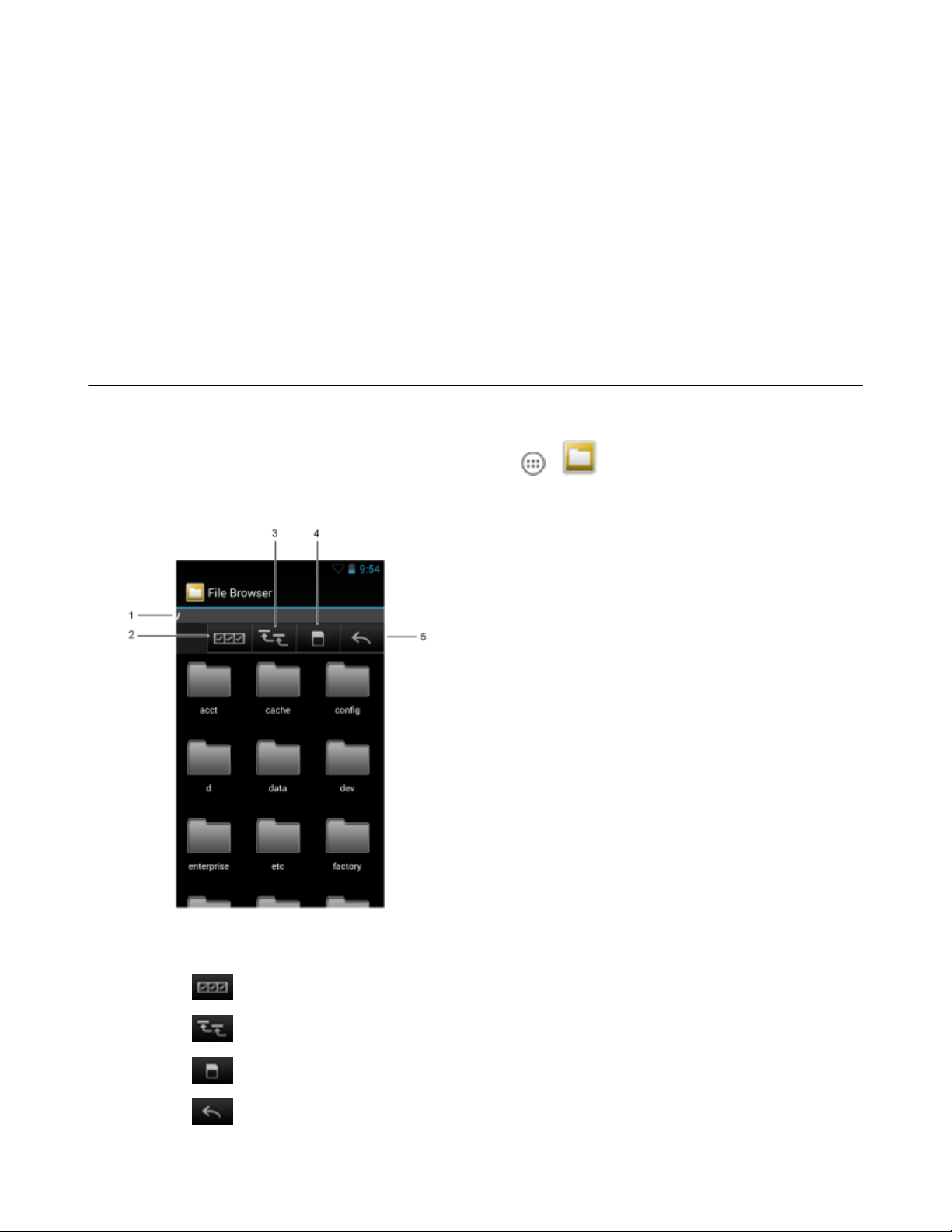
77 | Apps (Applicazioni)
Capitolo
4
Apps (Applicazioni)
Questa sezione descrive le applicazioni installate nel dispositivo.
File Browser (Selezione file)
Utilizzare l'applicazione File Browser (Selezione file) per visualizzare e gestire i file presenti nel dispositivo.
Per aprire l'applicazione File Browser (Selezione file), toccare > .
Figura 64: Schermata File Browser (Selezione file)
La barra degli indirizzi (1) indica il percorso della cartella corrente. Toccare il percorso della cartella corrente per
immettere manualmente il nome del percorso e della cartella.
Utilizzare (2) per selezionare più file/cartelle.
Utilizzare (3) per visualizzare la cartella principale della memoria interna.
Utilizzare (4) per visualizzare la cartella principale della scheda microSD.
Utilizzare (5) per visualizzare la cartella precedente o uscire dall'applicazione.
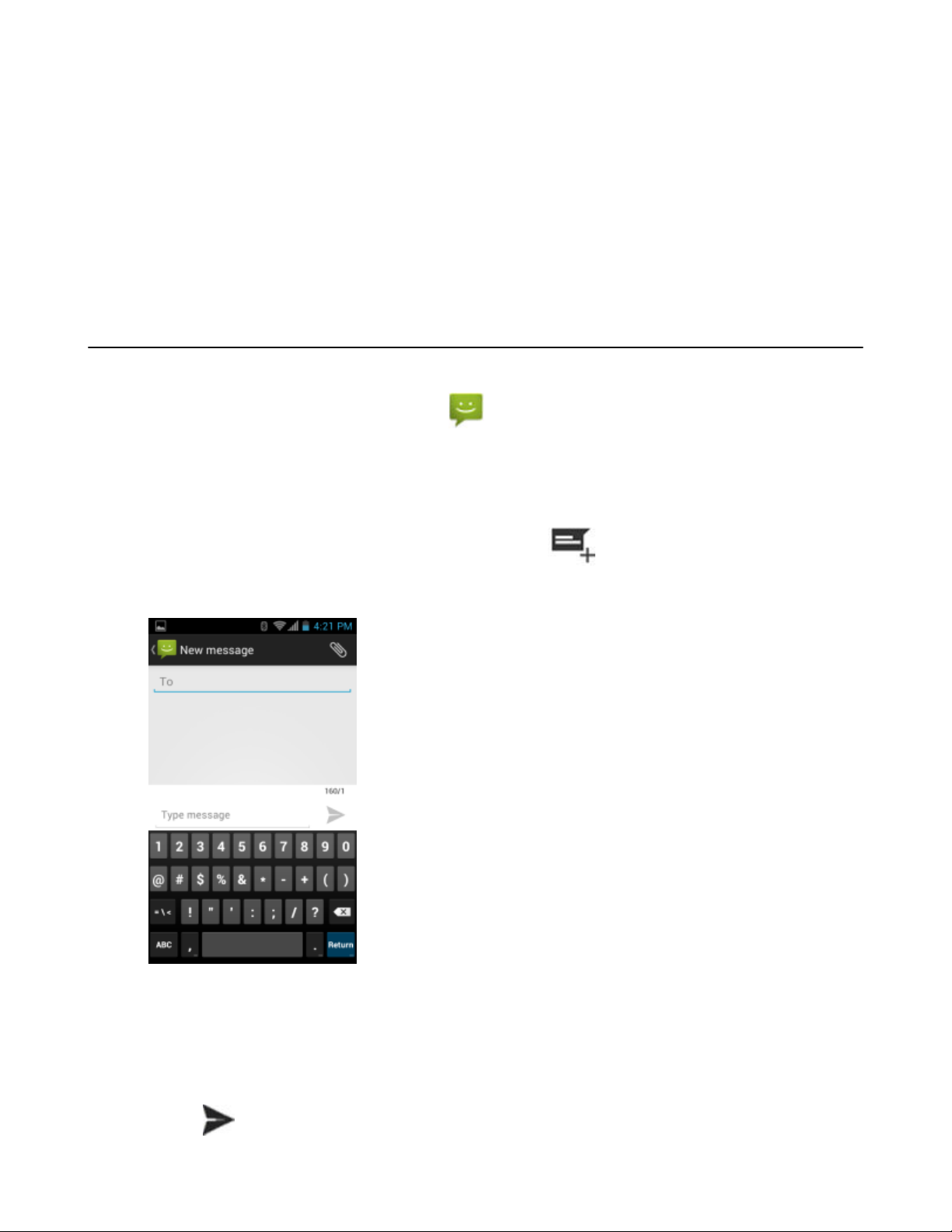
78 | Apps (Applicazioni)
Toccare e tenere premuto un elemento per eseguirvi un'operazione. Selezionare una delle opzioni dal menu File
Operations (Operazioni sul file):
• Information (Informazioni): per visualizzare informazioni dettagliate sul file o sulla cartella.
• Move (Sposta): per spostare il file o la cartella in un'altra posizione.
• Copy (Copia): per copiare il file selezionato.
• Delete (Elimina): per eliminare il file selezionato.
• Rename (Rinomina): per rinominare il file selezionato.
• Open as (Apri come): per aprire il file selezionato come tipo di file specifico.
• Share (Condividi): per condividere il file con altri dispositivi.
Messaging (Messaggistica)
Utilizzare Messaging (Messaggistica) per inviare e ricevere messaggi SMS e MMS. Nella schermata iniziale o nella
schermata All Apps (Tutte le applicazioni), toccare .
Invio di un messaggio di testo
Procedura:
1
Nella schermata Messaging (Messaggistica) principale, toccare .
Figura 65: Schermata New Text Message (Nuovo SMS/MMS)
2 Nel campo To (A), immettere un nome o un numero di telefono cellulare.
3 Nel campo Type message (Digita messaggio), immettere il messaggio di testo.
Il contatore del limite dei 160 caratteri indica il numero di caratteri rimanente. Se tale limite viene superato, viene
creato un nuovo messaggio, che viene unito a quelli precedenti al momento della ricezione.
Se l'utente preme il pulsante Indietro durante la composizione di un messaggio, questo viene salvato come bozza
nella schermata Messaging (Messaggistica). Toccare il messaggio per riprenderne la composizione.
4
Toccare
per inviare il messaggio.
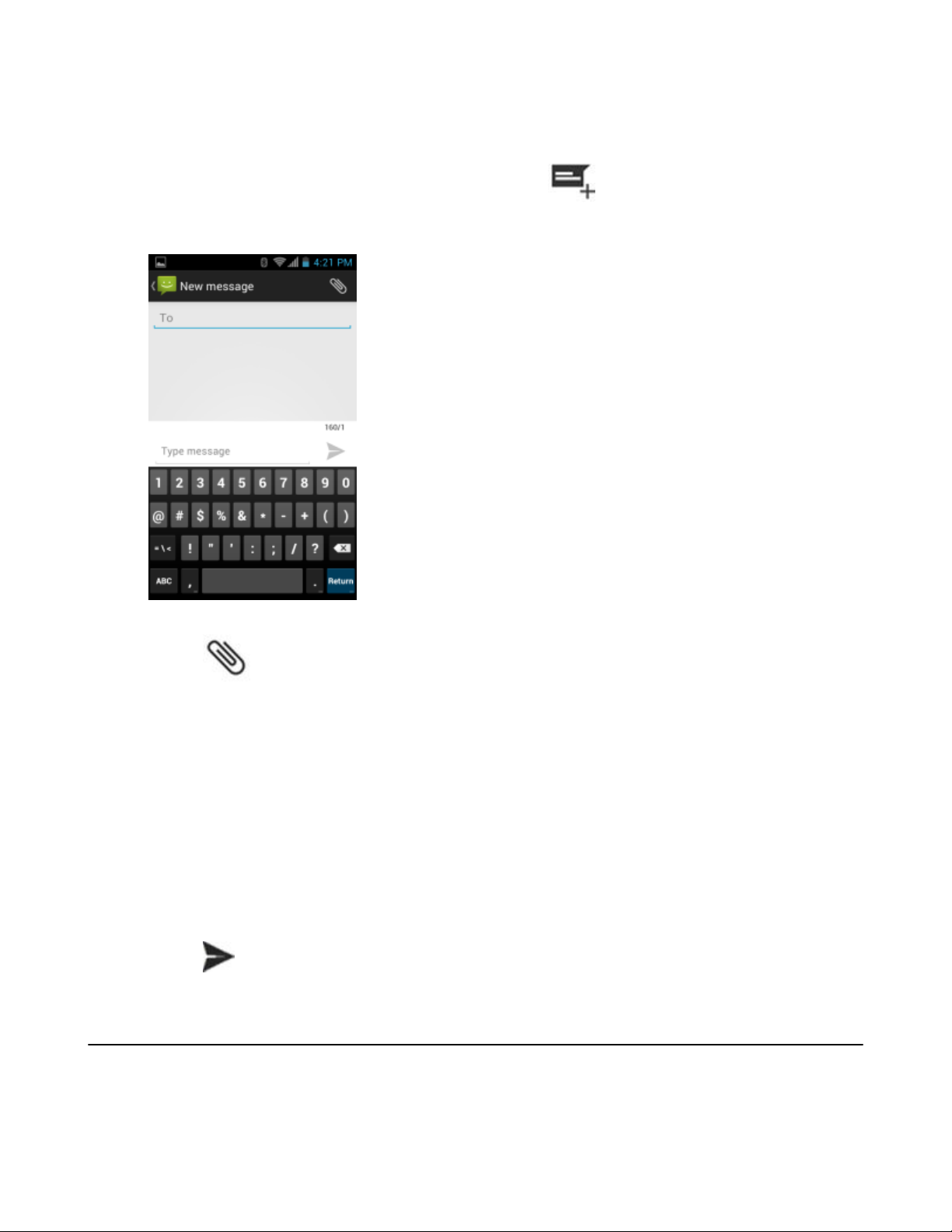
Invio di un MMS
Procedura:
1
Nella schermata Messaging (Messaggistica) principale, toccare .
Figura 66: Schermata New Multimedia Message (Nuovo MMS)
Apps (Applicazioni)
| 79
2 Nel campo To (A), immettere un nome o un numero di telefono cellulare.
3
Toccare
• Pictures (Immagini). Selezionare un'immagine da allegare.
• Capture picture (Acquisisci immagine). Si apre l'applicazione della fotocamera per scattare una foto e
allegarla.
• Videos (Video). Selezionare un video da allegare.
• Capture video (Acquisisci video). Si apre l'applicazione della videocamera per registrare un video e allegarlo
al messaggio.
• Audio. Scegliere un file audio da allegare.
• Record audio (Registra audio). Si apre l'applicazione del registratore di suoni per registrare un messaggio
vocale e allegarlo al messaggio.
• Slideshow (Presentazione). Si apre una schermata per assemblare testo, foto, video e registrazioni in una
presentazione che può contenere fino a 10 diapositive da allegare al messaggio.
• Contacts (Contatti). Consente di inviare le informazioni di un contatto.
4
Toccare
per allegare il file multimediale scelto:
per inviare il messaggio.
People (Persone)
Utilizzare l'applicazione People (Persone) per gestire i contatti.

80 | Apps (Applicazioni)
Dalla schermata iniziale o dalla schermata Apps (Applicazioni), toccare . People (Persone) consente di aprire
l'elenco principale dei contatti. È possibile visualizzare i contatti in tre modi nella parte superiore della schermata:
Groups (Gruppi), All contacts (Tutti i contatti) e Favorites (Preferiti). Toccare le schede per modificare la modalità di
visualizzazione dei contatti. Far scorrere il dito verso l'alto o verso il basso per scorrere gli elenchi.
Aggiunta di persone
Procedura:
1
Nell'applicazione People (Persone), toccare
2 Se sono presenti più account per i contatti, toccare quello da utilizzare.
3 Digitare il nome del contatto e altre informazioni. Toccare un campo per avviare la digitazione, quindi scorrere
verso il basso per visualizzare tutte le categorie.
4 Per aggiungere più voci per una categoria, ad esempio per aggiungere un indirizzo di lavoro dopo la digitazione di
un indirizzo personale, toccare Add new (Aggiungi nuovo) per il campo in questione. Per aprire un menu con
etichette preimpostate, ad esempio Home (Abitazione) o Work (Ufficio) per un indirizzo e-mail, toccare l'etichetta
a destra dell'elemento relativo alle informazioni di contatto. In alternativa, per creare un'etichetta personalizzata,
toccare Custom (Personalizzato) nel menu.
5 Toccare Done (Fine).
.
Modifica delle persone
Procedura:
1
Nell'applicazione People (Persone), toccare la scheda .
2 Toccare una persona da eliminare.
3 Toccare .
4 Toccare Edit (Modifica).
5 Modificare le informazioni sul contatto.
6 Toccare Done (Fine).
Eliminazione di persone
Procedura:
1
Nell'applicazione People (Persone), toccare la scheda .
2 Toccare una persona da eliminare.
3 .
4 Toccare Delete (Elimina).
5 Toccare OK per confermare.
Fotocamera
Questo capitolo contiene informazioni per lo scatto di foto e la registrazione di video con le fotocamere digitali
integrate.
Nota: Se è stata installata una scheda microSD, il TC75 salva le foto e i video su tale scheda. Se non è
installata alcuna scheda microSD, il dispositivo TC75 salva le foto e i video nella memoria interna.
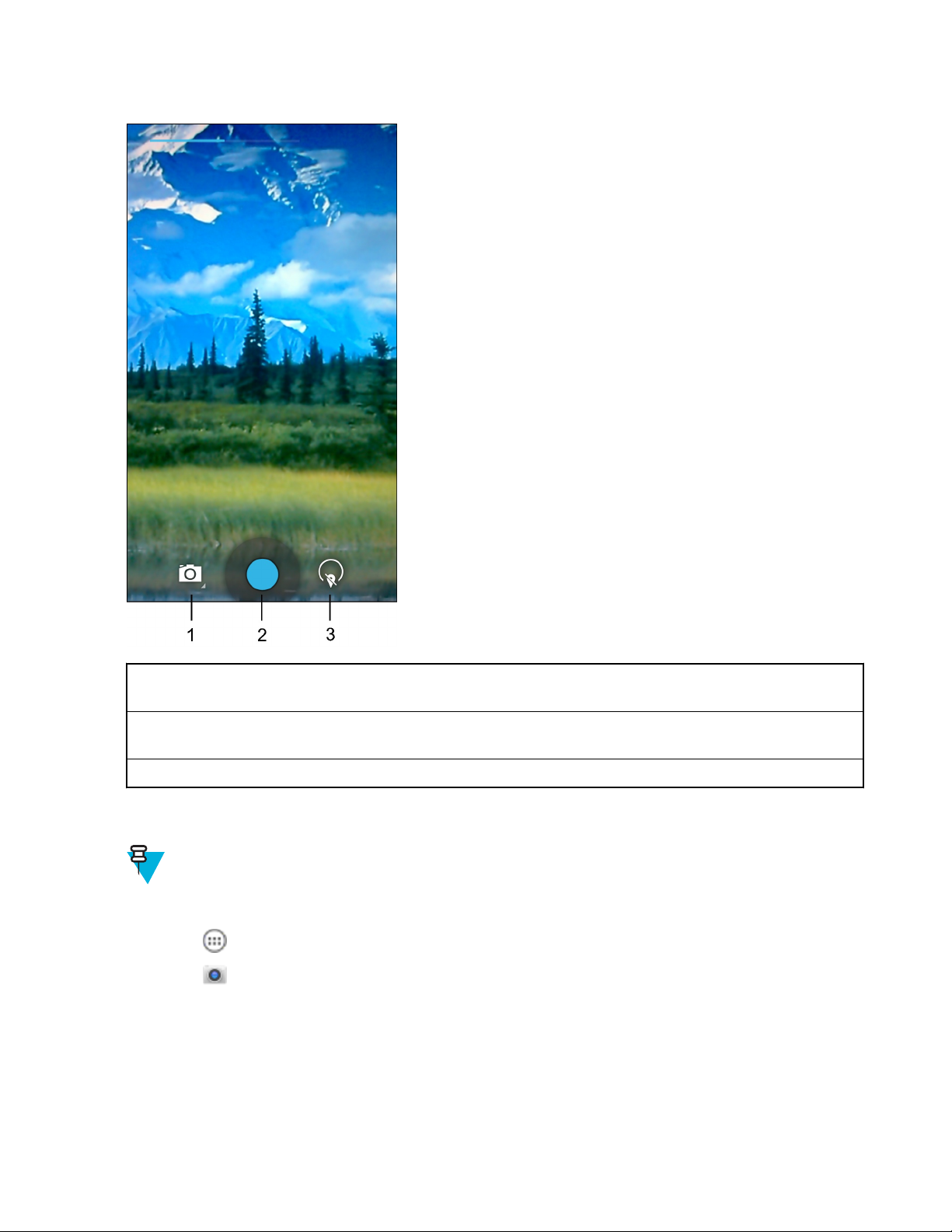
Figura 67: Schermata Camera Photo (Foto della fotocamera)
Apps (Applicazioni) | 81
1 Camera Options (Opzioni fotocamera): toccare per selezionare la fotocamera, la videocamera o modalità
panorama.
2 Pulsante dell'otturatore: toccare per scattare una foto o una foto panoramica oppure per registrare un vi-
deo.
3 Photo Settings (Impostazioni foto): toccare per selezionare le impostazioni della fotocamera.
Scatto di foto
Nota:
Le impostazioni della fotocamera sono descritte in Photo Settings (Impostazioni foto) a pagina 86
Procedura:
1
Toccare
2
Toccare .
.
.

82 | Apps (Applicazioni)
Figura 68: Modalità fotocamera
3
Se necessario, toccare l'icona delle opzioni della fotocamera, quindi toccare .
4
Per passare dalla fotocamera posteriore a quella anteriore, toccare quindi o .
5 Inquadrare il soggetto sullo schermo.
6 Per eseguire lo zoom avanti o indietro, premere con due dita sul display e avvicinare o allontanare le dita. I
comandi dello zoom vengono visualizzati sullo schermo.
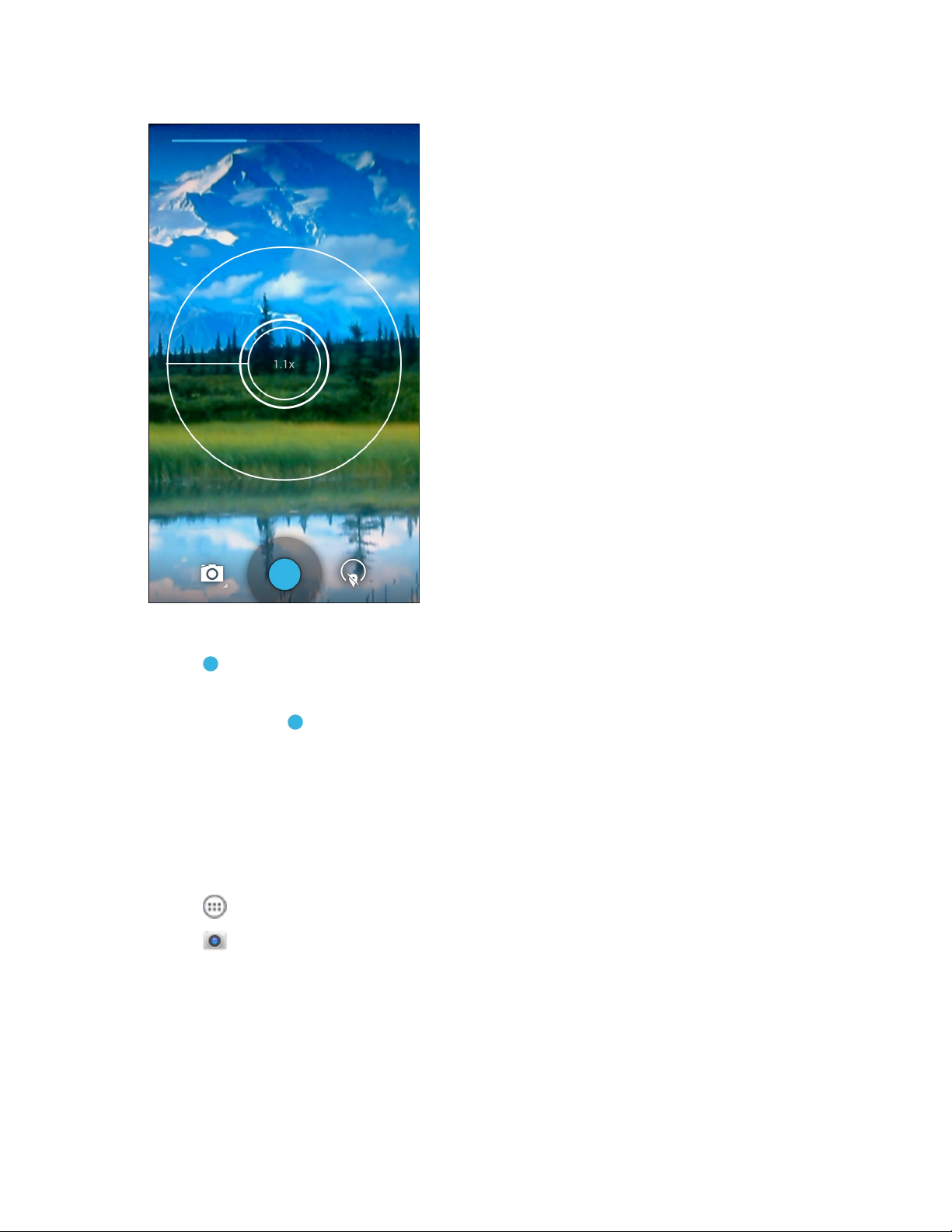
Figura 69: Zoom della fotocamera
Apps (Applicazioni) | 83
7 Toccare un'area sullo schermo per mettere a fuoco. Il cerchio della messa a fuoco viene visualizzato sullo
schermo. Le due barre orizzontali diventano verdi quando sono a fuoco.
8
Toccare .
La fotocamera scatta una foto e l'otturatore riproduce un suono.
In alternativa, toccare e tenere premuto per mettere a fuoco prima di scattare una foto; quindi, rilasciare per
scattare la foto con la messa a fuoco corretta.
La foto viene mostrata per qualche istante e viene quindi visualizzata in miniatura nell'angolo in alto a destra.
Scatto di una foto panoramica
La modalità panoramica consente all'utente di creare un'unica ampia immagine, scorrendo lentamente tutta la scena.
Procedura:
1
Toccare .
2
Toccare .

84 | Apps (Applicazioni)
Figura 70: Modalità panoramica
3
Toccare la barra delle opzioni, quindi toccare .
4 Inquadrare un lato della scena da acquisire.
5
Toccare e iniziare a scorrere lentamente l'area da acquisire. Un quadratino bianco visualizzato all'interno del
pulsante indica che è in corso l'acquisizione.
Se si scorre troppo velocemente, viene visualizzato il messaggio Too fast (Troppo veloce).
6
Toccare per terminare lo scatto. La foto panoramica viene visualizzata immediatamente, insieme a un
indicatore di avanzamento, durante il salvataggio dell'immagine.
Registrazione di video
Per registrare un video:
Procedura:
1
Toccare
2
Toccare .
.

Figura 71: Modalità video
Apps (Applicazioni) | 85
3
Toccare la barra delle opzioni, quindi toccare .
4
Per passare dalla fotocamera posteriore a quella anteriore, toccare
5 Puntare la fotocamera e inquadrare la scena.
6 Per eseguire lo zoom avanti o indietro, premere con due dita sul display e avvicinare o allontanare le dita. I
comandi dello zoom vengono visualizzati sullo schermo.
quindi o .

86 | Apps (Applicazioni)
Figura 72: Zoom della fotocamera
7
Toccare per avviare la registrazione.
Il dispositivo avvia la registrazione del video. Il tempo di ripresa rimanente viene indicato in alto a sinistra dello
schermo.
8
Toccare per terminare la registrazione.
Il video viene mostrato per qualche istante e viene quindi visualizzato in miniatura nell'angolo in alto a destra.
Photo Settings (Impostazioni foto)
Quando ci si trova in modalità Photo (Foto), sullo schermo vengono visualizzate le impostazioni relative alle foto.
Toccare per visualizzare le opzioni di impostazione delle foto.
Fotocamera posteriore
Toccare per visualizzare le opzioni di impostazione delle foto.
Figura 73: Opzioni di impostazione foto della fotocamera posteriore
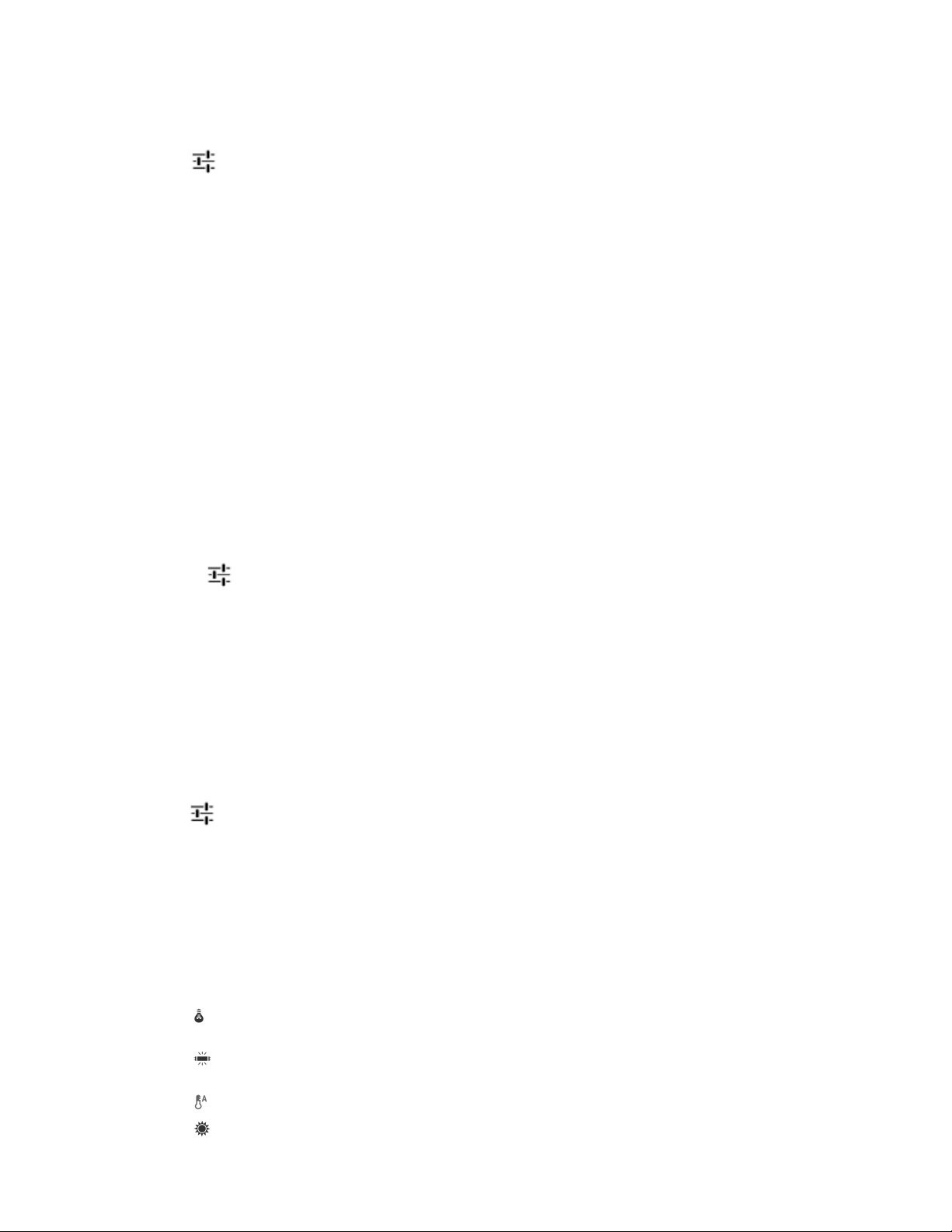
Apps (Applicazioni) | 87
• HDR: toccare per attivare l'imaging HDR (High Dynamic Range). L'imaging HDR aggiunge alle fotografie una
gamma più dinamica (il rapporto tra luce e ombra). L'imaging HDR utilizza tre foto scattate con esposizioni
differenti per creare la foto (impostazione predefinita: disattivata).
•
Primo :
- Scene mode (Modalità scena): toccare per selezionare una combinazione predefinita di impostazioni della
fotocamera adatte a scene specifiche. Opzioni: Auto (Automatica) (impostazione predefinita), Night
(Notturna), Portrait (Ritratto), Landscape (Paesaggio), Steady photo (Stabilizzazione foto), Sports (Sport) o
Document capture (Acquisizione documenti).
- Store location (Memorizza posizione): toccare per aggiungere informazioni sulla posizione alla foto.
(impostazione predefinita: disattivata)
- Picture size (Dimensioni foto): toccare per impostare le dimensioni (in pixel) della foto. Opzioni: 8M pixels
(8 megapixel) (impostazione predefinita), 5M pixels (5 megapixel), 3M pixels (3 megapixel), HD 1080p, 2M
pixels (2 megapixel), HD 720p, 1M pixels (1 megapixel), WVGA, VGA o QVGA.
- Picture quality (Qualità immagine): toccare per selezionare l'impostazione della qualità dell'immagine.
Opzioni: Super fine (impostazione predefinita), Fine o Normal (Normale).
- ZSL: consente di impostare la fotocamera in modo che scatti una foto immediatamente appena si preme il
pulsante (impostazione predefinita: disattivata)
- Countdown timer (Timer per il conto alla rovescia) - Opzioni: Off (impostazione predefinita), 1 second (1
secondo), 2 seconds (2 secondi), 3 seconds (3 secondi), 4 seconds (4 secondi), 5 seconds (5 secondi), 10
seconds (10 secondi), 15 seconds (15 secondi), 20 seconds (20 secondi), 30 seconds (30 secondi) o 60
seconds (60 secondi).
- Beep during countdown (Segnale acustico durante il conto alla rovescia): selezionare questa opzione per
riprodurre un segnale acustico durante il conto alla rovescia (impostazione predefinita: attivata).
•
Secondo :
- Face detection (Rilevamento volti): selezionare questa opzione per abilitare la funzione di rilevamento dei
volti (impostazione predefinita: attivata).
- Touch AF/AEC (AF/AEC a tocco): selezionare questa opzione per abilitare l'autofocus (impostazione
predefinita: attivata).
- Sharpness (Nitidezza): toccare per selezionare un livello di nitidezza. Opzioni: Level 0 (Livello 0), Level 1
(Livello 1), Level 2 (Livello 2), Level 3 (Livello 3) (impostazione predefinita), Level 4 (Livello 4), Level 5
(Livello 5) o Level 6 (Livello 6).
- Select Auto Exposure (Selezione esposizione automatica): toccare per selezionare l'impostazione di
esposizione automatica. Opzioni: Frame Average (Esposizione media) (impostazione predefinita), Center
Weighted (Ponderata al centro) o Spot Metering (Misurazione spot).
•
Terzo :
- Anti Banding (Anti striature) - Opzioni: Off, 50 Hz, 60 Hz o Auto (Automatica) (impostazione predefinita).
- Select ISO (Selezione ISO): consente di impostare il grado di sensibilità della fotocamera alla luce. Opzioni
disponibili: Auto (Automatica) (impostazione predefinita), ISO Auto (HJR) (ISO automatica/HJR), ISO100,
ISO200, ISO400, ISO800 o ISO1600.
- Exposure (Esposizione): toccare per regolare le impostazioni dell'esposizione. Opzioni: +2, +1, 0
(impostazione predefinita), -1 o -2.
- White balance (Bilanciamento del bianco): toccare per specificare in che modo la fotocamera deve regolare i
colori a seconda del tipo di illuminazione, al fine di ottenere i colori più naturali possibile.
+
Incandescent (Luce incandescenza): consente di regolare il bilanciamento del bianco in presenza di luci
incandescenti.
+
Fluorescent (Luce neon): consente di regolare il bilanciamento del bianco in presenza di luci
fluorescenti.
+
Auto (Automatica): la regolazione del bilanciamento del bianco è automatica (impostazione predefinita).
+
Daylight (Luce diurna): consente di regolare il bilanciamento del bianco per la luce diurna.

88 | Apps (Applicazioni)
+ Cloudy (Nuvoloso): consente di regolare il bilanciamento del bianco per ambienti nuvolosi.
- Flash mode (Modalità flash): toccare per specificare se la fotocamera posteriore deve basarsi sull'esposimetro
per stabilire se è necessario utilizzare il flash oppure attivare o disattivare il flash per tutti gli scatti.
+
Off: il flash viene disattivato.
+
Auto (Automatica): la fotocamera regola automaticamente il flash in base all'esposimetro (impostazione
predefinita).
+
On: attiva il flash quando viene scattata una foto.
+
Torch (Torcia): attiva il flash in modo continuo.
- Focus Mode (Modalità messa a fuoco): toccare per selezionare l'impostazione di messa a fuoco della
fotocamera. Opzioni disponibili: Auto (Automatica) (impostazione predefinita), Infinity (Infinito), Macro o
CAF (Continuous Auto Focus, autofocus continuo).
- AE-Bracket (Bracketing AE): toccare per impostare il bracketing automatico dell'esposizione (impostazione
predefinita: disattivata).
•
: toccare per passare alla fotocamera anteriore.
Fotocamera anteriore
Toccare
Figura 74: Opzioni di impostazione della fotocamera anteriore
•
Primo :
- Store location (Memorizza posizione): toccare per aggiungere informazioni sulla posizione alla foto.
(impostazione predefinita: disattivata)
- Picture size (Dimensioni foto): toccare per impostare le dimensioni (in pixel) della foto. Opzioni: HD 720p
(impostazione predefinita), 1M pixel (1 megapixel), WVGA, VGA o QVGA.
- Picture quality (Qualità immagine): toccare per selezionare l'impostazione della qualità dell'immagine.
Opzioni: Super fine (impostazione predefinita), Fine o Normal (Normale).
- Countdown timer (Timer per il conto alla rovescia) - Opzioni: Off (impostazione predefinita), 1 second (1
secondo), 2 seconds (2 secondi), 3 seconds (3 secondi), 4 seconds (4 secondi), 5 seconds (5 secondi), 10
seconds (10 secondi), 15 seconds (15 secondi), 20 seconds (20 secondi), 30 seconds (30 secondi) o 60
seconds (60 secondi).
- Beep during countdown (Segnale acustico durante il conto alla rovescia): selezionare questa opzione per
riprodurre un segnale acustico durante il conto alla rovescia (impostazione predefinita: attivata).
•
Secondo :
- Face detection (Rilevamento volti): selezionare questa opzione per abilitare la funzione di rilevamento dei
volti (impostazione predefinita: attivata).
•
per visualizzare le opzioni di impostazione delle foto.
: toccare per passare alla fotocamera posteriore.

Apps (Applicazioni) | 89
Impostazioni video
Quando ci si trova in modalità video, sullo schermo vengono visualizzate le impostazioni relative al video. Toccare
per visualizzare le opzioni di impostazione dei video.
Fotocamera posteriore
Toccare per visualizzare le opzioni di impostazione delle foto.
Figura 75: Opzioni di impostazione video della fotocamera posteriore
•
Primo
- Time lapse (Intervallo di tempo): toccare per selezionare un intervallo di tempo relativo all'impostazione della
frequenza dei fotogrammi per una fotografia temporizzata. Opzioni: Off (impostazione predefinita), far
scorrere l'interruttore su ON, quindi impostare l'intervallo di tempo.
- Video quality (Qualità video): toccare per selezionare la qualità del video:
+ HD 1080p: 1080p ad alta definizione (impostazione predefinita).
+ HD 720p: 720p ad alta definizione.
+ SD 480p: 480p con definizione standard.
- Video duration (Durata video) - Opzioni: 30 seconds (MMS) (30 secondi, MMS) o 30 minutes (30 minuti)
(impostazione predefinita).
- Store location (Memorizza posizione): toccare per aggiungere informazioni sulla posizione alla foto.
(impostazione predefinita: disattivata)
•
Secondo
- White balance (Bilanciamento del bianco): toccare per specificare in che modo la fotocamera deve regolare i
colori a seconda del tipo di illuminazione, al fine di ottenere i colori più naturali possibile.
+
Incandescent (Luce incandescenza): consente di regolare il bilanciamento del bianco in presenza di luci
incandescenti.
+
Fluorescent (Luce neon): consente di regolare il bilanciamento del bianco in presenza di luci
fluorescenti.
+
Auto (Automatica): la regolazione del bilanciamento del bianco è automatica (impostazione predefinita).
+
Daylight (Luce diurna): consente di regolare il bilanciamento del bianco per la luce diurna.
+ Cloudy (Nuvoloso): consente di regolare il bilanciamento del bianco per ambienti nuvolosi.
- Flash mode (Modalità flash): selezionare questa opzione per attivare il flash (impostazione predefinita:
disattivata).
•
: toccare per passare alla fotocamera anteriore.
Fotocamera anteriore
Toccare per visualizzare le opzioni di impostazione delle foto.
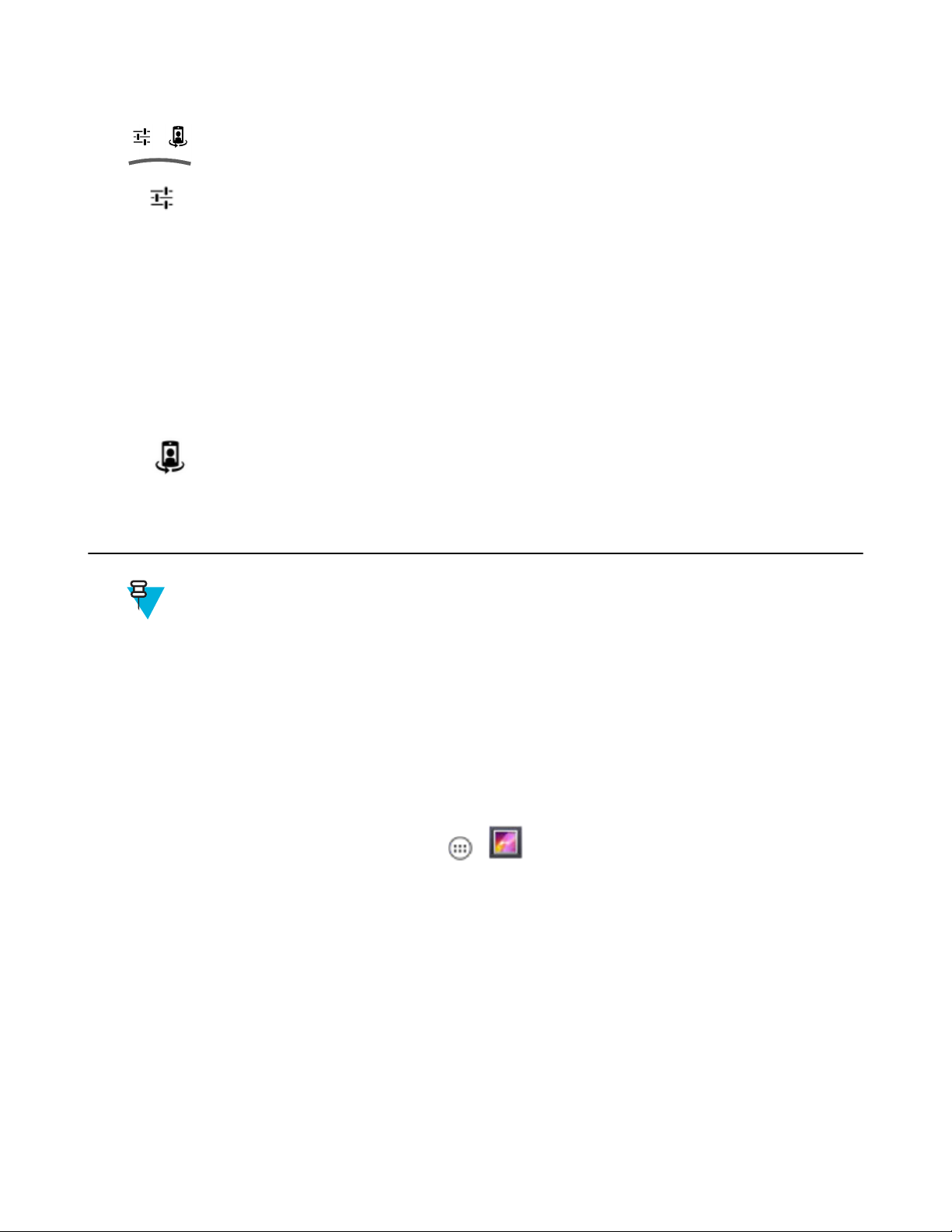
90
| Apps (Applicazioni)
Figura 76: Opzioni di impostazione video della fotocamera anteriore
•
- Time lapse (Intervallo di tempo): toccare per selezionare un intervallo di tempo relativo all'impostazione della
frequenza dei fotogrammi per una fotografia temporizzata. Opzioni: Off (impostazione predefinita), far
scorrere l'interruttore su ON, quindi impostare l'intervallo di tempo.
- Video quality (Qualità video): toccare per selezionare la qualità del video:
+ HD 720p: 720p ad alta definizione (impostazione predefinita).
+ SD 480p: 480p con definizione standard.
- Video duration (Durata video) - Opzioni: 30 seconds (MMS) (30 secondi, MMS) o 30 minutes (30 minuti)
(impostazione predefinita).
- Store location (Memorizza posizione): toccare per aggiungere informazioni sulla posizione alla foto.
(impostazione predefinita: disattivata)
•
: toccare per passare alla fotocamera posteriore.
Gallery (Galleria)
Nota:
Il dispositivo supporta i seguenti formati immagine: jpeg, gif, png e bmp.
Il dispositivo supporta i seguenti formati video: H.263, H.264 e MPEG4 Simple Profile.
L'applicazione Gallery (Galleria) consente di:
• visualizzare foto
•
riprodurre video
• utilizzare funzioni di editing di base per le foto
• impostare una foto come sfondo
• impostare una foto come immagine di un contatto
• condividere foto e video.
Per aprire l'applicazione Gallery (Galleria), toccare
miniatura in alto a destra.
L'applicazione Gallery (Galleria) consente di visualizzare tutte le foto e i video memorizzati nella scheda microSD e
nella memoria interna.
>
oppure, nell'applicazione per fotocamera, toccare la

Figura 77: Gallery (Galleria) — Albums (Album)
Apps (Applicazioni) | 91
• Toccare un album per aprirlo e visualizzarne il contenuto. Le foto e i video dell'album vengono mostrati in ordine
cronologico.
• Toccare una foto o un video contenuti in un album per visualizzarli.
•
Toccare per tornare alla schermata Gallery (Galleria) principale.
Gestione degli album
Gli album sono gruppi di immagini e video raccolti in cartelle. Toccare un album per aprirlo. Le foto e i video sono
elencati in ordine cronologico in una griglia. Il nome dell'album viene visualizzato nella parte superiore della
schermata.

92 | Apps (Applicazioni)
Figura 78: Foto all'interno di un album
Far scorrere il dito verso sinistra o verso destra per scorrere le immagini sulla schermata.
Condivisione di un album
Procedura:
1
Toccare .
2
Toccare .
3 Toccare e tenere premuto un album fino a evidenziarlo.
4 Toccare altri album, in base alle esigenze.
5
Toccare
album selezionati.
6 Seguire le istruzioni riportate nell'applicazione selezionata.
. Viene aperto il menu Share (Condividi). Toccare l'applicazione da utilizzare per condividere gli
Informazioni sugli album
Procedura:
1
Toccare .
2
Toccare .
3 Toccare e tenere premuto un album fino a evidenziarlo.
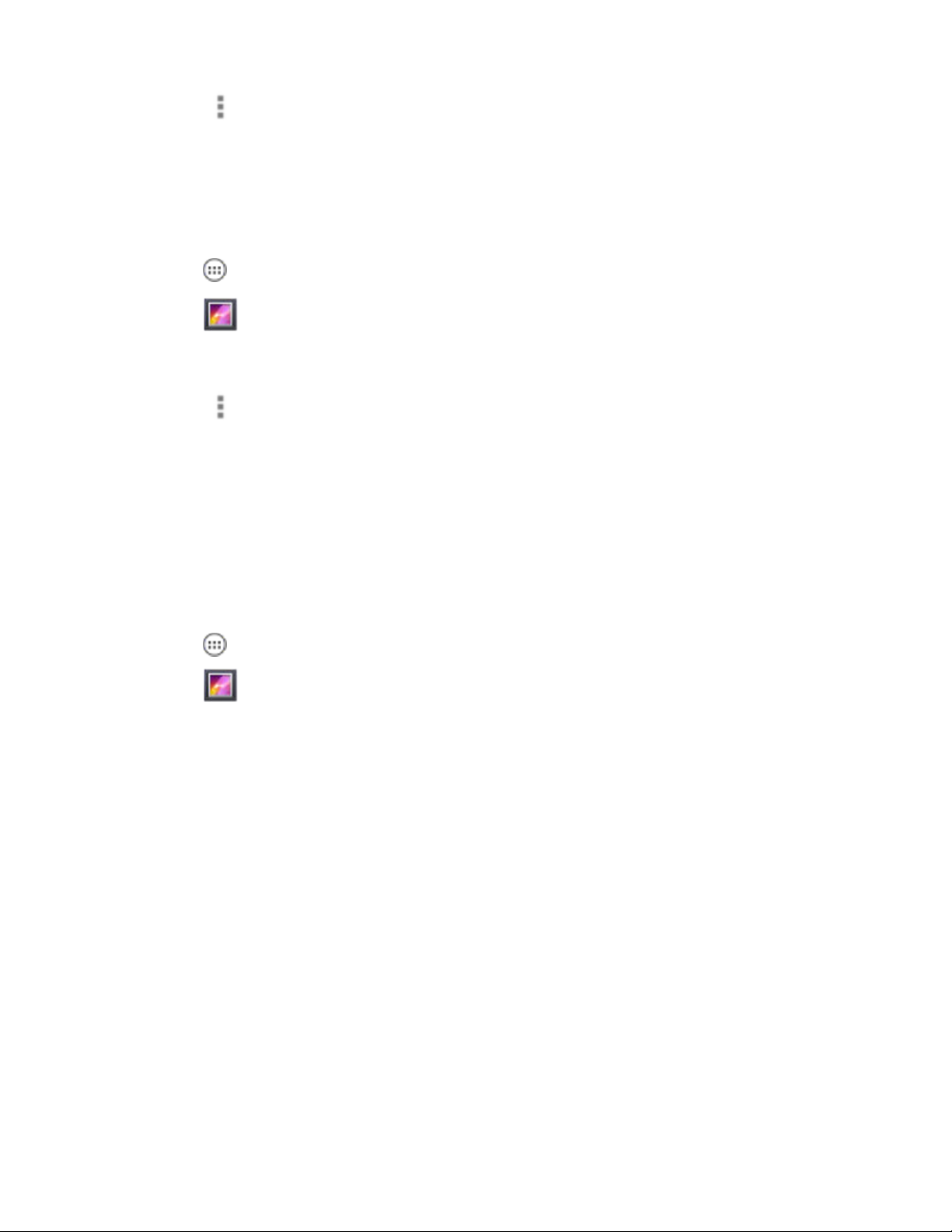
Apps (Applicazioni) | 93
4
Toccare .
5 Toccare Details (Dettagli).
Eliminazione di un album
Per eliminare un album e il relativo contenuto:
Procedura:
1
Toccare .
2
Toccare
3 Toccare e tenere premuto un album fino a evidenziarlo.
4 Selezionare altri album da eliminare. Assicurarsi che vengano selezionati altri album.
5
Toccare > Delete (Elimina).
6 Nel menu Delete selected item? (Eliminare l'elemento selezionato?), toccare OK per eliminare l'album.
.
Gestione delle foto
Utilizzare Gallery (Galleria) per visualizzare le foto memorizzate sulla scheda microSD, modificarle e condividerle.
Visualizzazione ed esplorazione delle foto
Per visualizzare una foto:
Procedura:
1
Toccare .
2
Toccare .
3 Toccare un album per aprirlo.
4 Toccare una foto.
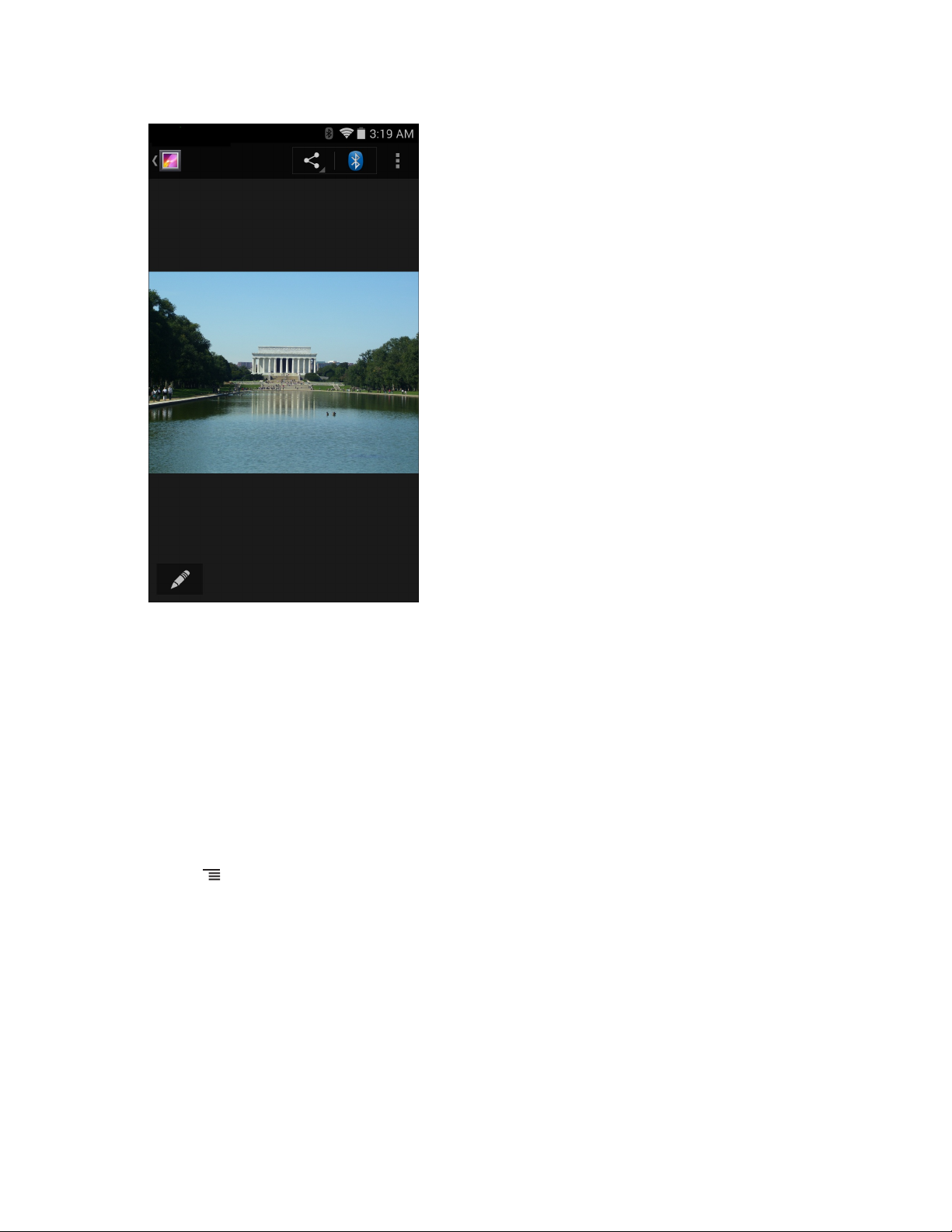
94 | Apps (Applicazioni)
Figura 79: Esempio di foto
5 Far scorrere il dito verso sinistra o verso destra per visualizzare la foto successiva o precedente dell'album.
6 Ruotare il dispositivo per visualizzare la foto con orientamento verticale oppure orizzontale. La foto viene
visualizzata (senza essere salvata) con il nuovo orientamento.
7 Toccare la foto per visualizzare i controlli disponibili.
8 Toccare due volte lo schermo per ingrandire l'immagine oppure avvicinare o allontanare due dita per ingrandire o
ridurre la visualizzazione.
9 Trascinare la foto per visualizzare le parti nascoste.
Ritaglio di una foto
Procedura:
1 In Gallery (Galleria), toccare una foto per visualizzare i controlli disponibili.
2 Toccare .
3 Toccare Crop (Ritaglia). Viene visualizzato lo strumento di ritaglio.
4 Utilizzare lo strumento di ritaglio per selezionare l'area della foto da ritagliare.
• Trascinare lo strumento di ritaglio dall'interno per spostarlo.
• Trascinare un bordo dello strumento di ritaglio per modificarne le proporzioni.
• Trascinare un angolo dello strumento di ritaglio per modificarne le dimensioni mantenendo fisse le
proporzioni.
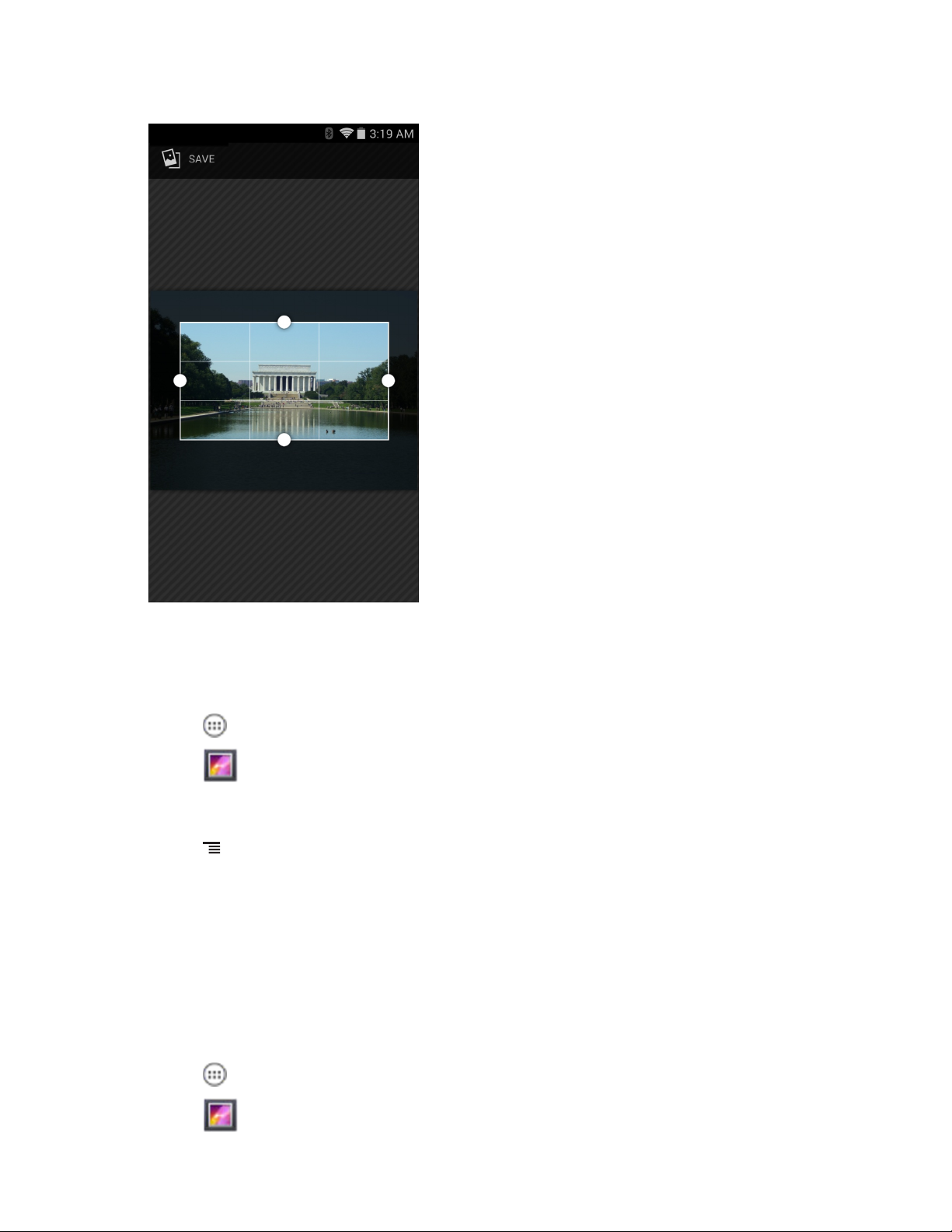
Figura 80: Strumento di ritaglio
Apps (Applicazioni) | 95
5 Toccare Save (Salva) per salvare una copia della foto ritagliata. La versione originale viene mantenuta.
Impostazione di una foto come icona di un contatto
Procedura:
1
Toccare .
2
Toccare .
3 Toccare un album per aprirlo.
4 Toccare la foto per aprirla.
5 Toccare .
6 Toccare Set picture as (Imposta immagine come).
7 Toccare Contact photo (Foto contatto).
8 Nell'applicazione People (Persone), toccare un contatto.
9 Toccare il riquadro blu e ritagliare la foto di conseguenza.
10 Toccare OK.
Condivisione di una foto
Procedura:
1
Toccare
2
Toccare .
.

96
| Apps (Applicazioni)
3 Toccare un album per aprirlo.
4 Toccare una foto per aprirla.
5
Toccare .
6 Toccare l'applicazione da utilizzare per condividere la foto selezionata. L'applicazione selezionata si apre con la
foto allegata a un nuovo messaggio.
Eliminazione di una foto
Procedura:
1
Toccare .
2
Toccare
3 Toccare un album per aprirlo.
4 Toccare una foto per aprirla.
5
Toccare .
6 Toccare Delete (Elimina).
7 Toccare OK per eliminare la foto.
.
Gestione dei video
Utilizzare Gallery (Galleria) per visualizzare i video e condividerli.
Visualizzazione di video
Procedura:
1
Toccare .
2
Toccare .
3 Toccare un album per aprirlo.
4 Toccare un video.

Figura 81: Esempio di video
Apps (Applicazioni) | 97
5
Toccare . Viene avviata la riproduzione del video.
6 Toccare lo schermo per visualizzare i controlli disponibili per la riproduzione.
Condivisione di un video
Procedura:
1
Toccare .
2
Toccare
3 Toccare un album per aprirlo.
4 Toccare un video per aprirlo.
5
Toccare . Viene visualizzato il menu Share (Condividi).
6 Toccare l'applicazione da utilizzare per condividere il video selezionato. L'applicazione selezionata si apre con il
video allegato a un nuovo messaggio.
.
Eliminazione di un video
Procedura:
1
Toccare .

98 | Apps (Applicazioni)
2
Toccare .
3 Toccare un album per aprirlo.
4 Toccare un video per aprirlo.
5
Toccare .
6 Toccare Delete (Elimina).
7 Toccare OK.
DataWedge Demonstration (Dimostrazione DataWedge)
Nota: La funzione DataWedge è attivata quando viene visualizzata nella schermata principale. Per
disattivare questa funzione, accedere alle impostazioni di DataWedge e disattivare il profilo Launcher
(Avvio applicazioni).
Utilizzare DataWedge Demonstration (Dimostrazione DataWedge) per dimostrare la funzionalità di acquisizione
dati.
Figura 82: Finestra DataWedge Demonstration (Dimostrazione DataWedge)
Tabella 9: Icone DataWedge Demonstration (Dimostrazione DataWedge)
Icona Descrizione
Non applicabile.
Continuazione tabella…

Icona Descrizione
Indica che la funzione di acquisizione dati avviene attraverso l'imager.
Consente di alternare tra la normale modalità di scansione e la modalità lista di prelievo quando
/
Nota:
si utilizza l'imager per acquisire i dati del codice a barre.
Apre un menu che consente di visualizzare le informazioni sulle applicazioni o di impostare il
profilo DataWedge dell'applicazione.
Apps (Applicazioni) | 99
Per informazioni sulla configurazione di DataWedge, consultare la Guida per l'integratore del TC75
Per attivare l'acquisizione dei dati, premere il pulsante programmabile o toccare il pulsante Scan (Scansione) giallo. I
dati acquisiti vengono visualizzati nel campo di testo sotto il pulsante giallo.
Sound Recorder (Registratore audio)
Utilizzare Sound Recorder (Registratore audio) per registrare messaggi audio.
Le registrazioni vengono salvate nella scheda microSD (se installata) o nella memoria interna
nella playlist dell'applicazione Music (Musica), denominata "My Recordings" (Registrazioni personali).
Figura 83: Applicazione Sound Recorder (Registratore audio)
e risultano disponibili
.

100 | Apps (Applicazioni)
Client voce PTT Express
Nota:
Il client voce PTT Express crea la possibilità di comunicazione PTT (Push-To-Talk) tra dispositivi
aziendali diversi. Sfruttando l'infrastruttura WLAN (Wireless Local Area Network) esistente, PTT Express
offre comunicazioni PTT semplici, senza bisogno di un server di comunicazione vocale.
• Chiamata di gruppo: tenere premuto il pulsante PPT o Talk (Conversazione) per avviare la comunicazione con
altri utenti del client voce.
Indicatori acustici PTT
I toni seguenti forniscono indicazioni utili quando si utilizza il client voce.
• Tono di conversazione: doppio segnale. Viene emesso quando si preme il pulsante Talk (Conversazione).
All'utente viene richiesto di avviare la conversazione.
• Tono di accesso: singolo segnale acustico. Viene emesso non appena un altro utente finisce una trasmissione o
una risposta. L'utente è ora in grado di avviare una trasmissione di gruppo o una risposta privata.
• Tono di linea occupata: tono continuo. Viene emesso quando si preme il pulsante Talk (Conversazione) e un
altro utente sta già comunicando nello stesso gruppo di conversazione. Viene emesso al trascorrere del tempo
massimo di conversazione consentito (60 secondi).
• Tono di rete:
- Tre segnali acustici di volume crescente. Vengono riprodotti quando PTT Express ha acquisito la connessione
WLAN e il servizio è attivato.
Tre segnali acustici di volume decrescente. Vengono riprodotti quando PTT Express ha perso la connessione
-
WLAN o il servizio è disattivato.
Tabella 10: Descrizioni dell'interfaccia utente predefinita di PTT Express
Elemento Descrizione
Icona di notifica Indica lo stato corrente del client PTT Express.
Indicazione di servizio
Gruppi di conversazione
Settings (Impostazioni)
Interruttore di attivazione/disattivazione
Indica lo stato del client PTT Express. Opzioni: Service Enabled (Servizio attivato), Servi-
ce Disabled (Servizio disattivato) o Service Unavailable (Servizio non disponibile).
Elenca tutti i 32 gruppi di conversazione disponibili per le comunicazioni PTT.
Viene visualizzata la schermata PTT Express Settings (Impostazioni PTT Express).
Attiva e disattiva il servizio PTT.
Icone di notifica
Indica lo stato corrente del client PTT Express Voice.
Tabella 11: Descrizioni dell'interfaccia utente predefinita di PTT Express
Icona di stato Descrizione
Indica che il client voce PTT Express è disattivato.
Continuazione tabella…
